Lenovo ThinkCentre 0800, ThinkCentre 0852, ThinkCentre 0870, ThinkCentre 2471, ThinkCentre 2557 User Guide [he]
...Page 1
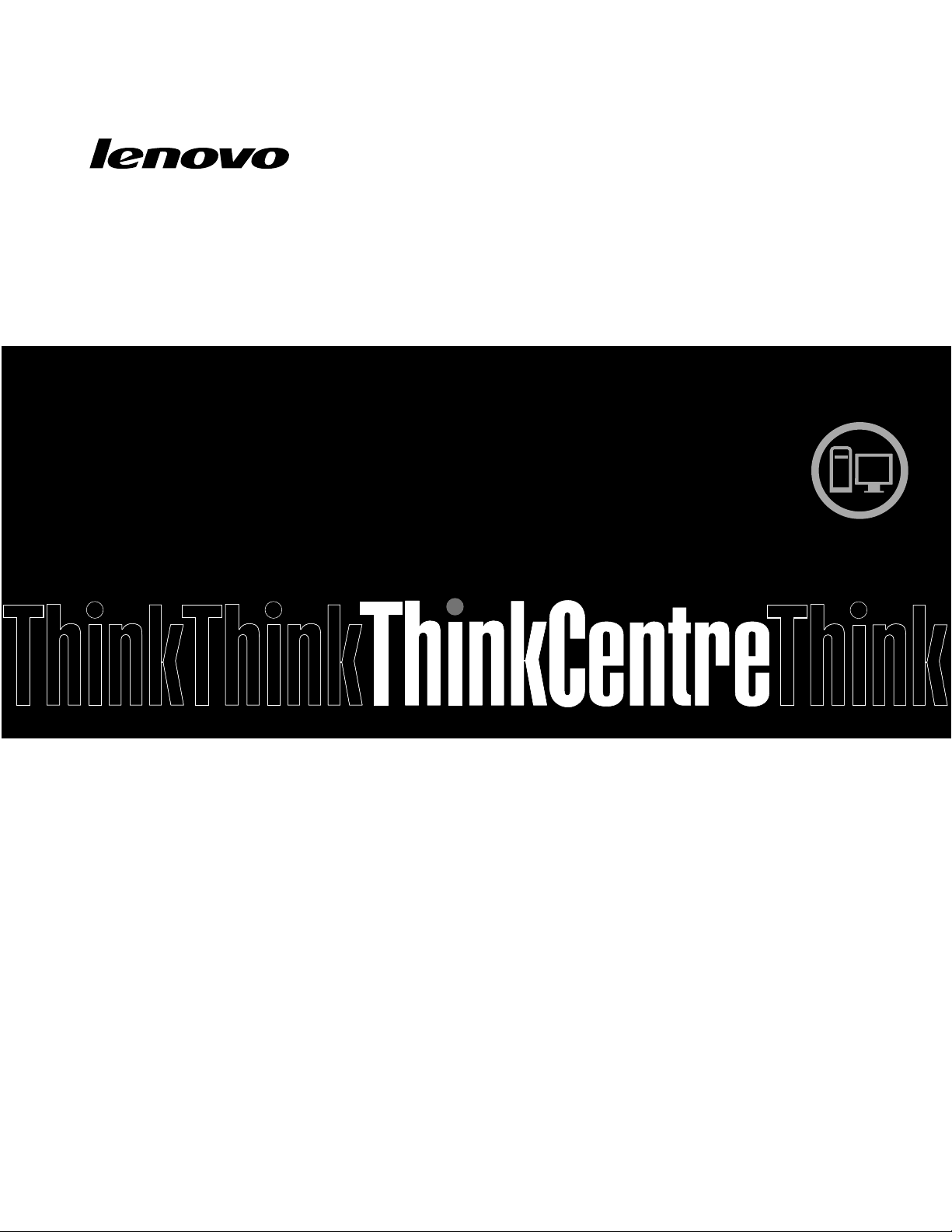
מדריךלמשתמששלThinkCentre
סוגימחשב:0800,0852,0870,2471,2557,3091,3265,3373,3429,3650,
3678,4285,5205,5248
Page 2
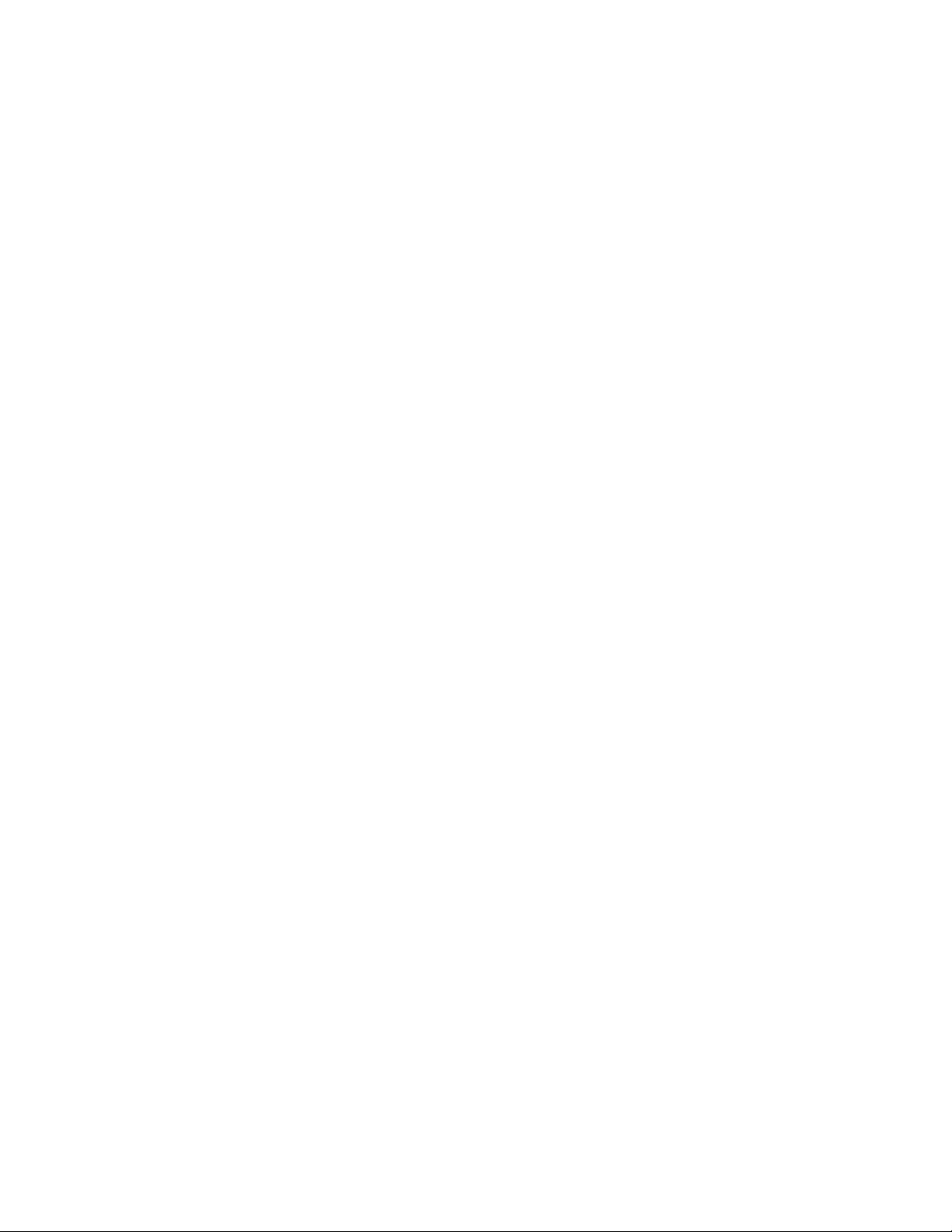
Page 3
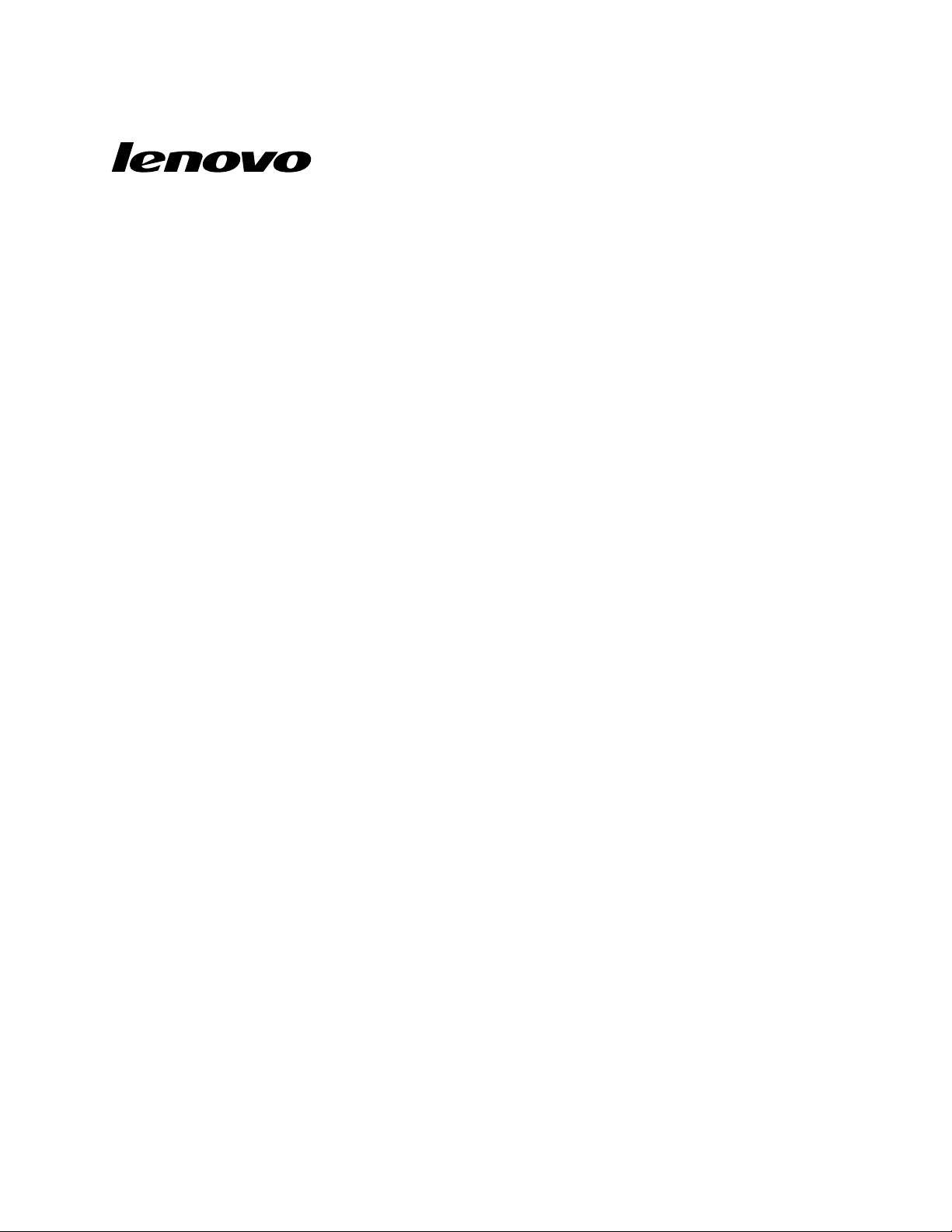
מדריךלמשתמששלThinkCentre
סוגימחשב:0800,0852,0870,2471,2557,3091,3265,3373,3429,
3650,3678,4285,5205,5248
Page 4
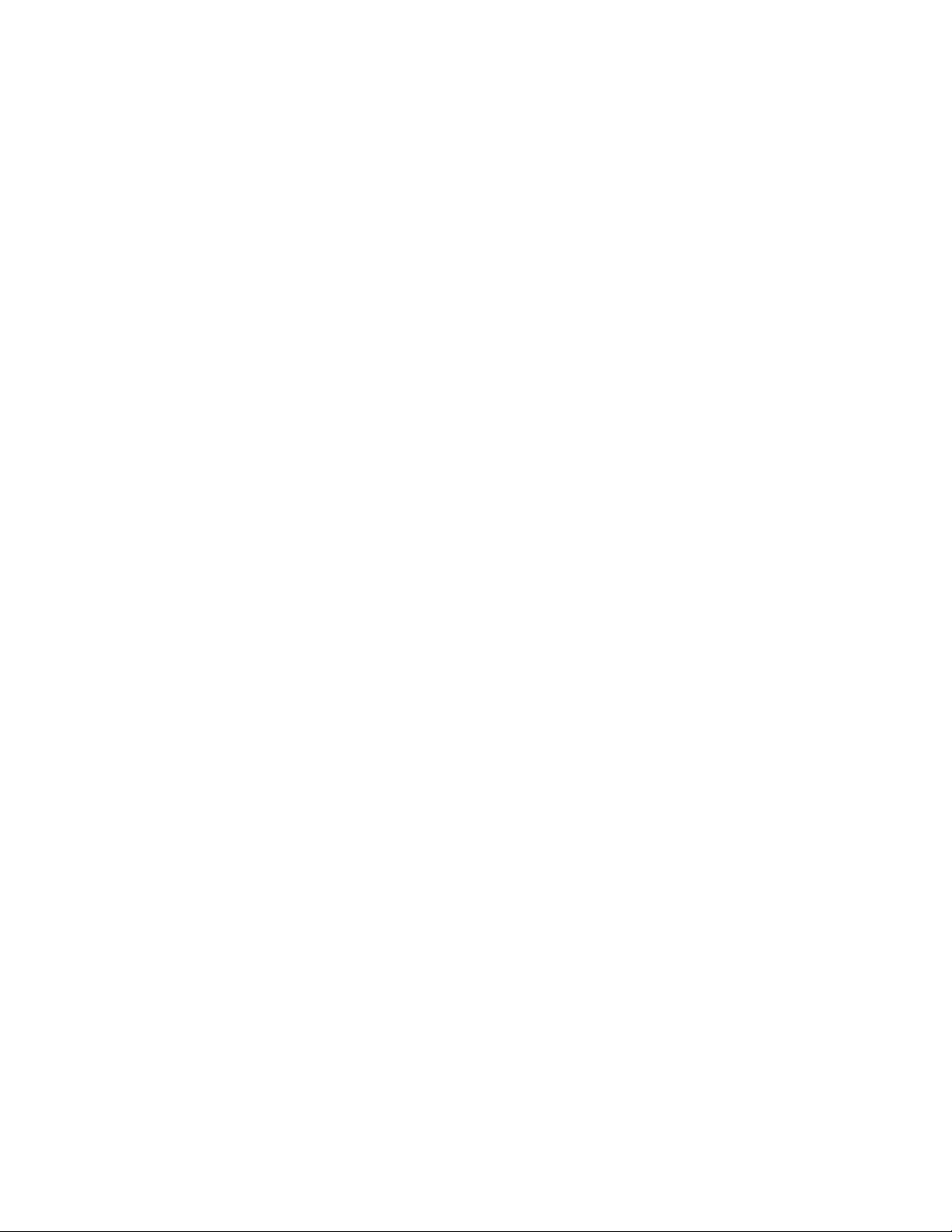
הערה:לפניהשימושבמידעובמוצרשבוהואתומך,ודאושקראתםוהבנתםאתמדריךהבטיחותוהאחריותשלThinkCentreואתנספחA"הודעות"בעמוד69.
© Copyright Lenovo 2010, 2011.
מהדורהשניה)דצמבר2011(
הודעתזכויותמוגבלות:במקרהשלמסירתנתוניםאותוכנותמחשבבמסגרתחוזהניהולשירותיםכלליים)GSA(,שימוש,שכפולאוחשיפהיהיוכפופיםלהגבלות
המוגדרותבחוזהמס'GS-35F-05925.
Page 5
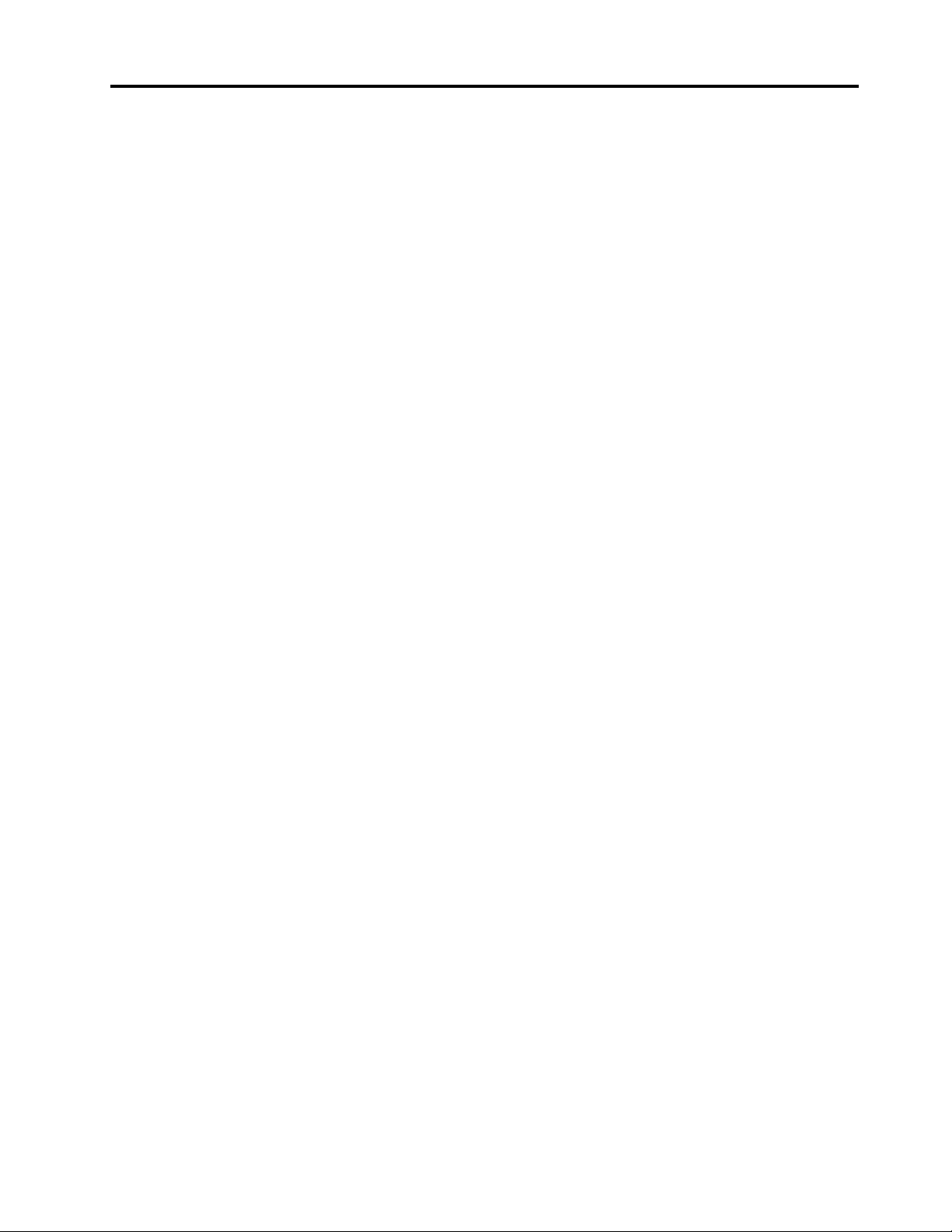
תוכןהעניינים
מחיקתסיסמאותשאבדואושנשכחו)ניקויCMOS(......47
פרק3.מידעעלהתאוששות..............49
יצירתמדייתהתאוששותושימושבה...............49
יצירתמדייתהתאוששות..................49
שימושבמדייתהתאוששות.................49
ביצועפעולותגיבויוהתאוששות.................50
ביצועפעולתגיבוי.....................50
ביצועפעולתשחזור....................50
שימושבסביבתהעבודהRescue and Recovery.........51
יצירהושימושבמדייתהצלה...................52
יצירתמדייתהצלה....................52
שימושבמדייתהצלה....................52
התקנהאוהתקנהמחדששלמנהליהתקן.............53
פתרוןבעיותהתאוששות....................53
פרק4.שימושבתוכניתSetup Utility.......55
הפעלתהתוכניתSetup Utility.................55
הצגהאושינוישלהגדרות...................55
שימושבסיסמאות.......................55
שיקוליםבבחירתסיסמאות.................55
סיסמתמנהלן.......................56
סיסמתהפעלה......................56
סיסמהשלכונןהדיסקהקשיח................56
הגדרה,שינויאומחיקהשלסיסמה..............56
הפעלהאוהשבתהשלהתקן...................56
בחירתהתקןאתחול......................57
בחירתהתקןזמנילאתחול..................57
הצגהאושינוישלרצףהתקניהאתחול............57
יציאהמתוכניתהשירותלהגדרות.................57
פרק5.עדכוןתוכניותמערכת.............59
שימושבתוכניותמערכת....................59
עדכון)ביצועFlash(BIOSמתקליטור..............59
עדכון)ביצועFlash(שלBIOSממערכתההפעלה.........59
שחזורמכשלעדכוןPOST/BIOS................60
פרק6.תוכניותאבחוןופתרוןבעיות.........61
פתרוןבעיותבסיסי.......................61
תוכניותאבחון.........................62
Lenovo Solution Center................62
Lenovo ThinkVantage Toolbox............62
PC-Doctor for Rescue and Recovery..........62
PC-Doctor for DOS..................63
ניקויעכבראופטי.......................63
פרק7.קבלתמידע,עזרהושירות...........65
משאבימידע.........................65
תיקייתOnline Books..................65
מידעבטיחותחשוב....................v
פרק1.סקירתהמוצר...................1
מאפיינים............................1
מאפייןsingle-touchו-multi-touch.............3
מפרטים............................3
סקירתתוכנה..........................5
תוכנותהמסופקותעםמערכתההפעלהשלWindows......5
איתורבקרות,מחבריםוחלקיםשלהמחשב.............6
מבטמלפנים........................6
מבטמאחור.........................8
מיקומירכיבים.......................9
מיקומיםשלחלקיםומחבריםבלוחהמערכת..........10
פרק2.התקנהאוהחלפהשלחומרה.........13
התקנהאוהחלפהשלחומרה..................13
התקנתתוספותחיצוניות..................13
התקנתהתקןלתלייתמחשבעלהקיר.............13
הסרתכיסויהמחשב....................13
הסרהאוהתקנהמחדששלמעמדהמסגרת...........14
הסרהאוהתקנהמחדששלמעמדההרמה...........15
הסרהאוהתקנהמחדששלכיסוימערךקלט/פלטאחורי.....17
הסרהאוהתקנהמחדששלכיסוימסגרתVESA........18
הסרהאוהתקנהמחדששלמסגרתVESA..........19
התקנהאוהחלפהשלמודולזיכרון..............20
החלפתהסוללה......................21
החלפתכונןהדיסקהקשיח.................22
החלפתהכונןהאופטי....................24
החלפתגוףהקירור....................25
החלפתהמיקרו-מעבד...................27
החלפתכרטיסה-WI-FI..................30
החלפתמודולה-Bluetooth................31
החלפתלוחה-multi-touch................32
החלפתחיישןהאורהסביבתי................33
החלפתה-ExpressCard..................34
החלפתהרמקוליםהפנימיים.................35
החלפתהמצלמההמשולבתעםמיקרופון............36
החלפתמערךהמאווררשלהמיקרו-מעבד...........37
החלפתקוראהכרטיסים..................38
החלפתמערךהקלט/פלטהאחורי...............39
החלפתמערךהקלט/פלטהימני...............40
החלפתספקהכוח.....................41
החלפתהמקלדת......................42
החלפתהעכבר......................44
השלמתהחלפתהחלקים..................45
רכישתמנהליהתקן......................46
מאפייניאבטחהבסיסיים....................46
מנעולכבלמשולב.....................46
הגנהבאמצעותסיסמה...................47
iii
© Copyright Lenovo 2010, 2011
Page 6
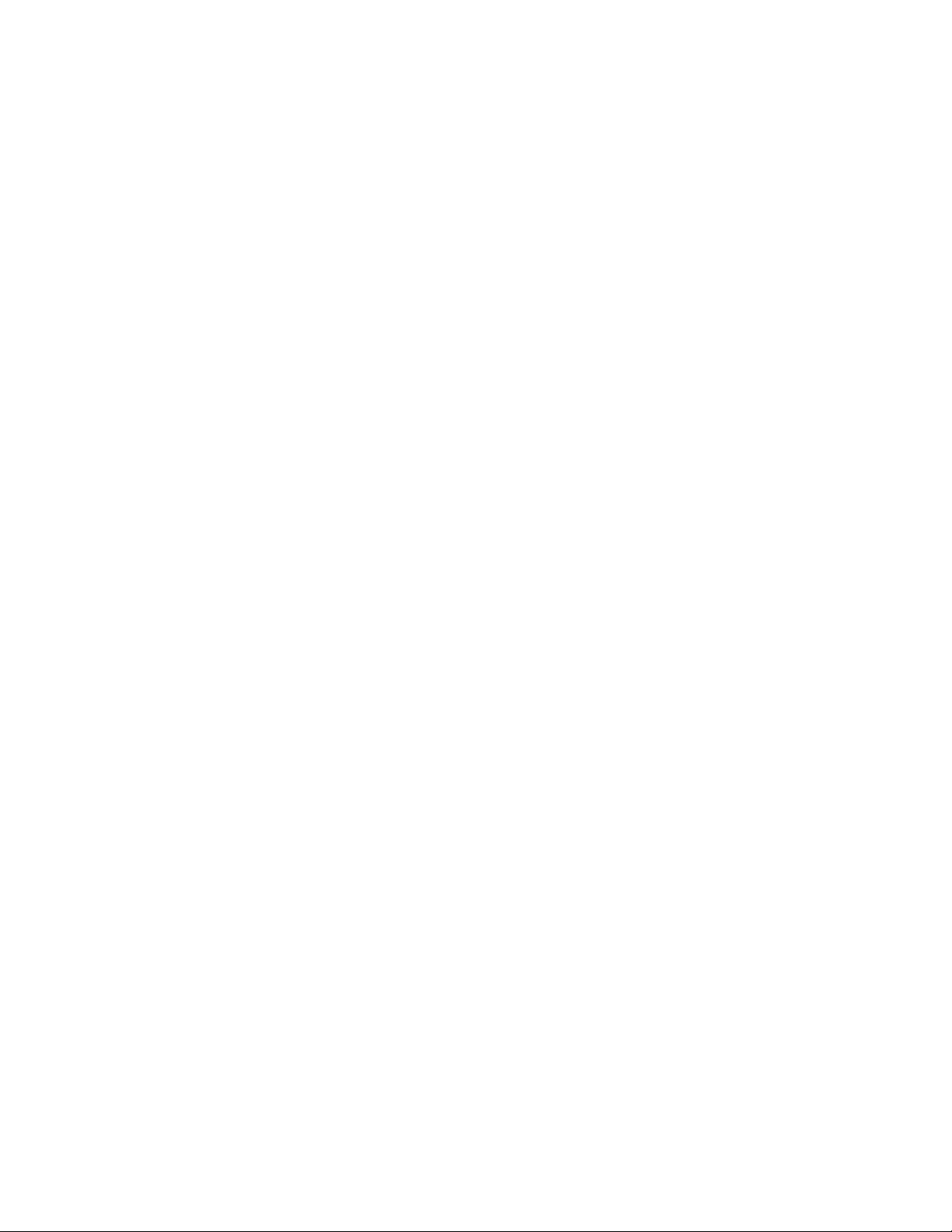
רכישתשירותיםנוספים..................68
נספחA.הודעות....................69
הערהבנוגעלפלטטלוויזיה...................69
סימןCEשלההתאמההאירופאית................69
מידעאודותמיחזורבברזיל...................70
מידעאודותמיחזורסוללותבטייוואן...............70
מידעאודותמיחזורסוללותבאיחודהאירופי............70
סימניםמסחריים........................70
אינדקס..........................73
Lenovo ThinkVantage Tools..............65
ThinkVantage Productivity Center...........65
Lenovo Welcome...................66
Access Help......................66
בטיחותואחריות......................66
אתרהאינטרנטשלLenovo (http://www.lenovo.com)
............................66
אתרהתמיכהשלLenovo.................66
עזרהושירות.........................67
שימושבתיעודובתוכניותהאבחון..............67
פנייהלשירות.......................67
שימושבשירותיםאחרים..................67
ivמדריךלמשתמששלThinkCentre
Page 7
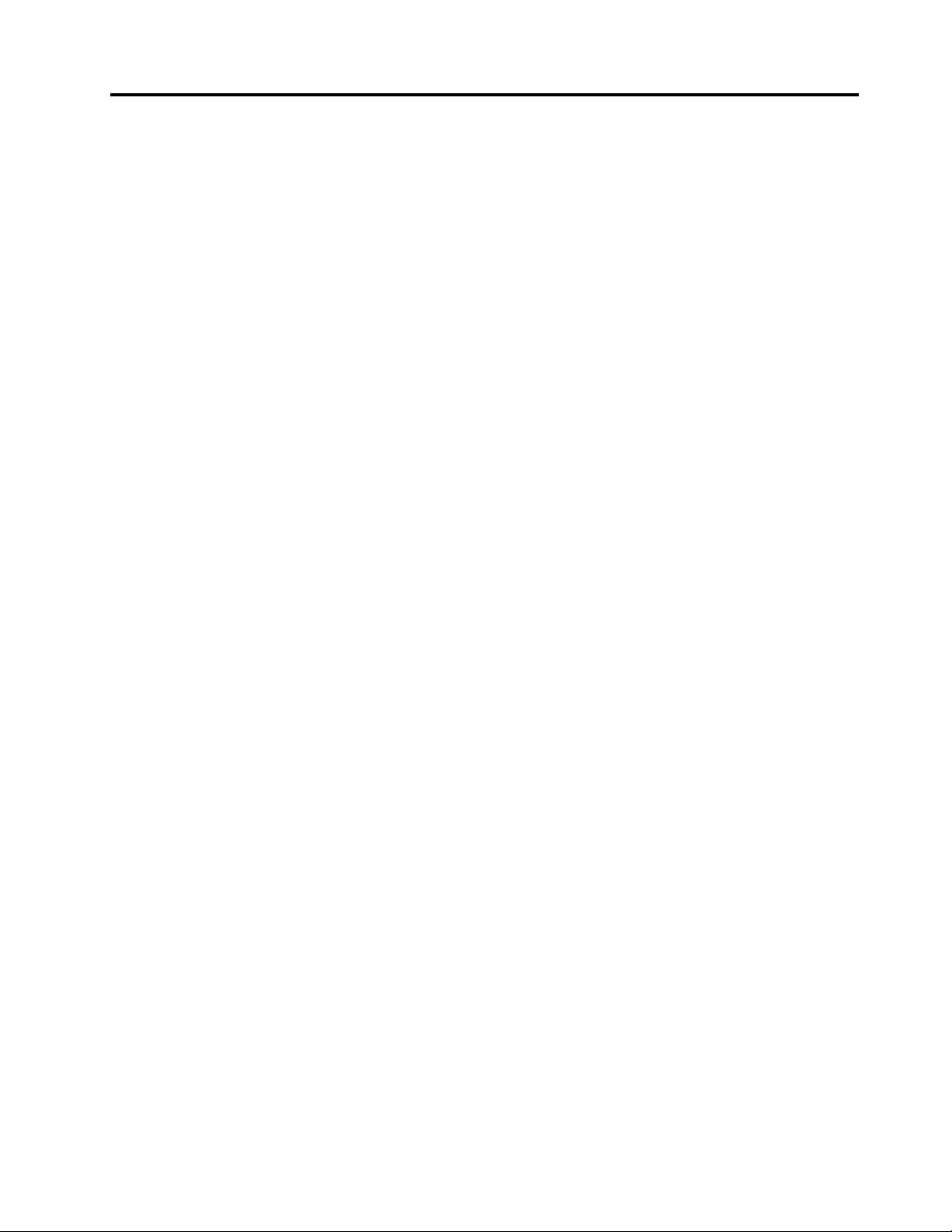
מידעבטיחותחשוב
זהירות:
לפניהשימושבמדריךזה,ודאושקראתםוהבנתםאתכלמידעהבטיחותהקשורלמוצרזה.עיינובמדריךהבטיחותוהאחריותשלThinkCentreשצורף
למוצרזהלקבלתמידעהבטיחותהעדכניביותר.קריאהוהבנהשלמידעבטיחותזהמקטינותאתהסיכוןלנזקיגוףאולהסבתנזקלמוצר.
בכתובת:
http://www.lenovo.com/support
®
אםאיןברשותכםעותקשלמדריךהבטיחותוהאחריותשלThinkCentre,תוכלולהשיגובגירסתPortable Document Format(PDF)מאתרהאינטרנטשל
התמיכהשלLenovo
v
© Copyright Lenovo 2010, 2011
Page 8
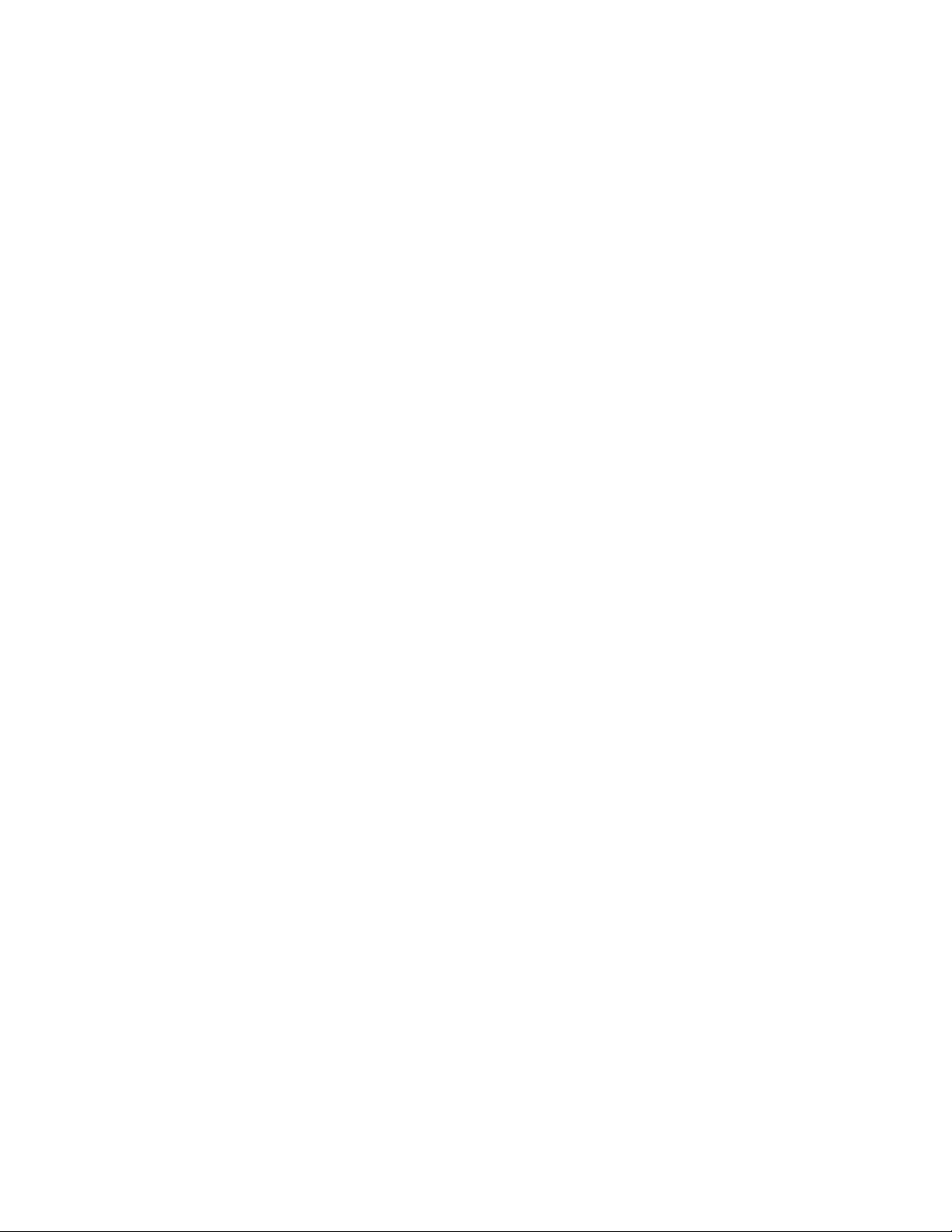
viמדריךלמשתמששלThinkCentre
Page 9
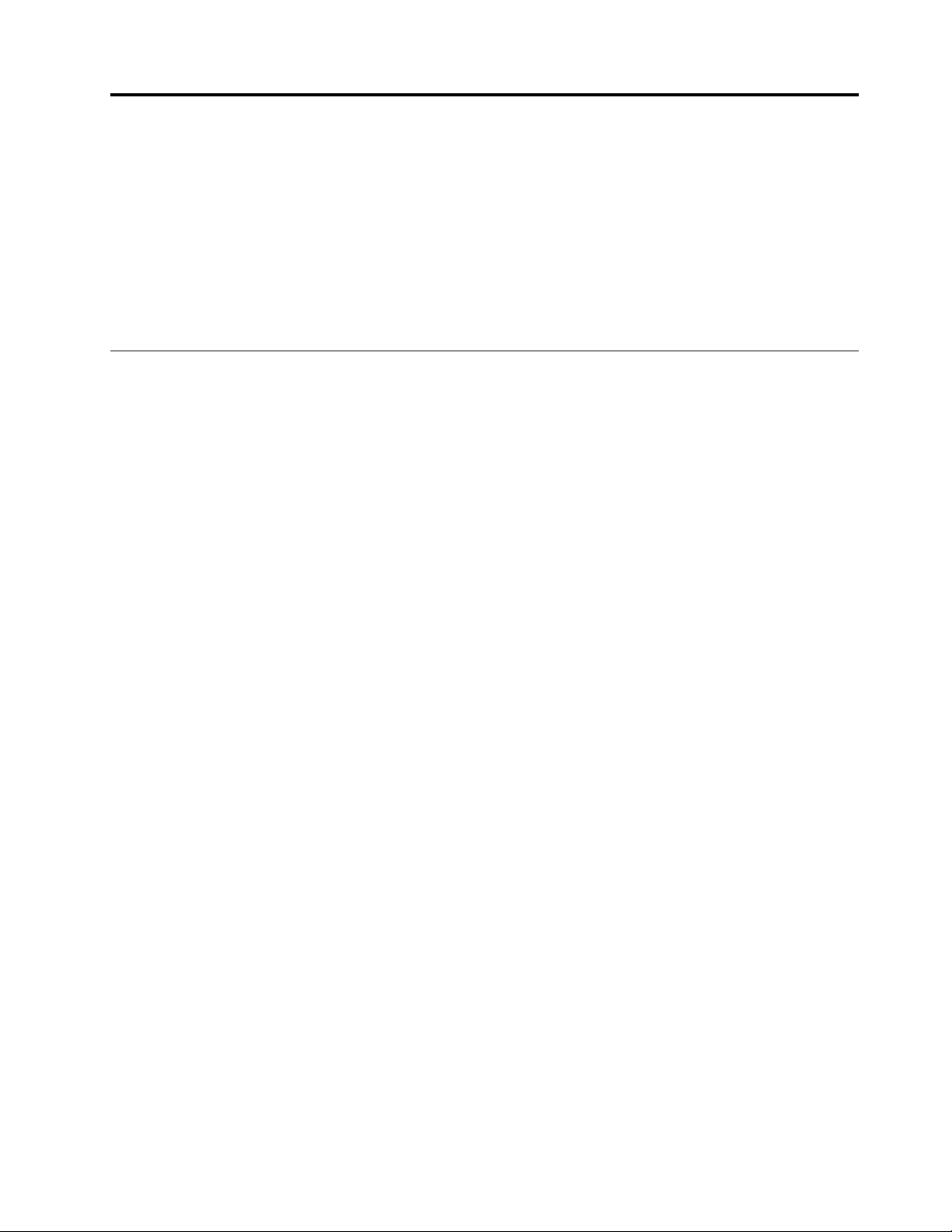
®
Core™ i3
פרק1.סקירתהמוצר
פרקזהמספקמידעלגבימאפייניהמחשב,המפרטים,תוכנותמותקנותמראשומיקומיהמחבריםוהחלקים.
פרקזהמכילאתהנושאיםהבאים:
•"מאפיינים"בעמוד1:סעיףזהמספקמידעאודותמאפייניהמחשב.
•"מפרטים"בעמוד3:סעיףזהמונהאתהמפרטיםהפיזייםשלהמחשב.
•"סקירתתוכנה"בעמוד5:סעיףזהמספקמידעאודותהתוכנותהמסופקותעםהמחשב.
•"איתורבקרות,מחבריםוחלקיםשלהמחשב"בעמוד6:סעיףזהמספקמידעכדילסייעלכםלאתראתהבקרים,המחבריםוהחלקיםשלהמחשב.
מאפיינים
פרקזהמספקמידעאודותמאפייניהמחשב.
פרטיהמערכת
המידעשלהלןתואםלמגווןדגמים.לקבלתמידעאודותהדגםהספציפישברשותכם,השתמשובתוכניתהשירותלהגדרות.ראופרק4"שימושבתוכניתSetup
Utility"בעמוד55.
מיקרומעבד
למחשבמצורףאחדמהמיקרו-מעבדיםהבאים)גודלמטמוןפנימימשתנהלפיסוגהדגם(:
•מיקרומעבדIntel
•מיקרומעבדIntel Core i5
®
•מיקרומעבדIntel Pentium
מודוליזיכרון
•תומךבעדשנימודוליזיכרוןדו-טורייםכפולים3עםקצבנתוניםכפול(DDR3 DIMMs)
הערה:המחשבשברשותכםתומךבמודוליזיכרוןדו-טורייםכפולים3עםקצבנתוניםכפול)DDR3(של1066MHzו-1333.עםזאת,אםאתםמשתמשים
במודול/יהזיכרוןשל1333MHzעםמיקרו-מעבדשפועלב-1066MHz)כגוןהמיקרו-מעבדIntel Pentium G6950(,מודול/יהזיכרוןשלכםיפעל/וב-
1066MHz.
כונניםפנימיים
•כונןאופטידקאחדמסוגSerial Advanced Technology Attachment (SATA)
•כונןדיסקקשיחאחדמסוגSATA
תת-מערכתשלוידאו
•כרטיסגרפיקהמשולבעבורמחברכניסהמסוגVideo Graphics Array(VGA)ומחבריציאהמסוגDisplayPort
תת-מערכתשלשמע
•שמעhigh-definition (HD)משולב
•מחברמיקרופוןומחבראוזניות
•רמקוליםפנימיים
קישוריות
•בקראתרנט10/100/1000Mbps
מאפייניניהולמערכת
•יכולתלאכסןאתתוצאותבדיקותהחומרהשל(POST)
•תמיכהבממשקמתקדםלתצורהוחשמל(ACPI)
1
© Copyright Lenovo 2010, 2011
Page 10
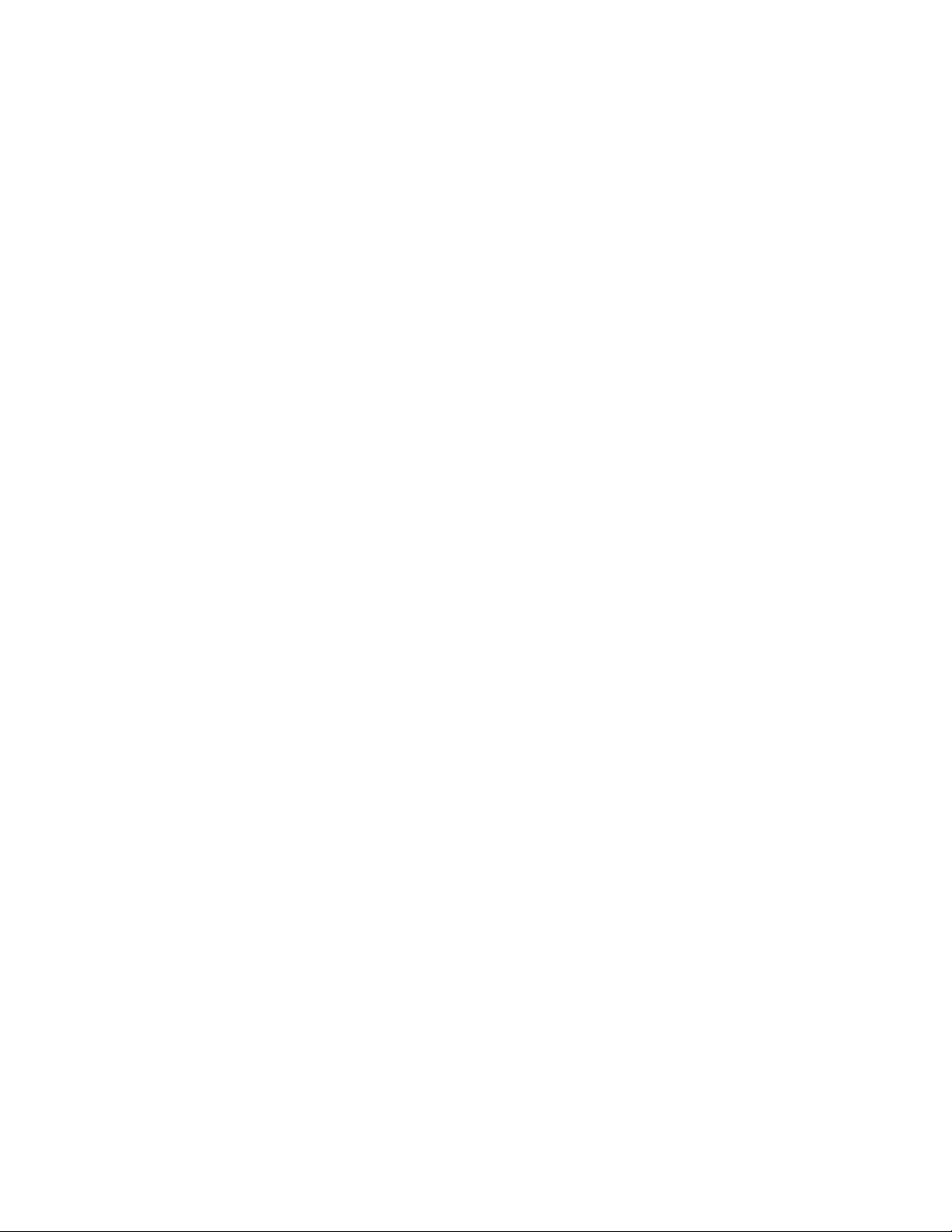
•אתחולאוטומטיבעתההפעלה
•Desktop Management Interface (DMI)
•Intel Active Management Technology (AMT))זמיןבדגמיםמסוימים(
•Intel Rapid Storage Technology
•Preboot Execution Environment (PXE)
•System Management (SM) Basic Input/Output System (BIOS)ותוכנתSM
•Wake on LAN
•Windows Management Instrumentation (WMI)
מאפייניקלט/פלט(I/O)
•מחברDisplayPortאחד
•מחבראתרנטאחד
•יציאהטוריתאופציונליתאחתעם9פינים
•קוראכרטיסיםאופציונליאחד
•חריץExpressCardאופציונליאחד
•מחברמקלדתאופציונליאחדמסוגPersonal System/2 (PS/2)
•מחברעכבראופציונליאחדמסוגPS/2
•מחברכניסהאחדמסוגVGA
•שישהמחבריUniversal Serial Bus(USB)
•שנימחברישמע)מחברמיקרופוןומחבראוזניות(
•מקלדתועכבראלחוטיים)זמיןבדגמיםמסוימים(
לקבלתמידענוסףאודותמאפייניקלט/פלט,ראו"מבטמאחור"בעמוד8.
הרחבה
•מפרץאחדשלכונןדיסקקשיח
•מפרץאחדשלכונןאופטי
אספקתחשמל
•אספקתחשמלעםחיישןאוטומטישל150ואט
מאפייניאבטחה
•Computrace
•מתגשינוינוכחותכיסוי)נקראגםמתגפריצה()זמיןבדגמיםמסוימים(
•הפעלהאוהשבתהשלהתקניSATA
•הפעלהאוהשבתהשלהיציאההטורית
•הפעלהאוהשבתהשלמחבריUSBבנפרד
•מקלדתעםקוראטביעותאצבע)מצורפתלדגמיםמסוימים(
•סיסמתהפעלה(POP),סיסמתמנהלןוסיסמתכונןדיסקקשיחלהרתעהמפנישימושלאמורשהבמחשב
•בקרתרצףאתחול
•אתחולללאמקלדתאועכבר
•תמיכהבהוספתכבלנעילהמשולב)מנעולKensington(
•Trusted Platform Module (TPM)
תוכנותמותקנותמראש
במחשבשברשותכםמותקנותמראשמספרתוכנותשיסייעולכםלעבודבצורהקלהובטוחהיותר.לקבלתמידענוסף,ראו"סקירתתוכנה"בעמוד5.
2מדריךלמשתמששלThinkCentre
Page 11
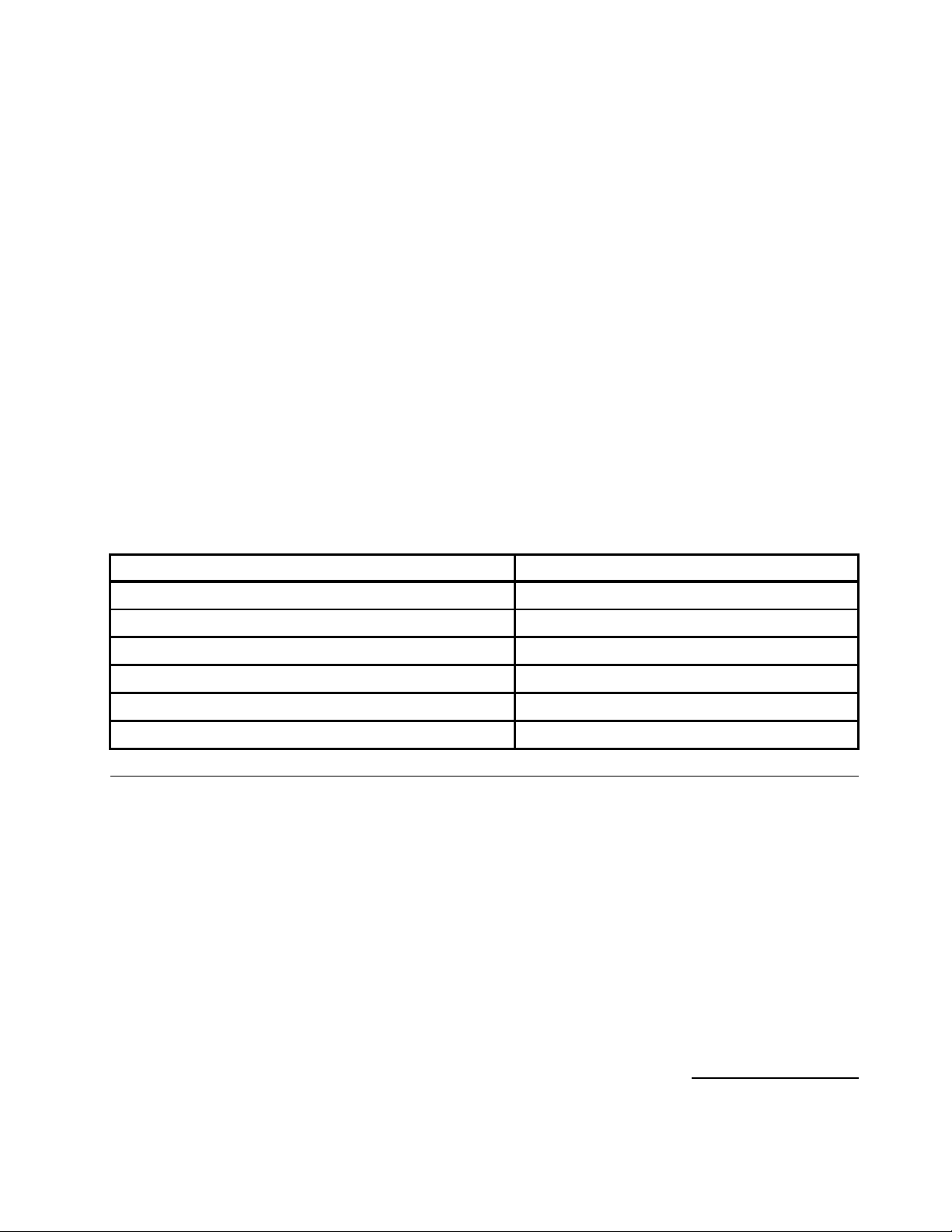
®
Windows®7
מערכתהפעלהמותקנתמראש
במחשבשברשותכםמותקנתמראשאחתממערכותההפעלההבאות:
•Microsoft
®
•Microsoft Windows Vista
מערכותהפעלה,אושרואונבדקולתאימות1)משתנהבהתאםלסוגהדגם(
®
•Linux
מאפייןsingle-touchו-multi-touch
הערה:מאפייןsingle-touchאוmulti-touchזמיןרקבדגמימחשבמסוימים.
ייתכןשהמחשבשלכםיכלולאתהמאפייןsingle-touchאוmulti-touchבהתאםלדגם.אםמאפייןה-single-touchאומאפייןה-multi-touchזמיניםבמחשב,
תוכלולהקישפעםאחתעלמסךהמגעעםהאצבעללחיצהאחת.עבורלחיצהכפולה,הקישופעמייםללאהפסקה.ללחיצהימנית,הקישועלמסךהמגעפעםאחת
ולאחרמכןהשאירואתהאצבעעלמסךהמגעעדשיוצגעיגול.לאחרמכן,הרימואתהאצבעממסךהמגע.יוצגתפריטהקשרשבוניתןלבצעבחירות.
שימושבמאפייןsingle-touch:מאפייןsingle-touchמאפשרלכםלהשתמשבאצבעאחתבכלפעםעבוראינטראקציהעםהמחשב.
שימושבמאפייןmulti-touch:מאפייןmulti-touchמאפשרלכםלהשתמשבאצבעאחתאושתייםעבוראינטראקציהעםהמחשב.לדוגמה,תוכלולהתקרב,
להתרחק,לגלולאולסובבבלוחהמגעבאמצעותשתיאצבעותבעתגלישהבאינטרנט,קריאהאועריכהשלמסמך.
בטבלהשלהלןמוצגמאפייןהמגעהנתמךבכלמהדורהשלמערכתהפעלה.
טבלה1.מהדורתמערכתההפעלהומאפייןהמגעהנתמך
מאפייןמגענתמך
Windows 7 Home PremiumSingle-touchאוmulti-touch
מהדורתמערכתההפעלה
Windows 7 EnterpriseSingle-touchאוmulti-touch
Windows 7 Home BasicSingle-touch
Windows 7 ProfessionalSingle-touchאוmulti-touch
Windows 7 StarterSingle-touch
Windows 7 UltimateSingle-touchאוmulti-touch
מפרטים
חלקזהמפרטאתהמפרטיםהפיזייםשלהמחשבשלכם.
Lenovoכתואמותלמחשבשלכםלאחרפרסוםמדריךזה.רשימהזוכפופהלשינויים.כדילקבועאםמערכתהפעלהאושרהאונבדקהלתאימות,בדקובאתר
פרק1.סקירתהמוצר3
1.מערכת/מערכותההפעלההמפורטותכאןנמצאותבתהליכיאישוראובדיקותתאימותבזמןהדפסתמדריךזה.ייתכןשמערכותהפעלהנוספותיאושרועל-ידי
האינטרנטשלמשווקמערכתההפעלה.
Page 12
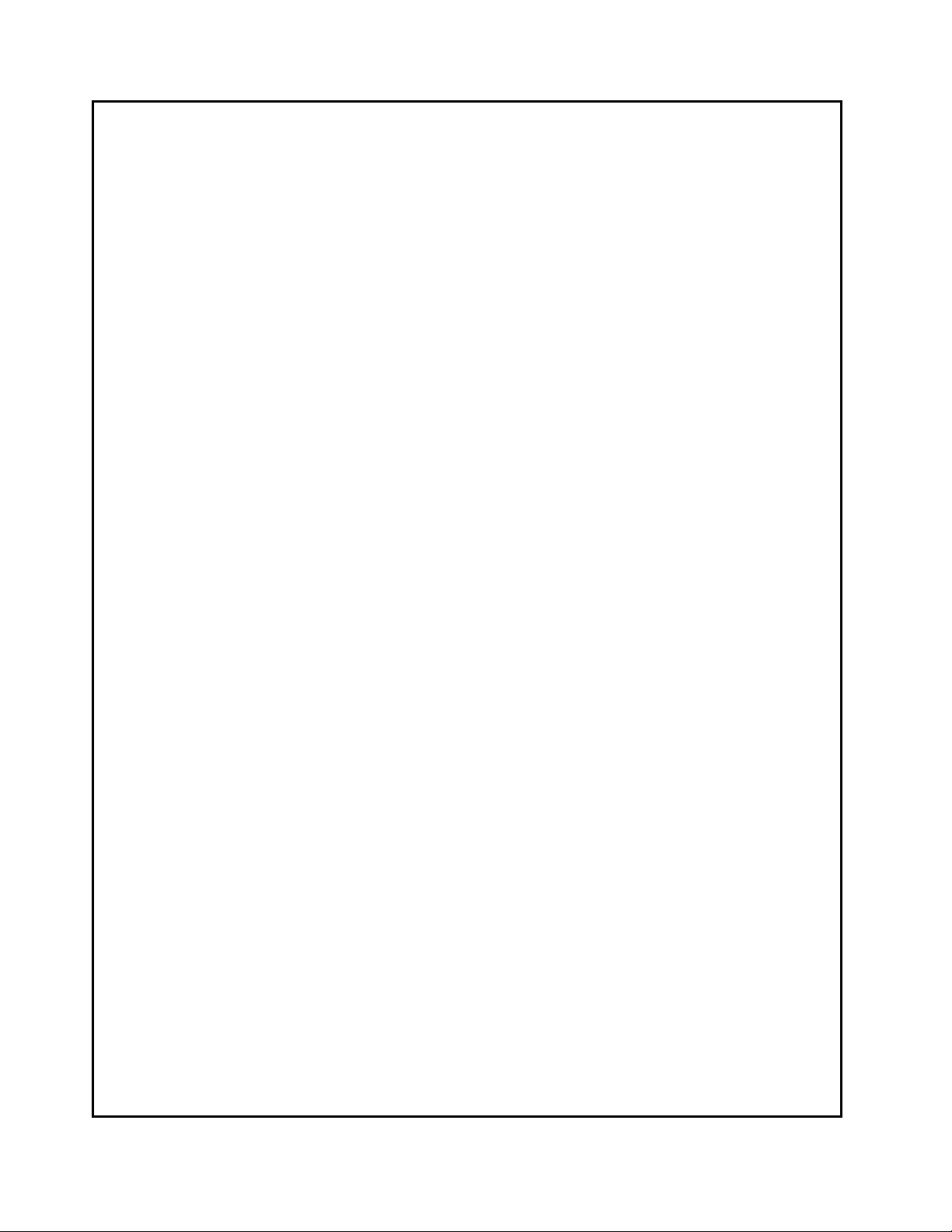
ממדיהמחשב)ללארגלהמעמדוהמסגרת(
רוחב:560מ"מ)22.05אינץ'(
גובה:392מ"מ)15.43אינץ'(
עומק:79מ"מ)3.11אינץ'(או86מ"מ)3.39אינץ'()משתנהלפיתצורה(
ממדיהמחשב)כוללרגלהמעמדוהמסגרת(
•רוחב:560מ"מ)22.05אינץ'(
•גובהמרבי:
–421.9מ"מ)16.61אינץ'()עםמעמדהמסגרתורגלהמסגרת(
–566.9מ"מ)22.32אינץ'()עםמעמדההרמה(
•עומק:החלמ-109מ"מ)4.29אינץ'(עד250מ"מ)9.84אינץ'()משתנהלפיתצורה(
משקלהמחשב
תצורהמרביתבעתהמשלוח:14.1ק"ג)31.09ליברות(
ממדימסךהמגע
רוחב:531.4מ"מ)20.92אינץ'(
גובה:311.6מ"מ)12.27אינץ'(
עומק:2מ"מ)0.08אינץ'(
מעמדההרמה
גובהמתכוונן:110מ"מ)4.33אינץ'(
כוונוןהטיה:-5°עד25°במצבאנכי
מעמדהמסגרת
כוונוןהטיה:15°עד45°במצבאנכי
סביבה
•טמפרטורתאוויר:
בפעולה:10°Cעד35°C)50°Fעד95°F(
מערכתכבויה:-20°Cעד60°C)-4°Fעד140°F()עםאריזה(
•לחות:
בפעולה:20%עד80%)10%לשעה,ללאעיבוי(
לאבפעולה:20%עד80%)10%לשעה,ללאעיבוי(
•גובה:
בפעולה:-50עד10 000רגל)-15.2עד3 048מטר(
לאבפעולה:-50עד35 000רגל)-15.2עד10 668מטר(
קלטחשמלי
•מתחקלט
–טווחנמוך:
מינימום:100וולטac
מקסימום:127וולטac
טווחתדרקלט:50עד60הרץ
–טווחגבוה:
מינימום:200וולטac
מקסימום:240וולטac
טווחתדרקלט:50עד60הרץ
4מדריךלמשתמששלThinkCentre
Page 13
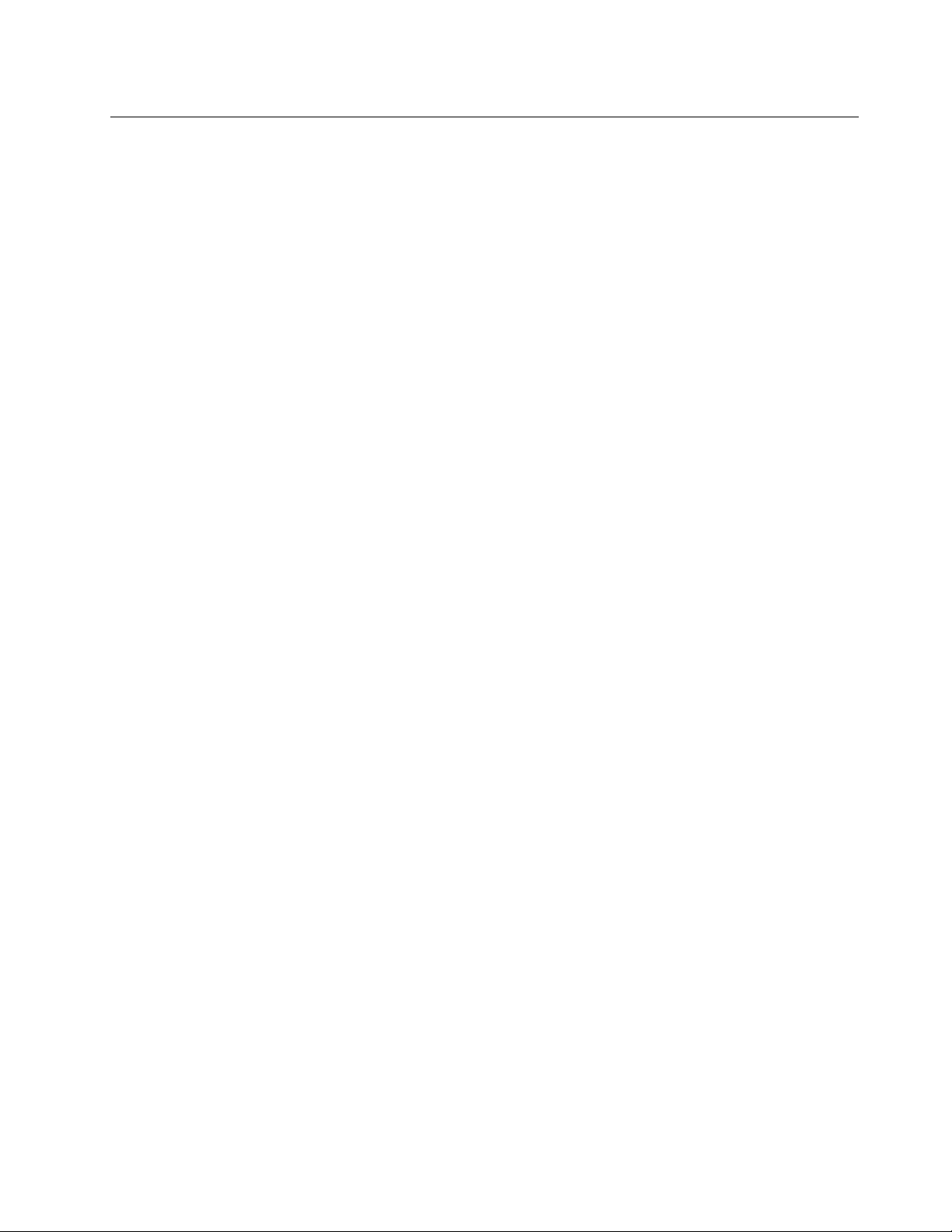
תוכנותהמסופקותעםמערכתההפעלהשלWindows
Lenovo ThinkVantage Tools
ThinkVantage Productivity Center
Lenovo Welcome
סקירתתוכנה
במחשבמותקנתמראשמערכתהפעלהומותקניםמראשמספריישומים.
סעיףזהמספקמידעאודותהתוכנההמסופקתעםמערכתההפעלהשלWindows.
תוכנותהמסופקותבידיLenovo
התוכנותהבאותמסופקותבידיLenovoכדילסייעלכםלשפראתהפרודוקטיביותולהפחיתאתהעלותהמשויכתלתחזוקתהמחשב.תוכנותהמסופקותעםהמחשב
עשויותלהשתנותבהתאםלסוגהדגםולמערכתההפעלההמותקנת.
תוכניתLenovo ThinkVantage®Toolsמדריכהאתכםאלמארחשלמקורותמידעומספקתגישהקלהלכליםשוניםשיסייעולכםלעבודבצורהקלהובטוחה
יותר.לקבלתמידענוסף,ראו"Lenovo ThinkVantage Tools"בעמוד65.
התוכניתThinkVantage Productivity Centerמספקתלכםמקורותמידעוכליםרביםכדילסייעבהגדרה,הבנה,תחזוקהושיפורביצועיהמחשב.לקבלתמידע
נוסף,ראו"ThinkVantage Productivity Center"בעמוד65.
הערה:התוכניתThinkVantage Productivity CenterזמינהרקבמחשביםשבהםהותקנהמראשמערכתההפעלהWindows Vistaמ-Lenovo.
התוכניתLenovo WelcomeמציגהמאפייניםמובניםחדשנייםשלLenovoומנחהאתכםבמספרמשימותהגדרהחשובהכדילסייעלכםלהפיקאתהמיטב
מהמחשבשלכם.
Product Recovery
התוכניתProduct Recovery)התאוששותהמוצר(מאפשרתלכםלשחזראתהתוכןשלכונןהדיסקהקשיחלהגדרותברירתהמחדלשלהיצרן.
ThinkVantage Rescue and Recovery
®
היאפתרוןהתאוששותושחזורבלחיצהאחתהכוללתערכהשלכליםלהתאוששותעצמיתכדילסייעלכם
התוכניתThinkVantage Rescue and Recovery
לאבחןבעיותבמחשב,לקבלעזרהולשחזרמנפילותמערכת,גםכאשרלאניתןלהפעילאתמערכתההפעלהשלWindows.
Power Manager
שלכם.באמצעותשימושבתוכניתPower Manager,
®
התוכניתPower Managerמספקתניהולצריכתחשמלנוח,גמישומלאעבורמחשבה-ThinkCentre
תוכלולהתאיםאתהגדרותצריכתהחשמללקבלתהאיזוןהטובביותרביןביצועיהמערכתוחיסכוןבחשמל.
Password Manager
התוכניתPassword ManagerמסייעתלכםללכודולמלאפרטיאימותבאופןאוטומטיבאתריאינטרנטויישומיWindows.
ThinkVantage System Update
התוכניתThinkVantage System Updateמסייעתלכםלוודאשהתוכנותבמחשבמעודכנותעל-ידיהורדהוהתקנהשלחבילותתוכנה)יישומיThinkVantage,
מנהליהתקן,עדכוניflashשלBIOSויישומיםאחריםשלצדשלישי(.מספרדוגמאותלתוכנותשמומלץלשמורמעודכנותהןתוכניותהמסופקותעל-ידיLenovo,
כגוןתוכניתRescue and RecoveryותוכניתThinkVantage Productivity Center.
Lenovo Solution Center
הערה:בהתאםלתאריךהייצורשלהמחשבשברשותכם,התוכניתLenovo Solution CenterאוהתוכניתLenovo ThinkVantage Toolboxמותקנתבו
מראשלמטרותאבחון.לקבלתמידענוסףאודותהתוכניתLenovo ThinkVantage Toolbox,ראו"Lenovo ThinkVantage Toolbox"בעמוד5.
התוכניתLenovo Solution Centerמאפשרתלכםלפתורבעיותבמחשב.היאמשלבתבדיקותאבחון,איסוףמידעבנושאמערכת,מצבאבטחהומידעבנושא
תמיכה,וכןרמזיםועצותלהשגתביצועיהמערכתהטוביםביותר.לקבלתמידעמפורט,ראו"Lenovo Solution Center"בעמוד62.
Lenovo ThinkVantage Toolbox
הערה:בהתאםלתאריךהייצורשלהמחשבשברשותכם,התוכניתLenovo Solution CenterאוהתוכניתLenovo ThinkVantage Toolboxמותקנתבו
מראשלמטרותאבחון.לקבלתמידענוסףאודותהתוכניתLenovo Solution Center,ראו"Lenovo Solution Center"בעמוד5.
פרק1.סקירתהמוצר5
Page 14
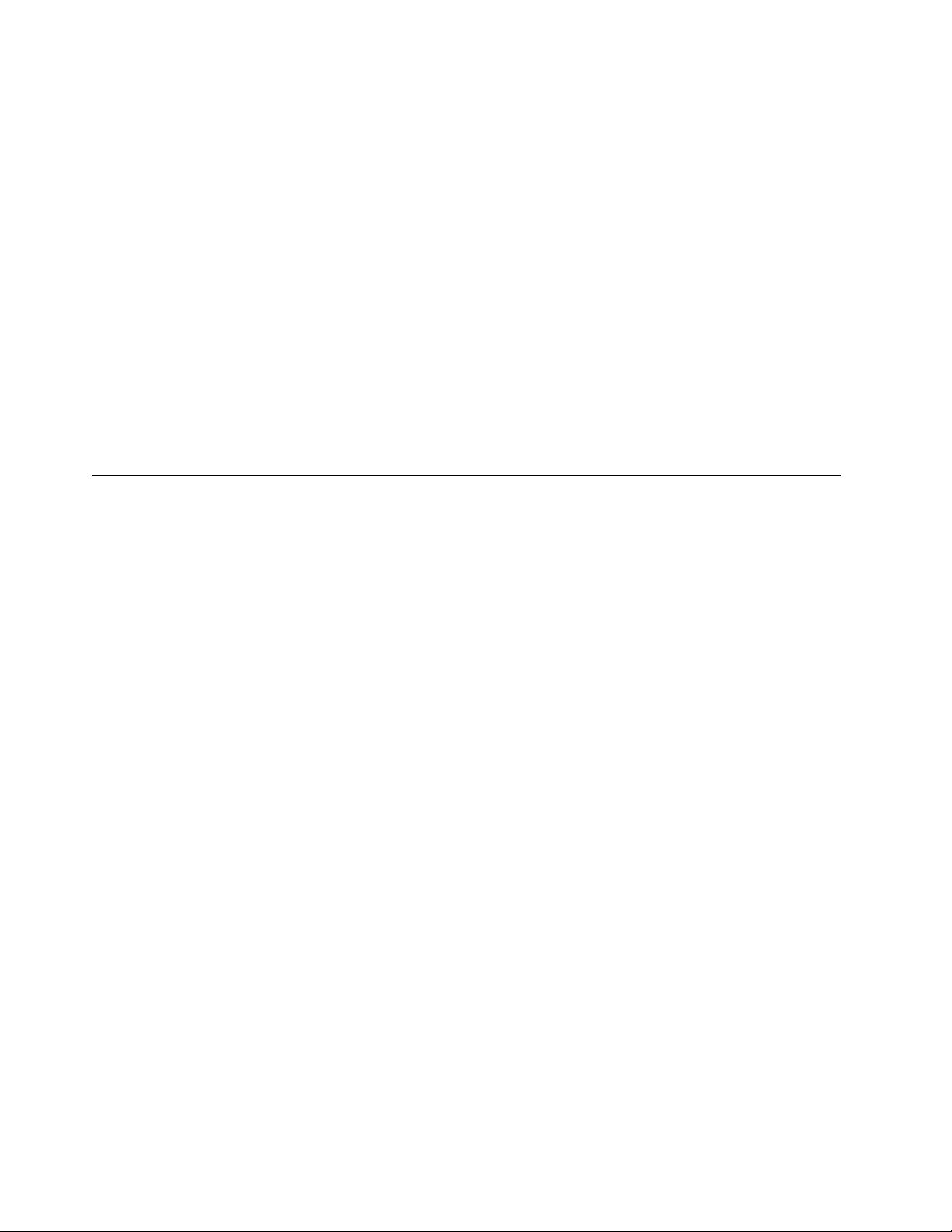
PC-Doctor for Rescue and Recovery
Adobe Reader
התוכניתLenovo ThinkVantage Toolboxמסייעתלכםלשמורעלהמחשב,לשפראתאבטחתהמחשוב,לנתחבעיותבמחשב,להכיראתהטכנולוגיות
החדשניותהמסופקותעל-ידיLenovoולקבלמידענוסףאודותהמחשב.לקבלתמידענוסף,ראו"Lenovo ThinkVantage Toolbox"בעמוד62.
תוכניתהאבחוןPC-Doctor for Rescue and RecoveryמותקנתמראשבמחשבThinkCentreכחלקמסביבתהעבודהשלRescue and Recovery,כדי
לסייעבאבחוןבעיותחומרה.היאיכולהגםלסייעבאבחוןבעיותבחומרהולדווחעלהגדרותהמבוקרותעל-ידימערכתההפעלהשעשויותלגרוםלכשליםבחומרה,
שעלוליםלהפריעלפעילותהמערכתהתקינה.השתמשובתוכניתהאבחוןPC-Doctor for Rescue and Recoveryאםאינכםמצליחיםלהפעילאתמערכת
ההפעלהשלWindows.לקבלתמידענוסף,ראו"PC-Doctor for Rescue and Recovery"בעמוד62.
התוכניתAdobe Readerמשמשתככלילהצגה,הדפסהוחיפוששלמסמכיPDF.
לקבלתמידענוסףלגביגישהלפרסומיםוהצגתם,ראו"תיקייתOnline Books"בעמוד65.
תוכנתאנטי-וירוס
המחשבשלכםכוללתוכנתאנטי-וירוס,המשמשתלאיתורולהשמדתוירוסים.Lenovoכללהבמחשבגרסהמלאהשלתוכנתאנטי-וירוסעםמנויחינםלמשך30
ימים.לאחר30ימים,עליכםלחדשאתהרשיוןכדילהמשיךולקבלאתעדכוניתוכנתהאנטי-וירוס.
לקבלתמידענוסףלגביאופןהשימושבתוכנתהאנטי-וירוס,עיינובמערכתהעזרהשלתוכנתהאנטי-וירוס.
איתורבקרות,מחבריםוחלקיםשלהמחשב
סעיףזהמספקמידעכדילסייעלכםלאתראתהבקרים,המחבריםוהחלקיםשלהמחשב.
מבטמלפנים
איור1"מיקומיהבקריםוהחלקיםבחזית"בעמוד7מציגאתהמיקומיםשלהבקריםוהחלקיםבחזיתהמחשב.
6מדריךלמשתמששלThinkCentre
Page 15
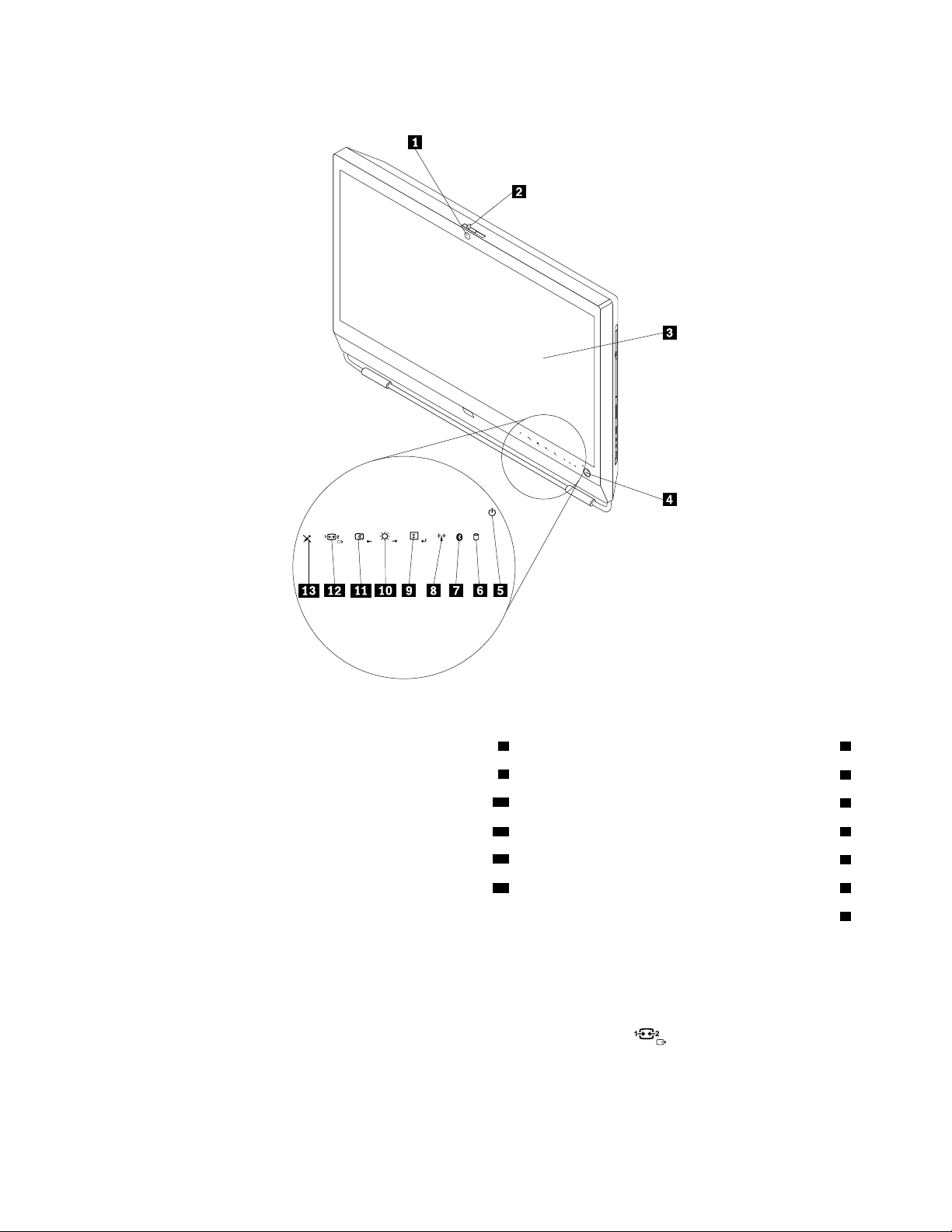
איור1.
איור1.מיקומיהבקריםוהחלקיםבחזית
1מצלמהמשולבתעםמיקרופון(MIC))זמינהבדגמיםמסוימים(8מחווןפעילותאלחוטי
9תפריט/Enter
10בקרבהירות/ימין
12בקרתמצבצג/יציאה
2לחצןהפעלה/כיבוישלמצלמהמשולבת
3לוחתצוגתגבישנוזלי(LCD)
4מתגהפעלה11בקרתהגדרתתמונה/שמאל
5מחווןהפעלה
6מחווןפעילותשלכונןדיסקקשיח13בקרתהשתקה/הפעלהשלמיקרופון
7מחווןפעילותBluetooth
שימושבמחשבבמצבצג
המחשבשברשותכםיכוללפעולבשנימצבים:מצבמחשבאומצבצג.פרקזהמספקהוראותלשימושבמחשבבמצבצג.
כדילהשתמשבמחשבבמצבצג,דרושלכםמחשבנוסף.חברוקצהאחדשלכבלה-VGAלמחברכניסתה-VGAבגבהמחשב,ואתהקצההשנילמחברה-VGA
בחזיתהמחשבכדילעבורביןמצבמחשבומצבצג.
במחשבהשני.השתמשובבקרתמצבהצג
בטבלהשלהלןמוצגותהפונקציותשלכלבקרכאשרהמחשבפועלבמצבמחשבאובמצבצג.
פרק1.סקירתהמוצר7
Page 16
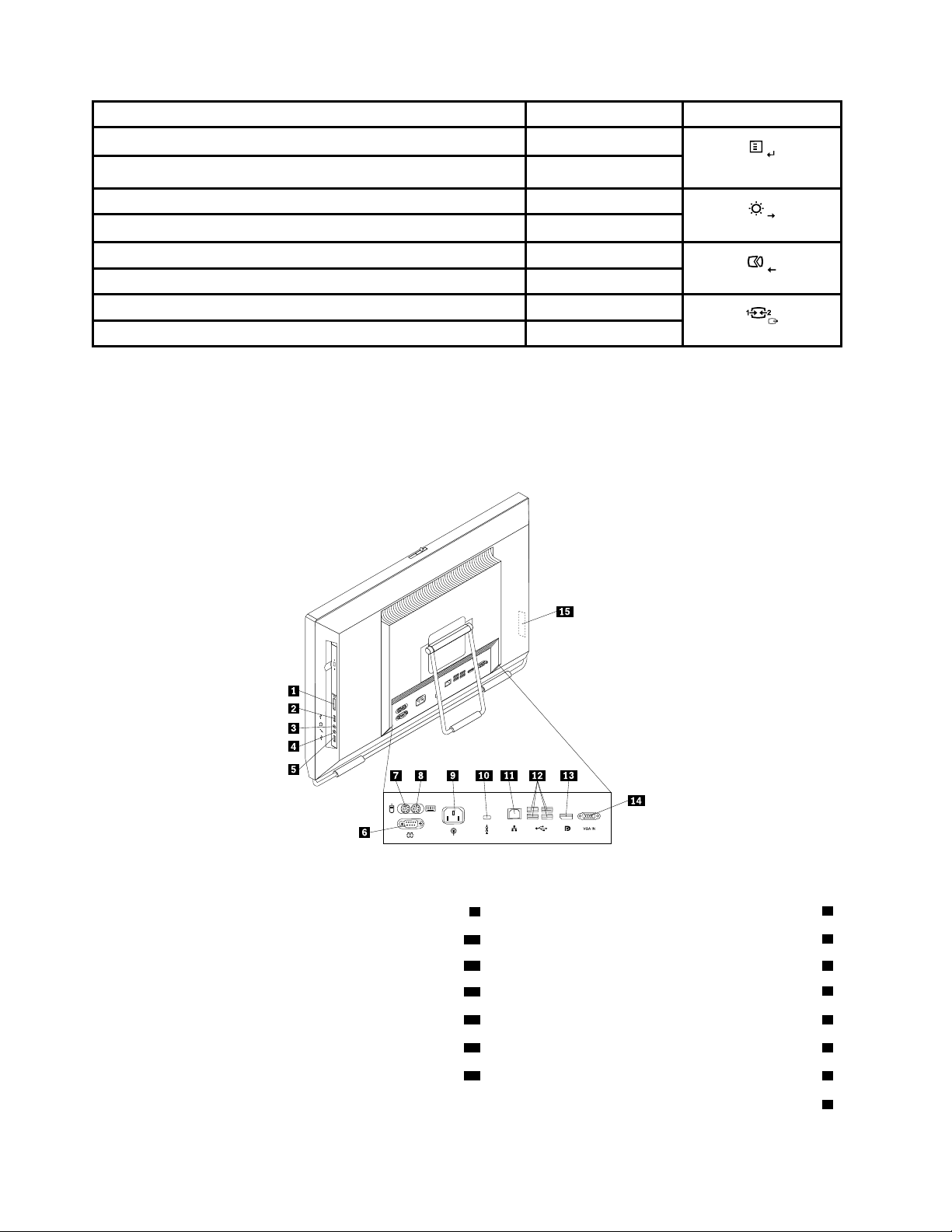
תיאור
פתחואתהתפריטהראשישלOn-Screen Display(OSD).
בקר
תפריט
סמל
אישורבחירה.
התאמתבהירותכוללתשלצג.
מעברלימין.
מיטובאוטומטישלהתמונה.
Enter
בקרתבהירות
ימינה
בקרתהגדרתתמונה
שמאלמעברלשמאל.
ביטול/יציאהבטלופעולהאוצאומתפריטה-OSDהראשי.
בקרתמצבצגעברוביןמצבמחשבומצבצג.
מבטמאחור
איור2"מיקומימחבראחוריים"בעמוד8מציגאתמיקוםהמחבריםבגבהמחשב.מחבריםמסוימיםבגבהמחשבמקודדיםבאמצעותצבעכדילסייעלכםלקבוע
להיכןעליכםלחבראתהכבליםבמחשב.
איור2.
איור2.מיקומימחבראחוריים
9מחברלכבלחשמל
10חריץלמנעולכבלמשולב
12מחבריUSB(4)
13מחבריציאתDisplayPort
14מחברכניסתVGA
1קוראכרטיסים)זמיןבדגמיםמסוימים(
2מחברUSB
3מחבראוזניות11מחבראתרנט
4מחברמיקרופון
5מחברUSB
6יציאהטורית)זמינהבדגמיםמסוימים(
7מחברעכברPS/2)זמיןבדגמיםמסוימים(15כרטיסExpressCard)זמיןבדגמיםמסוימים(
8מחברמקלדתPS/2)זמיןבדגמיםמסוימים(
8מדריךלמשתמששלThinkCentre
Page 17
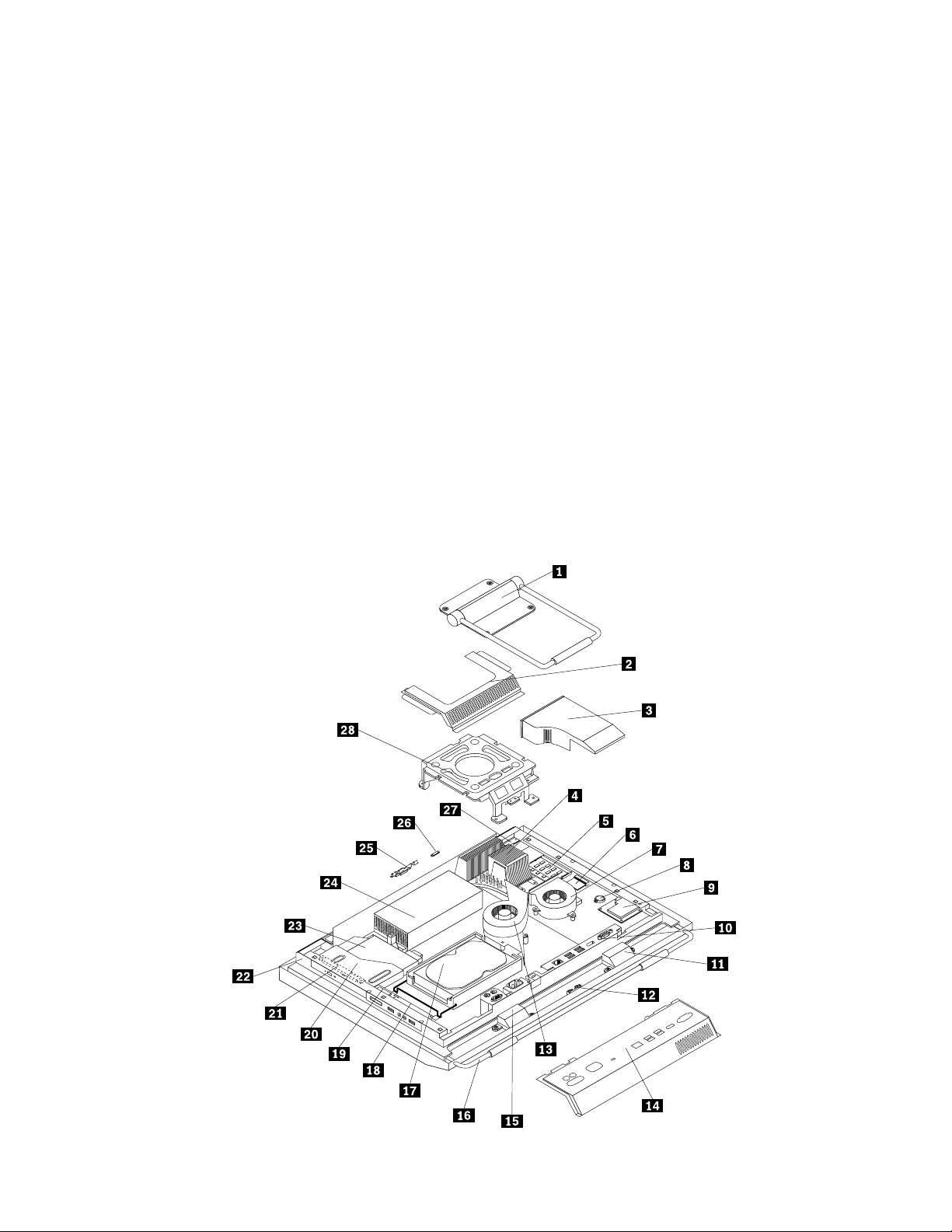
מחברתיאור
משמשלחיבורצגביצועים-מעולים,צגכונן-ישיר,אוהתקניםאחריםהמשתמשיםבמחברDisplayPort.
מחבריציאתDisplayPort
משמשלחיבורכבלאתרנטעבוררשתתקשורתמקומית(LAN).
מחבראתרנט
הערה:כדילהפעילאתהמחשבבמגבלותFCC Class B,השתמשובכבלאתרנטמסוגCategory 5.
משמשלחיבורמיקרופוןלמחשב,כשברצונכםלהקליטקולאואםאתםמשתמשיםבתוכנהלזיהוידיבור.
מחברמיקרופון
מחברמקלדתPS/2)אופציונלי(משמשלחיבורמקלדתשמשתמשתבמחברמקלדתPS/2.
מחברמקלדתPS/2)אופציונלי(משמשלחיבורעכבר,כדורמעקבאוהתקניהצבעהאחריםהמשתמשיםבמחברעכברPS/2.
יציאהטורית)אופציונלי(משמשתלחיבורמודםחיצוני,מדפסתטורית,אוהתקניםאחריםשמשתמשיםביציאהטוריתבעלת9פינים.
משמשלחיבורהתקןשדורשמחברUSBכגוןמקלדתUSB,עכברUSB,סורקUSBאומדפסתUSB.אםברשותכם
מחברUSB
יותרמשמונההתקניUSBבאפשרותכםלרכושרכזתUSB,שתוכלולהשתמשבהלחיבורהתקניUSBנוספים.
משמשלחיבורהמחשבלמחברצגVGAבמחשבשניכךשתוכלולהשתמשבמחשבבמצבצג.
מחברכניסתVGA
מיקומירכיבים
איור3"מיקומירכיבים"בעמוד9מציגאתמיקוםהרכיביםהשוניםבמחשב.להסרתכיסויהמחשבוגישהלפניםהמחשב,ראו"הסרתכיסויהמחשב"בעמוד13.
איור3.
פרק1.סקירתהמוצר9
Page 18
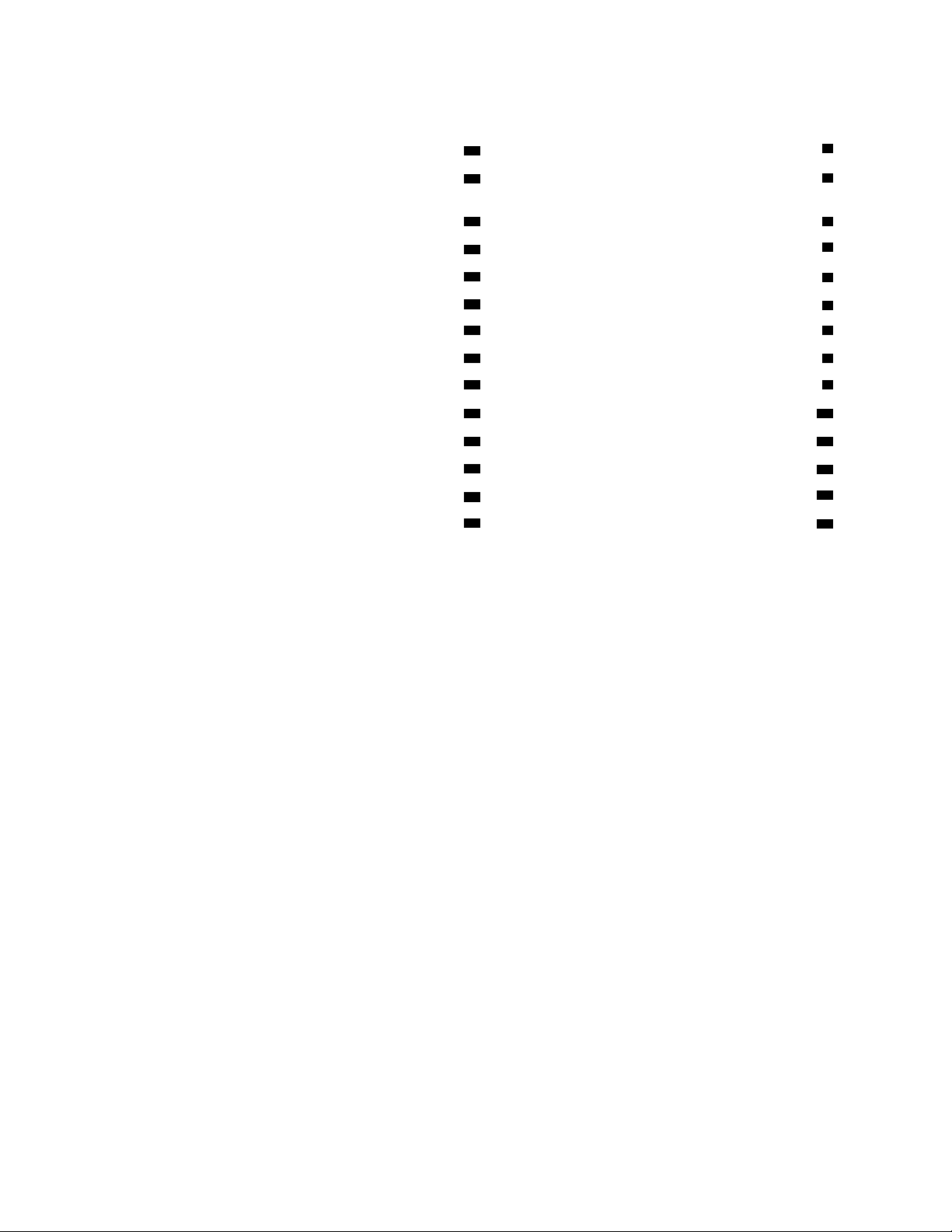
איור3.מיקומירכיבים
15רמקולפנימי
16רגלמסגרת
1מעמדמסגרת
2כיסוימסגרתמסוגVideo Electronics Standards Association
(VESA)
3צינורמאוורר17כונןדיסקקשיח
18מערךקלט/פלטימני
19קוראכרטיסים*
20מפרץכונןאופטי
21ממיר
26חיישןאורסביבתי*
27לוחmulti-touch*
28מסגרתVESA
4גוףקירור
5מודוליזיכרון(2)
6כרטיסWI-FI*
7מאווררמיקרו-מעבד
8סוללה22מסגרתראשיתשלמחשב
9ExpressCard*23כונןאופטי*
10מערךקלט/פלטאחורי24אספקתחשמל
11רמקולפנימי25מצלמהמשולבתעםמיקרופון*
12מודולBluetooth*
13מאווררמערכת
14כיסוימערךקלט/פלטאחורי
הערות:
1.*מצייןחלקיםאופציונלייםהזמיניםבדגמיםמסוימים.
2.ייתכןשלמחשבשברשותכםיצורףמעמדמסגרתאומעמדהרמה.לקבלתמידענוסףאודותמעמדהרמה,ראו"הסרהאוהתקנהמחדששלמעמד
ההרמה"בעמוד15.
מיקומיםשלחלקיםומחבריםבלוחהמערכת
איור4"מיקומיםשלחלקיםומחבריםבלוחהמערכת"בעמוד11מציגאתמיקומיהחלקיםוהמחבריםבלוחהמערכת.
10מדריךלמשתמששלThinkCentre
Page 19
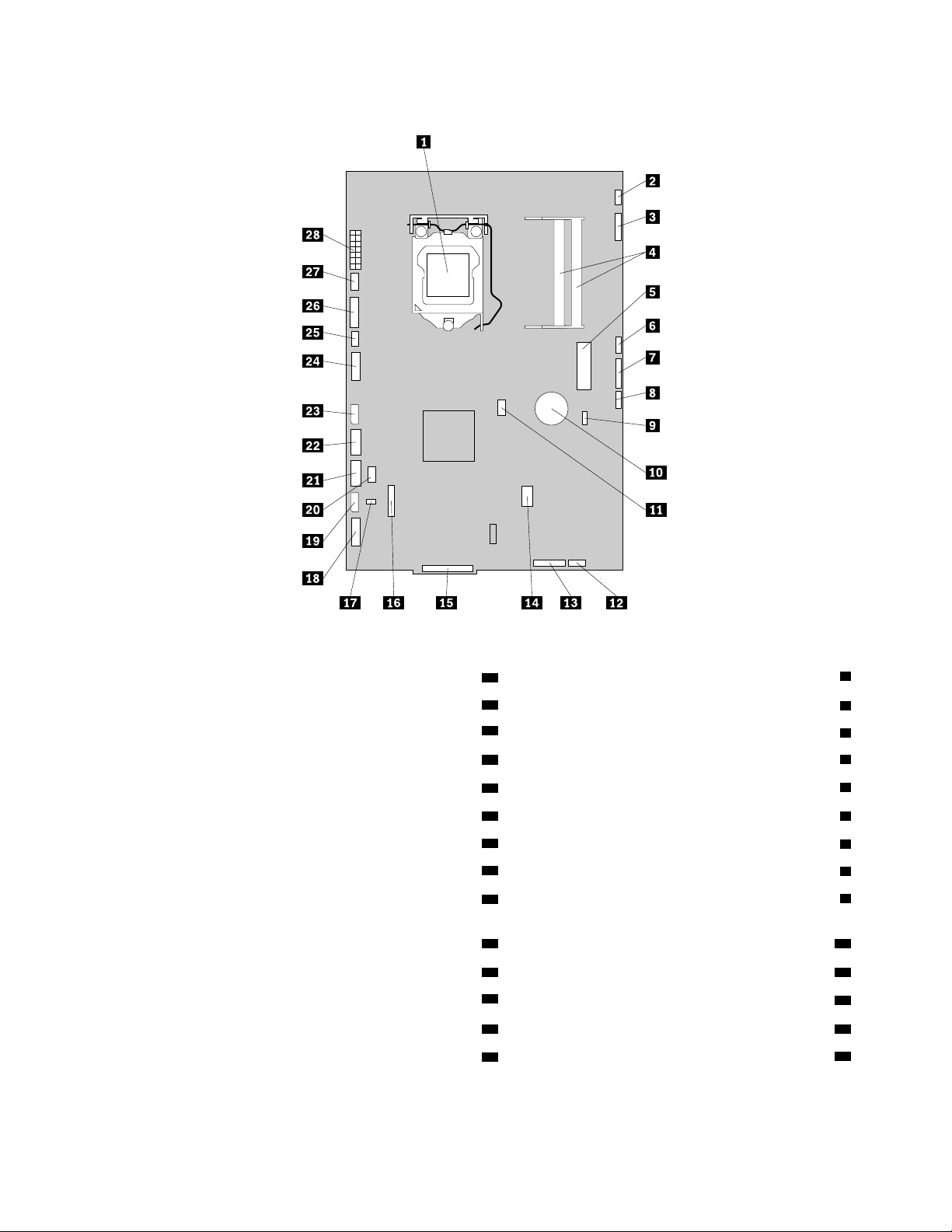
איור4.
איור4.מיקומיםשלחלקיםומחבריםבלוחהמערכת
15מחברמערךקלט/פלטאחורי
16מחברCOM
17מחברחיישןתרמי
18מחברלכבלמערךקלט/פלטימני
19מחברחשמללכונןדיסקקשיח
21מחברSATA
22מחברSATA
23מחברחשמלשלכונןאופטי
1מיקרומעבד
2מחברלכבללוחmulti-touch
3מחברלכבלמצלמהמשולבת
4חריציזיכרון(2)
5חריץMini PCI Express
6מחברלכבלחיישןאורסביבתי20מחברלמקלדתולעכברPS/2
7מחברלכבלמודולBluetooth
8מחברלמקלדתועכבראלחוטיים
9מגשרניקויComplementary Metal Oxide Semiconductor
(CMOS)/התאוששות
10סוללה24מחברכבלLow-voltage differential signaling(LVDS)
11מחברלמאווררשלהמיקרומעבד25מחברלמאווררהמערכת
26מחברממיר
28מחברלספקכוח
12מחברלכבלשלרמקולפנימי
13מחברלכבלמתגהפעלה27מחברלמאווררספקכוח
14מחברExpressCard
פרק1.סקירתהמוצר11
Page 20
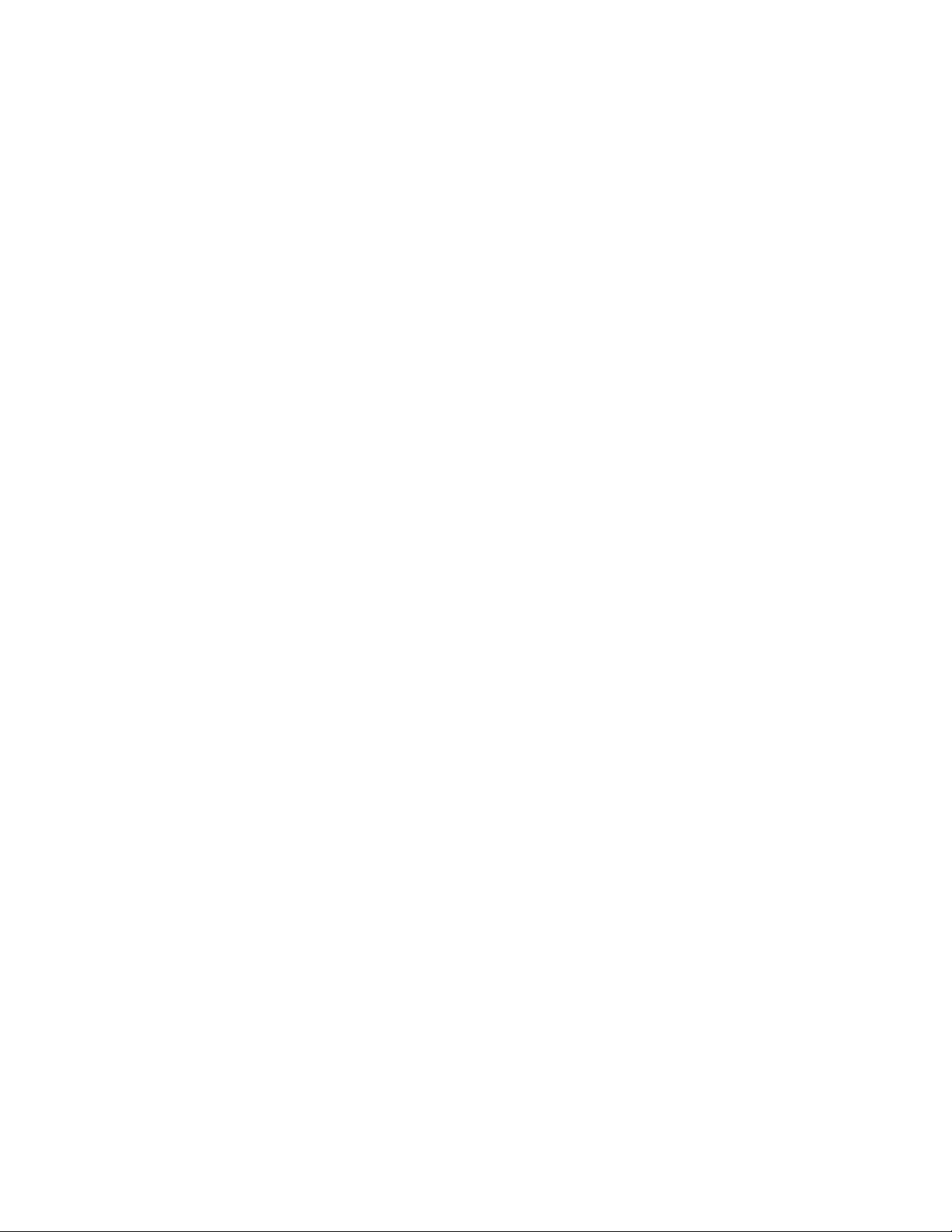
12מדריךלמשתמששלThinkCentre
Page 21
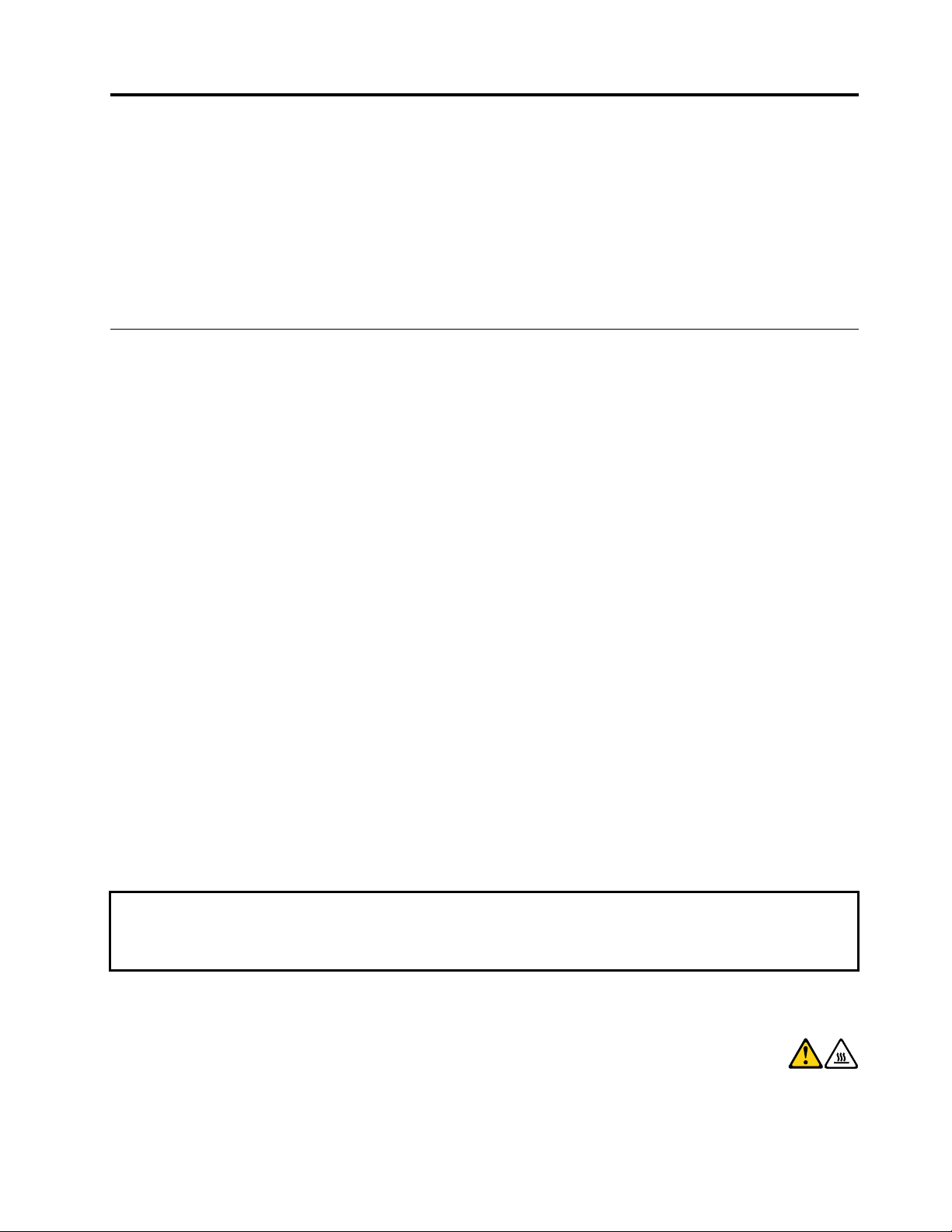
פרק2.התקנהאוהחלפהשלחומרה
פרקזהמספקהוראותאודותאופןההתקנהאוההחלפהשלחומרהבמחשבשלכם.
פרקזהמכילאתהנושאיםהבאים:
•"התקנהאוהחלפהשלחומרה"בעמוד13
•"רכישתמנהליהתקן"בעמוד46
•"מאפייניאבטחהבסיסיים"בעמוד46
התקנהאוהחלפהשלחומרה
סעיףזהמספקהוראותאודותאופןהתקנהאוהחלפהשלחומרהבמחשב.ניתןלתחזקאתהמחשבאולהרחיבאתיכולותהמחשבבאמצעותהתקנהאוהחלפהשל
חומרה.
הערות:
1.השתמשורקבחלקיםלמחשבשסופקועלידיLenovo.
2.בעתהתקנהאוהחלפהשלתוספת,השתמשובהוראותהמתאימותשבפרקזהיחדעםההוראותהמצורפותלתוספת.
התקנתתוספותחיצוניות
ניתןלהתקיןתוספותחיצוניותלמחשב,כגוןרמקוליםחיצוניים,מדפסתאוסורק.עבורתוספותחיצוניותמסוימות,עליכםלהתקיןתוכנהנוספתבנוסףלחיבורפיזי.
בעתהתקנתתוספתחיצונית,עיינוב-"איתורבקרות,מחבריםוחלקיםשלהמחשב"בעמוד6כדילזהותאתהמחברהדרוש.לאחרמכן,השתמשובהוראות
שמצורפותלתוספתכדילבצעאתהחיבורולהתקיןכלתוכנהאומנהלהתקןשדרושיםעבורהתוספת.
Laboratories)UL(,Intertek)ETL(,Canadian Standards Association)CSA NRTL(,TUV Rheinland of North America)TUV
http://www.lenovo.com/support
התקנתהתקןלתלייתמחשבעלהקיר
זהירות:
אםברצונכםלבצעהתקנהעצמיתשליחידתמתלהקירעבורמוצרזה,Lenovoממליצהלבחורמוצרמתלהקירשאושרעל-ידיUnderwriters
US(וכלמעבדהאחרתלבדיקתבטיחותהמוכרתעל-ידיUnited States Occupational Safety and Health Administration)OSHA(.כדי
להימנעמפציעהאונזקלציוד,עלמבצעיהתקנהעצמיתלוודאשקיבולתעומסהמשקלשלמוצרמתלההקירמדורגתמעל12ק"ג)26.5ליבראות(,כדי
שיוכללתמוךבמחשבבאופןבטוחלמשךזמןממושךשלהפעלה.
המחשבשלכםתומךבהתקניםמורשיםלתלייתמחשבעלהקירבתקןVESAבגודל100מ"מעל100מ"מ)3.94אינץ'על3.94אינץ'(.לתליהנכונההשתמשו
בארבעהברגיםבעליהמפרטיםהבאים:
קוטרxגובהxאורך:4מ"מx0.7מ"מx10מ"מ)0.16אינץ'x0.03אינץ'x0.39אינץ'(
הערה:בעתהתקנתהתקןלתלייתמחשבעלהקיר,הקפידולהשאיררווחשללפחות60מ"מ)2.36אינץ'(ביןהקירוהמחשבלקבלתגישהקלהלמחבריםשבגב
המחשב.
הסרתכיסויהמחשב
שימולב:
אלתפתחואתהמחשבואלתנסולבצעתיקוןכלשהולפנישתקראוותבינואתהסעיף"מידעבטיחותחשוב"שבמדריךהבטיחותוהאחריותשלThinkCentre
המצורףלמחשב.לקבלתעותקשלמדריךהבטיחותוהאחריותשלThinkCentre,בקרובכתובת:
פרקזהמספקהוראותלהסרתכיסויהמחשב.
זהירות:
13
כבואתהמחשבוהמתינושלושעדחמשדקותכדילאפשרלמחשבלהתקררלפניהסרתכיסויהמחשב.
להסרתכיסויהמחשב,בצעואתהפעולותהבאות:
© Copyright Lenovo 2010, 2011
Page 22
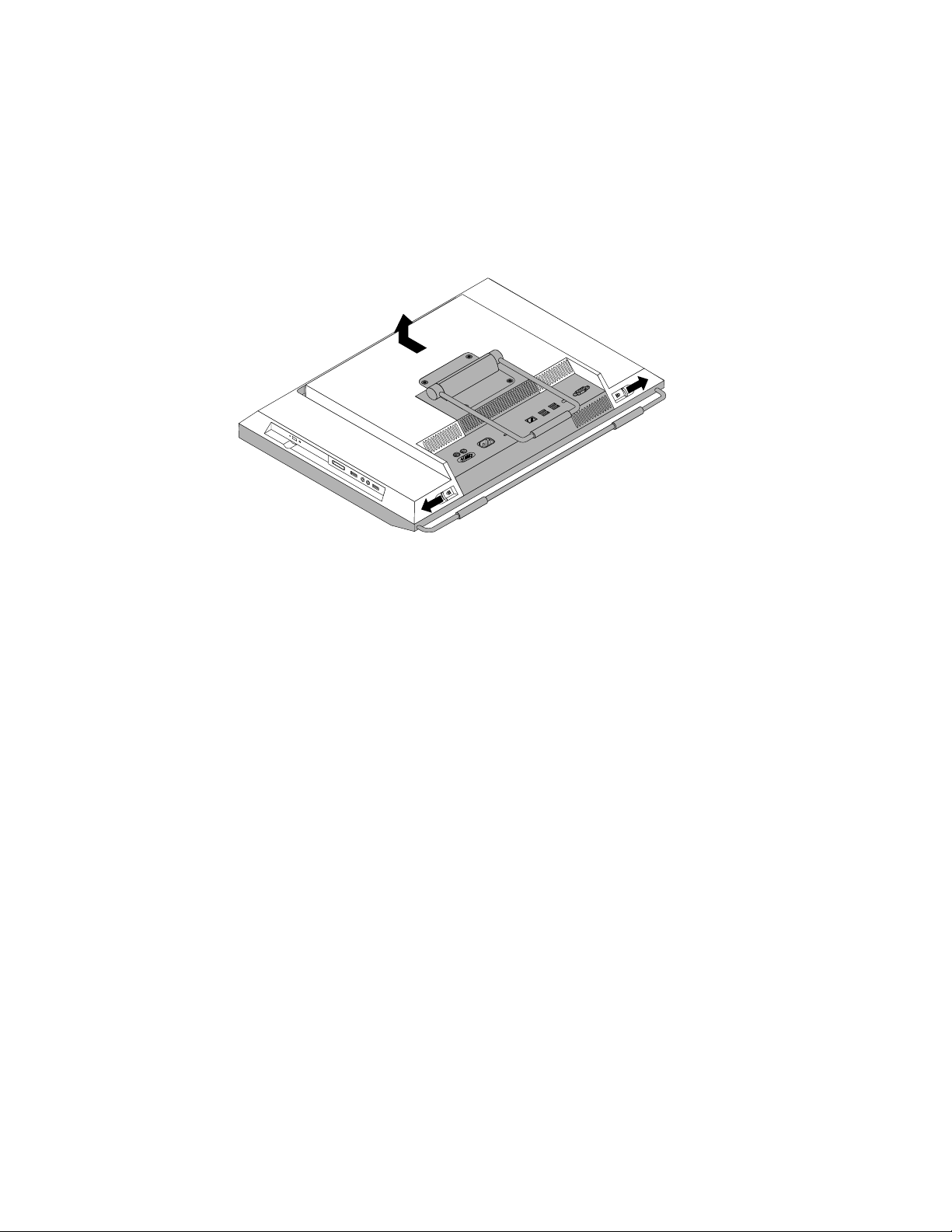
1.הוציאואתכלאמצעיהמדיהמהכוננים,וכבואתכלההתקניםהמחובריםואתהמחשב.לאחרמכן,נתקואתכלכבליהחשמלמשקעיהחשמלונתקואתכל
הכבליםהמחובריםלמחשב.
2.הניחומגבתאומטליתרכהונקייהעלהשולחןאועלהשטח.החזיקובצידיהמחשבוהשכיבואותובעדינותכךשהמסךיפנהלשטחוהכיסוייפנהכלפימעלה.
3.שחררוכלהתקןנעילהשהואשנועלאתכיסויהמחשב,כגוןמנעולכבלמשולב.ראו"מנעולכבלמשולב"בעמוד46.
4.לחצועלשנילחצנישחרורהכיסוישעלכיסויהמחשבכפישמוצג,החליקואתכיסויהמחשבלכיווןהחלקהעליוןשלהמחשבולאחרמכןהרימואתכיסוי
המחשבכלפימעלהכדילהסיראותומהתושבת.
איור5.
איור5.הסרתכיסויהמחשב
הסרהאוהתקנהמחדששלמעמדהמסגרת
ייתכןשלמחשבשברשותכםיצורףמעמדמסגרתאומעמדהרמה.פרקזהמספקהוראותלהסרהאולהתקנהמחדששלמעמדהמסגרת.לקבלתמידעאודותמעמד
הרמה,ראו"הסרהאוהתקנהמחדששלמעמדההרמה"בעמוד15.
כדילהסיראולהתקיןמחדשאתמעמדהמסגרת,בצעואתהפעולותהבאות:
1.הוציאואתכלאמצעיהמדיהמהכוננים,וכבואתכלההתקניםהמחובריםואתהמחשב.לאחרמכן,נתקואתכלכבליהחשמלמשקעיהחשמלונתקואתכל
הכבליםהמחובריםלמחשב.
2.הניחומגבתאומטליתרכהונקייהעלהשולחןאועלהשטח.החזיקובצידיהמחשבוהשכיבואותובעדינותכךשהמסךיפנהלשטחוהכיסוייפנהכלפימעלה.
3.הוציאואתארבעתהברגיםשנועליםאתמעמדהמסגרת.שמרואתארבעתהברגיםוהניחואותםבצד.יהיהלכםצורךבהםבעתהתקנתמעמדהמסגרת.
14מדריךלמשתמששלThinkCentre
Page 23
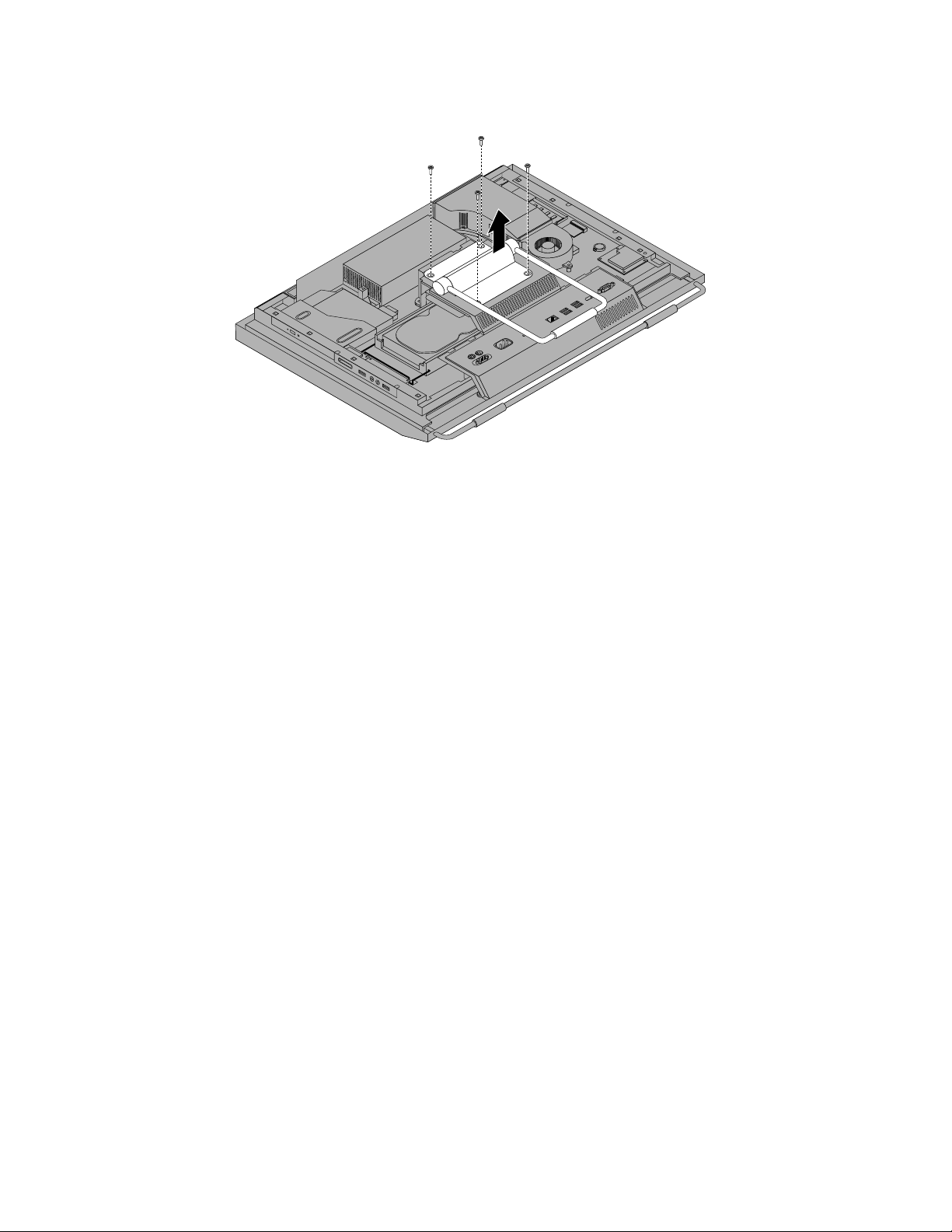
איור6.
איור6.הסרתמעמדהמסגרת
4.הרימואתמעמדהמסגרתמהמחשבוהניחואותובמקוםבטוח.
5.כדילהחזיראתמעמדהמסגרתלמקומו,מקמואתמעמדהמסגרתכךשארבעתחוריהברגיםיימצאומולהחוריםשבמסגרתVESAשלהמחשב,ולאחרמכן
הכניסואתארבעתהברגיםכדילנעולאתמעמדהמסגרת.
השלבהבא:
•כדילעבודעםחלקחומרהנוסף,עברולפרקהמתאים.
•כדילהשליםאתההתקנהאוההחלפה,עברואל"השלמתהחלפתהחלקים"בעמוד45.
הסרהאוהתקנהמחדששלמעמדההרמה
ייתכןשלמחשבשברשותכםיצורףמעמדהרמהאומעמדמסגרת.פרקזהמספקהוראותלהסרהאוהתקנהשלמעמדההרמה.לקבלתמידעאודותמעמדהמסגרת,
ראו"הסרהאוהתקנהמחדששלמעמדהמסגרת"בעמוד14.
כדילהסיראולהתקיןמחדשאתמעמדההרמה,בצעואתהפעולותהבאות:
1.הוציאואתכלאמצעיהמדיהמהכוננים,וכבואתכלההתקניםהמחובריםואתהמחשב.לאחרמכן,נתקואתכלכבליהחשמלמשקעיהחשמלונתקואתכל
הכבליםהמחובריםלמחשב.
2.הניחומגבתאומטליתרכהונקייהעלהשולחןאועלהשטח.החזיקובצידיהמחשבוהשכיבואותובעדינותכךשהמסךיפנהלשטחוהכיסוייפנהכלפימעלה.
3.הוציאואתשלושתהברגיםשנועליםאתמעמדההרמה.שמרואתשלושתהברגיםוהניחואותםבצד.יהיהלכםצורךבהםבעתהתקנתמעמדההרמה.הסירו
אתמעמדההרמהמהמחשב.
פרק2.התקנהאוהחלפהשלחומרה15
Page 24
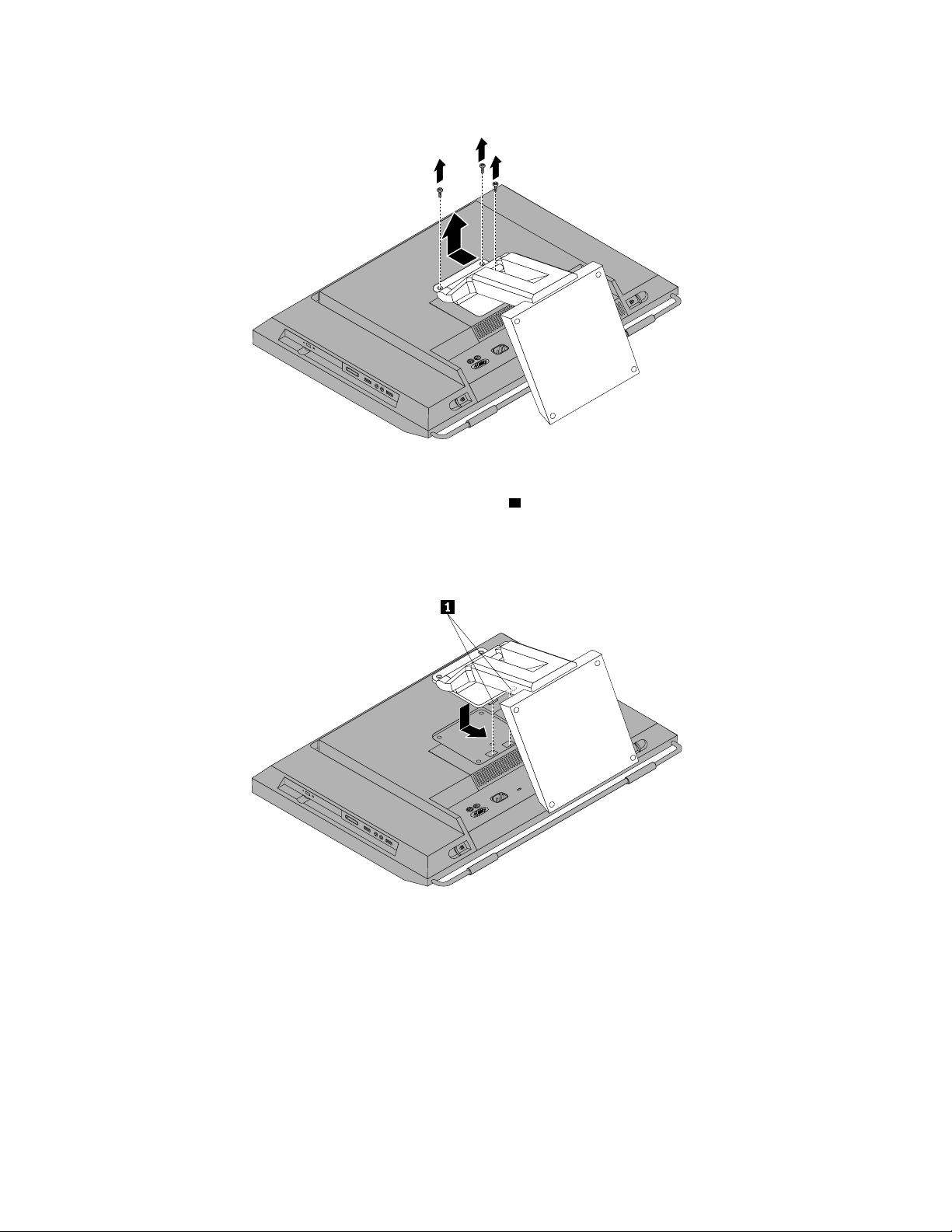
איור7.
איור7.הסרתמעמדההרמה
4.כדילהתקיןמחדשאתמעמדההרמה,הכניסואתשתיהלשוניות1שבמעמדההרמהלתוךהחוריםהמתאימיםבמסגרתVESAשלהמחשב,ולאחרמכן
החליקואתמעמדההרמהלכיווןהחלקהתחתוןשלהמחשב.הציבואתשלושתחוריהברגיםשבמעמדההרמהמולהחוריםשבמסגרתVESAשלהמחשב,
ולאחרמכןהכניסואתשלושתהברגיםכדילנעולאתמעמדההרמה.
איור8.
16מדריךלמשתמששלThinkCentre
Page 25
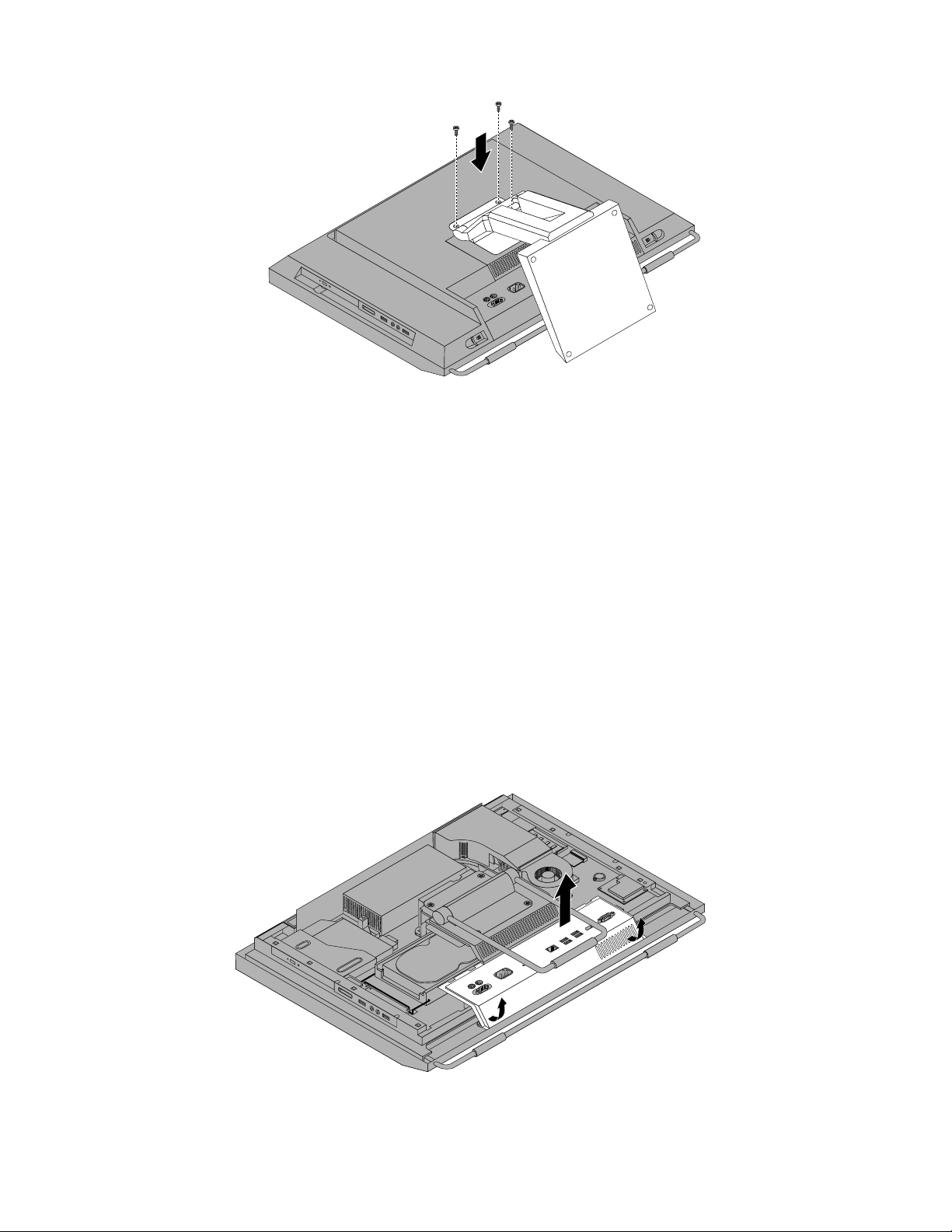
איור8.התקנהמחדששלמעמדההרמה
השלבהבא:
•כדילעבודעםחלקחומרהנוסף,עברולפרקהמתאים.
•כדילהשליםאתההתקנהאוההחלפה,עברואל"השלמתהחלפתהחלקים"בעמוד45.
הסרהאוהתקנהמחדששלכיסוימערךקלט/פלטאחורי
פרקזהמספקהוראותלהסרהאולהתקנהמחדששלכיסוימערךהקלט/פלטהאחורי.
כדילהסיראולהתקיןמחדשאתכיסוימערךהקלט/פלטהאחורי,בצעואתהפעולותהבאות:
1.הוציאואתכלאמצעיהמדיהמהכוננים,וכבואתכלההתקניםהמחובריםואתהמחשב.לאחרמכן,נתקואתכלכבליהחשמלמשקעיהחשמלונתקואתכל
הכבליםהמחובריםלמחשב.
2.הניחומגבתאומטליתרכהונקייהעלהשולחןאועלהשטח.החזיקובצידיהמחשבוהשכיבואותובעדינותכךשהמסךיפנהלשטחוהכיסוייפנהכלפימעלה.
3.הסירואתכיסויהמחשב.ראו"הסרתכיסויהמחשב"בעמוד13.
4.אתרואתכיסוימערךהקלט/פלטהאחורי.ראו"מיקומירכיבים"בעמוד9.
5.שחררובזהירותאתהחלקהתחתוןשלכיסוימערךהקלט/פלטהאחורימהלוחהקדמישלהמחשב,ולאחרמכןשחררואתחלקוהעליוןשלכיסוימערךהקלט/
פלטהאחורימהכיסוישלמסגרתVESAשלהמחשב.
איור9.
איור9.הסרתהכיסוישלמערךהקלט/פלטהאחורי
פרק2.התקנהאוהחלפהשלחומרה17
Page 26
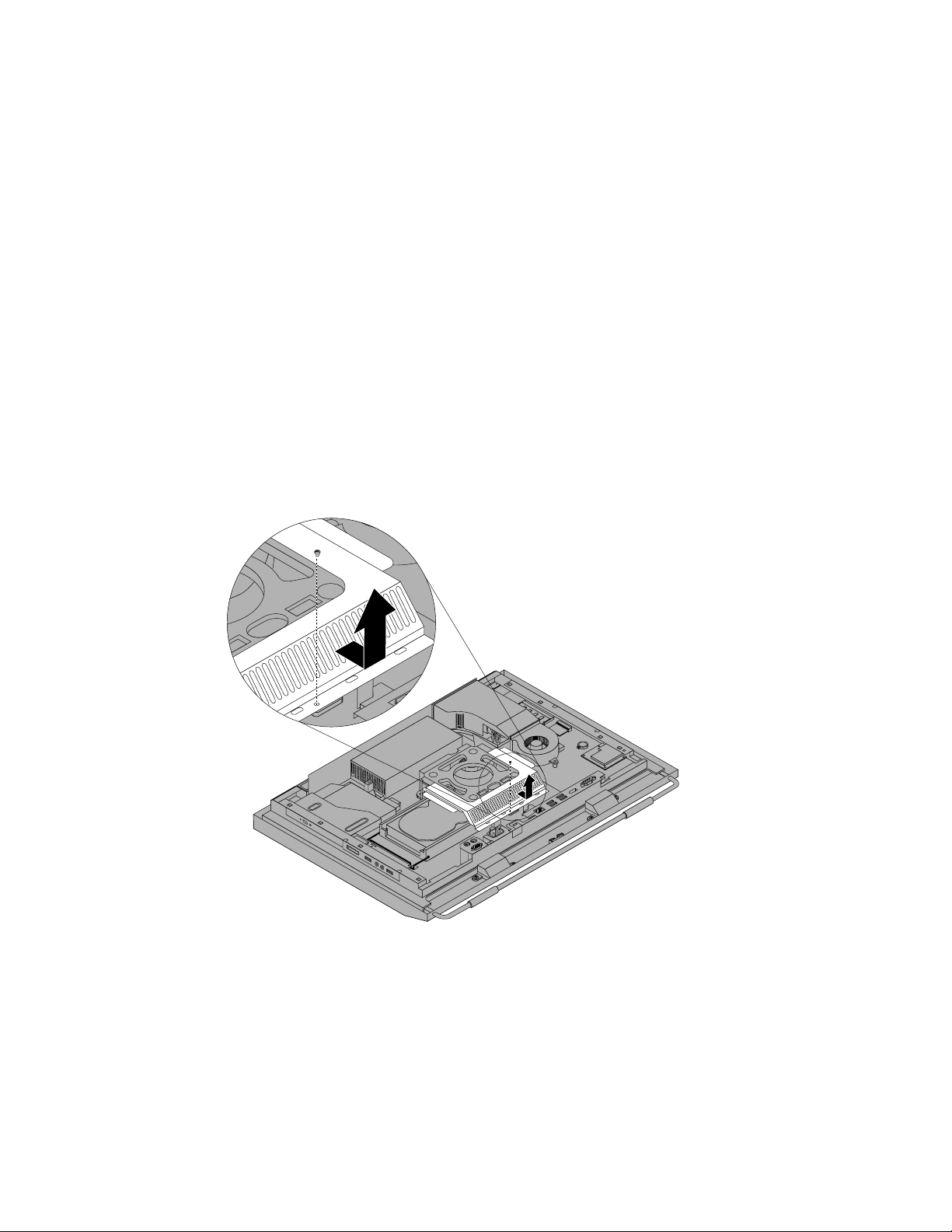
6.כדילהחזיראתהכיסוישלמערךהקלט/פלטהאחורילמקומו,משכואתהחלקהתחתוןשלכיסוימערךהקלט/פלטהאחוריעםהלוחהקדמישלהמחשב,
ולאחרמכןלחצוכלפימטהעלחלקוהעליוןשלכיסוימערךהקלט/פלטהאחוריעדשיינעלבמקומובנקישה.
השלבהבא:
•כדילעבודעםחלקחומרהנוסף,עברולפרקהמתאים.
•כדילהשליםאתההתקנהאוההחלפה,עברואל"השלמתהחלפתהחלקים"בעמוד45.
הסרהאוהתקנהמחדששלכיסוימסגרתVESA
כדילהסיראולהתקיןמחדשאתהכיסוישלמסגרתVESA,בצעואתהפעולותהבאות:
1.הוציאואתכלאמצעיהמדיהמהכוננים,וכבואתכלההתקניםהמחובריםואתהמחשב.לאחרמכן,נתקואתכלכבליהחשמלמשקעיהחשמלונתקואתכל
הכבליםהמחובריםלמחשב.
2.הניחומגבתאומטליתרכהונקייהעלהשולחןאועלהשטח.החזיקובצידיהמחשבוהשכיבואותובעדינותכךשהמסךיפנהלשטחוהכיסוייפנהכלפימעלה.
3.הסירואתכיסויהמחשב.ראו"הסרתכיסויהמחשב"בעמוד13.
4.הסירואתכיסוימערךהקלט/פלטהאחוריממערךהקלט/פלטהאחורי.ראו"הסרהאוהתקנהמחדששלכיסוימערךקלט/פלטאחורי"בעמוד17.
5.הסירואתמעמדהמסגרתאומעמדההרמה.ראו"הסרהאוהתקנהמחדששלמעמדהמסגרת"בעמוד14או"הסרהאוהתקנהמחדששלמעמדההרמה"
בעמוד15.
6.הוציאואתהבורגשנועלאתהכיסוישלמסגרתVESA,החליקואתמסגרתVESAלכיווןהחלקהתחתוןשלהמחשבולאחרמכןהרימואותוכדילהסיר
אותוממסגרתVESA.
איור10.
איור10.הסרתהכיסוישלמסגרתVESA
7.כדילהתקיןמחדשאתהכיסוישלמסגרתVESA,הציבואתחורהבורגשבכיסוישלמסגרתVESAמולהחורהתואםשבמסגרתVESAולאחרמכןהכניסו
אתהבורגכדילנעולאתהכיסוישלמסגרתVESA.
השלבהבא:
•כדילעבודעםחלקחומרהנוסף,עברולפרקהמתאים.
•כדילהשליםאתההתקנהאוההחלפה,עברואל"השלמתהחלפתהחלקים"בעמוד45.
18מדריךלמשתמששלThinkCentre
Page 27

הסרהאוהתקנהמחדששלמסגרתVESA
כדילהסיראולהתקיןמחדשאתמסגרתVESA,בצעואתהפעולותהבאות:
1.הוציאואתכלאמצעיהמדיהמהכוננים,וכבואתכלההתקניםהמחובריםואתהמחשב.לאחרמכן,נתקואתכלכבליהחשמלמשקעיהחשמלונתקואתכל
הכבליםהמחובריםלמחשב.
2.הניחומגבתאומטליתרכהונקייהעלהשולחןאועלהשטח.החזיקובצידיהמחשבוהשכיבואותובעדינותכךשהמסךיפנהלשטחוהכיסוייפנהכלפימעלה.
3.הסירואתכיסויהמחשב.ראו"הסרתכיסויהמחשב"בעמוד13.
4.הסירואתכיסוימערךהקלט/פלטהאחוריממערךהקלט/פלטהאחורי.ראו"הסרהאוהתקנהמחדששלכיסוימערךקלט/פלטאחורי"בעמוד17.
5.הסירואתמעמדהמסגרתאומעמדההרמה.ראו"הסרהאוהתקנהמחדששלמעמדהמסגרת"בעמוד14או"הסרהאוהתקנהמחדששלמעמדההרמה"
בעמוד15.
6.הסירואתהכיסוישלמסגרתVESA.ראו"הסרהאוהתקנהמחדששלכיסוימסגרתVESA"בעמוד18.
7.נתקואתכבלהחיישןהתרמימלוחהמערכת.ראו"מיקומיםשלחלקיםומחבריםבלוחהמערכת"בעמוד10.
1שנועליםאתמסגרתVESAלמסגרתהראשיתשלהמחשב,ולאחרמכןהוציאואתמסגרתVESAמהמסגרתהראשיתשל
8.הוציאואתארבעתהברגים
המחשב.
איור11.
איור11.הסרתמסגרתVESAשלהמחשב
9.כדילהתקיןמחדשאתמסגרתVESAשלהמחשב,מקמואתמסגרתVESAבמסגרתהראשיתשלהמחשבוהציבואתחוריהברגיםשבמסגרתVESAהקיר
מולהחוריםשבמסגרתהראשיתשלהמחשב.
10.הבריגומחדשאתארבעתהברגיםכדילנעולאתמסגרתVESAלמסגרתהראשיתשלהמחשב.
11.חברומחדשאתכבלהחיישןהתרמיללוחהמערכת.ראו"מיקומיםשלחלקיםומחבריםבלוחהמערכת"בעמוד10.
12.החזירואתהכיסוישלמסגרתVESAלמקומו.ראו"הסרהאוהתקנהמחדששלכיסוימסגרתVESA"בעמוד18.
השלבהבא:
•כדילעבודעםחלקחומרהנוסף,עברולפרקהמתאים.
•כדילהשליםאתההתקנהאוההחלפה,עברואל"השלמתהחלפתהחלקים"בעמוד45.
פרק2.התקנהאוהחלפהשלחומרה19
Page 28

http://www.lenovo.com/support
הכבליםהמחובריםלמחשב.
התקנהאוהחלפהשלמודולזיכרון
שימולב:
אלתפתחואתהמחשבואלתנסולבצעתיקוןכלשהולפנישתקראוותבינואתהסעיף"מידעבטיחותחשוב"שבמדריךהבטיחותוהאחריותשלThinkCentre
המצורףלמחשב.לקבלתעותקשלמדריךהבטיחותוהאחריותשלThinkCentre,בקרובכתובת:
פרקזהמספקהוראותאודותאופןההתקנהאוההחלפהשלמודולזיכרון.
המחשבשברשותכםכוללשניחריציםלהתקנאוהחלפהשלDDR3 SODIMMs)מודוליזיכרוןדו-טורייםרצופיםכפוליםקטנים(.בעתהתקנהאוהחלפהשל
מודולזיכרון,השתמשובמודוליזיכרוןSODIMMמסוגDDR 3של1GB,2GBאו4GB,בכלצירוףשהואעדלכלהיותרזיכרוןמערכתשל8GB.
כדילהתקיןאולהחליףמודולזיכרון,בצעואתהפעולותהבאות:
1.הוציאואתכלאמצעיהמדיהמהכוננים,וכבואתכלההתקניםהמחובריםואתהמחשב.לאחרמכן,נתקואתכלכבליהחשמלמשקעיהחשמלונתקואתכל
2.הניחומגבתאומטליתרכהונקייהעלהשולחןאועלהשטח.החזיקובצידיהמחשבוהשכיבואותובעדינותכךשהמסךיפנהלשטחוהכיסוייפנהכלפימעלה.
3.הסירואתכיסויהמחשב.ראו"הסרתכיסויהמחשב"בעמוד13.
4.אתרואתחריציהזיכרון.ראו"מיקומירכיבים"בעמוד9.
5.פתחואתתפסיהייצוב.אםאתםמחליפיםמודולזיכרוןישן,פתחואתתפסיהייצובוהסירואתמודולהזיכרוןהישןכפישמוצג:
איור12.
איור12.הסרתמודולהזיכרון
6.הכניסואתהקצהעםהחריץ2שלמודולהזיכרוןהחדשלחריץ1.לחצועלמודולהזיכרוןבחוזקה,ולאחרמכןסובבואתמודולהזיכרוןעדשיינעלבמקומו.
ודאושמודולהזיכרוןנעולבחריץואינונעבקלות.
איור13.
20מדריךלמשתמששלThinkCentre
Page 29

איור13.התקנתמודולזיכרון
http://www.lenovo.com/support
הכבליםהמחובריםלמחשב.
השלבהבא:
•כדילעבודעםחלקחומרהנוסף,עברולפרקהמתאים.
•כדילהשליםאתההתקנהאוההחלפה,עברואל"השלמתהחלפתהחלקים"בעמוד45.
החלפתהסוללה
שימולב:
אלתפתחואתהמחשבואלתנסולבצעתיקוןכלשהולפנישתקראוותבינואתהסעיף"מידעבטיחותחשוב"שבמדריךהבטיחותוהאחריותשלThinkCentre
המצורףלמחשב.לקבלתעותקשלמדריךהבטיחותוהאחריותשלThinkCentre,בקרובכתובת:
פרקזהמספקהוראותלהחלפתהסוללה.
במחשבכםישסוגמיוחדשלזיכרוןהשומרעלהתאריך,השעהוההגדרהעבורהתקניםמובנים,כגוןהקצאותיציאהמקבילית)תצורה(.סוללהשומרתעלמצבפעיל
שלהמידעבעתכיבויהמחשב.
בדרךכללהסוללהאינהדורשתטעינהאותחזוקהבמהלךחייה.עםזאת,אםישכשלבתפקודהסוללה,מידעהתאריך,השעהוהתצורה)לרבותסיסמאות(יאבד.
תוצגהודעתשגיאהבעתהפעלתהמחשב.
עיינוב"הודעהבנוגעלסוללתליתיום"שבמדריךהבטיחותוהאחריותשלThinkCentreלקבלתמידעעלהחלפהוהשלכהשלהסוללה.
כדילהחליףאתהסוללה,בצעואתהפעולותשלהלן:
1.הוציאואתכלאמצעיהמדיהמהכוננים,וכבואתכלההתקניםהמחובריםואתהמחשב.לאחרמכן,נתקואתכלכבליהחשמלמשקעיהחשמלונתקואתכל
2.הניחומגבתאומטליתרכהונקייהעלהשולחןאועלהשטח.החזיקובצידיהמחשבוהשכיבואותובעדינותכךשהמסךיפנהלשטחוהכיסוייפנהכלפימעלה.
3.הסירואתכיסויהמחשב.ראו"הסרתכיסויהמחשב"בעמוד13.
4.אתרואתהסוללהבלוחהמערכת.ראו"מיקומיםשלחלקיםומחבריםבלוחהמערכת"בעמוד10.
5.הוציאואתהסוללה.
איור14.
איור14.הוצאתהסוללה
6.התקינוסוללהחדשה.
איור15.
פרק2.התקנהאוהחלפהשלחומרה21
Page 30

איור15.הכנסתסוללהחדשה
הערה:לאחרהפעלתהמחשבבפעםהראשונהלאחרהחלפתהסוללה,ייתכןשתופיעהודעתשגיאה.זהמצברגיללאחרהחלפתהסוללה.
http://www.lenovo.com/support
הכבליםהמחובריםלמחשב.
1שלמסגרתכונןהדיסקהקשיחכלפימעלה,ולאחרמכןהחליקואתכונןהדיסקהקשיחהחוצהכדילהוציאאותוממפרץכונןהדיסקהקשיח.
7.החזירואתכיסויהמחשבלמקומווחברואתהכבלים.ראו"השלמתהחלפתהחלקים"בעמוד45.
8.הפעילואתהמחשבואתכלההתקניםהמחוברים.
9.השתמשובתוכניתהשירותלהגדרותכדילהגדיראתהתאריךוהשעהוכלסיסמהשהיא.ראופרק4"שימושבתוכניתSetup Utility"בעמוד55.
השלבהבא:
•כדילעבודעםחלקחומרהנוסף,עברולפרקהמתאים.
•כדילהשליםאתההתקנהאוההחלפה,עברואל"השלמתהחלפתהחלקים"בעמוד45.
החלפתכונןהדיסקהקשיח
שימולב:
אלתפתחואתהמחשבואלתנסולבצעתיקוןכלשהולפנישתקראוותבינואתהסעיף"מידעבטיחותחשוב"שבמדריךהבטיחותוהאחריותשלThinkCentre
המצורףלמחשב.לקבלתעותקשלמדריךהבטיחותוהאחריותשלThinkCentre,בקרובכתובת:
פרקזהמספקהוראותלהחלפתכונןהדיסקהקשיח.
כדילהחליףאתכונןהדיסקהקשיח,בצעואתהפעולותשלהלן:
1.הוציאואתכלאמצעיהמדיהמהכוננים,וכבואתכלההתקניםהמחובריםואתהמחשב.לאחרמכן,נתקואתכלכבליהחשמלמשקעיהחשמלונתקואתכל
2.הסירואתכיסויהמחשב.ראו"הסרתכיסויהמחשב"בעמוד13.
3.אתרואתכונןהדיסקהקשיחבמחשב.ראו"מיקומירכיבים"בעמוד9.
4.משכובידית
איור16.
איור16.הסרתכונןהדיסקהקשיח
5.כופפואתצידימסגרתכונןהדיסקהקשיחכהלכהכדילהוציאאתכונןהדיסקהקשיחאלמחוץלמסגרת.
22מדריךלמשתמששלThinkCentre
Page 31

6.להתקנתכונןהדיסקהקשיחהחדשבמסגרת,כופפואתהמסגרתוהתאימואתפין1,פין2,פין3ופין4שבמסגרתלחוריםהמתאימיםבכונןהדיסק
5שבתחתיתכונןהדיסקהקשיח.
הקשיח.אלתגעובלוחהמעגלים
איור17.
איור17.התקנתכונןהדיסקהקשיחבמסגרת
7.ישרואתארבעתהפינים1במסגרתכונןהדיסקהקשיחעםהחריציםהתואמיםבמפרץכונןהדיסקהקשיח.
איור18.
איור18.התקנתכונןהדיסקהקשיח
8.החליקואתכונןהדיסקהקשיחהחדשעםהמסגרתאלתוךמפרץכונןהדיסקהקשיח.לחצועלהידיתשלמסגרתכונןהדיסקהקשיחכלפימטהעדשיינעלעל-
1.
ידישתיהלשוניות
פרק2.התקנהאוהחלפהשלחומרה23
Page 32

איור19.
איור19.התקנתכונןהדיסקהקשיח
השלבהבא:
•כדילעבודעםחלקחומרהנוסף,עברולפרקהמתאים.
•כדילהשליםאתההתקנהאוההחלפה,עברואל"השלמתהחלפתהחלקים"בעמוד45.
http://www.lenovo.com/support
1לכיווןחלקוהעליוןשלהמחשב,ולאחרמכןהחליקואתהכונןהאופטיאלמחוץלמפרץהכונןהאופטי.
החלפתהכונןהאופטי
שימולב:
אלתפתחואתהמחשבואלתנסולבצעתיקוןכלשהולפנישתקראוותבינואתהסעיף"מידעבטיחותחשוב"שבמדריךהבטיחותוהאחריותשלThinkCentre
המצורףלמחשב.לקבלתעותקשלמדריךהבטיחותוהאחריותשלThinkCentre,בקרובכתובת:
פרקזהמספקהוראותלהחלפתהכונןהאופטי.
הערה:הכונןהאופטיזמיןרקבדגמיםמסוימים.
להחלפתהכונןהאופטי,בצעואתהפעולותהבאות:
1.הוציאואתכלאמצעיהמדיהמהכוננים,וכבואתכלההתקניםהמחובריםואתהמחשב.לאחרמכן,נתקואתכלכבליהחשמלמשקעיהחשמלונתקואתכל
הכבליםהמחובריםלמחשב.
2.הניחומגבתאומטליתרכהונקייהעלהשולחןאועלהשטח.החזיקובצידיהמחשבוהשכיבואותובעדינותכךשהמסךיפנהלשטחוהכיסוייפנהכלפימעלה.
3.הסירואתכיסויהמחשב.ראו"הסרתכיסויהמחשב"בעמוד13.
4.אתרואתהכונןהאופטי.ראו"מיקומירכיבים"בעמוד9.
5.לחצועללחצןשחרורהכונןהאופטי
24מדריךלמשתמששלThinkCentre
Page 33

איור20.
איור20.הסרתהכונןהאופטי
6.כדילהתקיןכונןאופטיחדש,החליקואתהכונןהאופטיהחדשאלמפרץהכונןהאופטיעדשיינעלבמקומובנקישה.
איור21.
איור21.התקנתהכונןהאופטי
השלבהבא:
•כדילעבודעםחלקחומרהנוסף,עברולפרקהמתאים.
•כדילהשליםאתההתקנהאוההחלפה,עברואל"השלמתהחלפתהחלקים"בעמוד45.
החלפתגוףהקירור
שימולב:
אלתפתחואתהמחשבואלתנסולבצעתיקוןכלשהולפנישתקראוותבינואתהסעיף"מידעבטיחותחשוב"שבמדריךהבטיחותוהאחריותשלThinkCentre
המצורףלמחשב.לקבלתעותקשלמדריךהבטיחותוהאחריותשלThinkCentre,בקרובכתובת:
http://www.lenovo.com/support
פרק2.התקנהאוהחלפהשלחומרה25
Page 34

פרקזהמספקהוראותלהחלפתגוףהקירור.
זהירות:
גוףהקירורעלוללהיותחםמאוד.כבואתהמחשבוהמתינושלושעדחמשדקותכדילאפשרלמחשבלהתקררלפניהסרתכיסויהמחשב.
כדילהחליףאתגוףהקירור,בצעואתהפעולותהבאות:
1.הוציאואתכלאמצעיהמדיהמהכוננים,וכבואתכלההתקניםהמחובריםואתהמחשב.לאחרמכן,נתקואתכלכבליהחשמלמשקעיהחשמלונתקואתכל
הכבליםהמחובריםלמחשב.
2.הניחומגבתאומטליתרכהונקייהעלהשולחןאועלהשטח.החזיקובצידיהמחשבוהשכיבואותובעדינותכךשהמסךיפנהלשטחוהכיסוייפנהכלפימעלה.
3.הסירואתכיסויהמחשב.ראו"הסרתכיסויהמחשב"בעמוד13.
4.אתרואתגוףהקירורבלוחהמערכת.ראו"מיקומירכיבים"בעמוד9.
1כלפיפניםולאחרמכןסיבובצינורהמאווררכלפימעלה.
5.הסירואתצינורהמאווררעל-ידילחיצהעלשתיהלשוניות
איור22.
איור22.הסרתצינורהמאוורר
6.פעלולפירצףזהכדילהוציאאתארבעתהברגיםשנועליםאתגוףהקירורללוחהמערכת:
1באופןחלקי,לאחרמכןהוציאואתהבורג2באופןמלא,ולאחרמכןהוציאובאופןמלאאתהבורג1.
3באופןחלקי,לאחרמכןהוציאואתהבורג4באופןמלא,ולאחרמכןהוציאובאופןמלאאתהבורג3.
a.הוציאואתהבורג
b.הוציאואתהבורג
הערה:הוציאובעדינותאתארבעתהברגיםמלוחהמערכתכדילמנוענזקאפשריללוחהמערכת.לאניתןלהוציאאתארבעתהברגיםמגוףהקירור.
26מדריךלמשתמששלThinkCentre
Page 35

איור23.
איור23.הסרתגוףהקירור
הערות:
a.ייתכןשיהיהעליכםלסובבאתגוףהקירורבעדינותכדילשחררומהמיקרו-מעבד.
b.אלתגעובשומןהתרמיבמהלךטיפולבגוףהקירור.
1באופןחלקי,לאחרמכןהדקואתהבורג2באופןמלא,ולאחרמכןהדקובאופןמלאאתהבורג1.
3באופןחלקי,לאחרמכןהדקואתהבורג4באופןמלא,ולאחרמכןהדקובאופןמלאאתהבורג3.
a.הדקואתהבורג
b.הדקואתהבורג
בצינורהמאוורריינעלובמקומןבנקישה.
http://www.lenovo.com/support
7.הרימואתגוףהקירורהפגוםמלוחהמערכת.
8.הניחואתגוףהקירורהחדשעל-גבילוחהמערכתכךשארבעתהברגיםיהיומיושריםעםהחוריםהמתאימיםבלוחהמערכת.
9.פעלולפירצףזהכדילהבריגאתארבעתהברגיםשנועליםאתגוףהקירור,כפישמוצגב-איור23"הסרתגוףהקירור"בעמוד27.
10.כדילהתקיןמחדשאתצינורהמאוורר,הניחואתצינורהמאווררעל-גביגוףהקירורולאחרמכןלחצועלצינורהמאווררכלפימטהעדששתיהלשוניות
השלבהבא:
•כדילעבודעםחלקחומרהנוסף,עברולפרקהמתאים.
•כדילהשליםאתההתקנהאוההחלפה,עברואל"השלמתהחלפתהחלקים"בעמוד45.
החלפתהמיקרו-מעבד
שימולב:
אלתפתחואתהמחשבואלתנסולבצעתיקוןכלשהולפנישתקראוותבינואתהסעיף"מידעבטיחותחשוב"שבמדריךהבטיחותוהאחריותשלThinkCentre
המצורףלמחשב.לקבלתעותקשלמדריךהבטיחותוהאחריותשלThinkCentre,בקרובכתובת:
פרקזהמספקהוראותלהחלפתהמיקרו-מעבד.
זהירות:
פרק2.התקנהאוהחלפהשלחומרה27
Page 36

גוףהקירורוהמיקרו-מעבדעלוליםלהיותחמיםמאוד.כבואתהמחשבוהמתינושלושעדחמשדקותכדילאפשרלמחשבלהתקררלפניהסרתכיסוי
המחשב.
כדילהחליףאתהמיקרו-מעבד,בצעואתהפעולותשלהלן:
1.הוציאואתכלאמצעיהמדיהמהכוננים,וכבואתכלההתקניםהמחובריםואתהמחשב.לאחרמכן,נתקואתכלכבליהחשמלמשקעיהחשמלונתקואתכל
הכבליםהמחובריםלמחשב.
2.הניחומגבתאומטליתרכהונקייהעלהשולחןאועלהשטח.החזיקובצידיהמחשבוהשכיבואותובעדינותכךשהמסךיפנהלשטחוהכיסוייפנהכלפימעלה.
3.הסירואתכיסויהמחשב.ראו"הסרתכיסויהמחשב"בעמוד13.
4.הסירואתצינורהמאווררואתגוףהקירורמלוחהמערכת.ראו"החלפתגוףהקירור"בעמוד25.
1ופתחואתמסגרתהייצוב2כדילגשתלמיקרו-מעבד3.
5.הרימואתהידיתהקטנה
6.הרימואתהמיקרו-מעבדכלפימעלהוהחוצהמהתושבת.ראואיור24"הוצאתהמיקרו-מעבד"בעמוד29.
הערות:
a.המיקרו-מעבדוהתושבתשלכםעשוייםלהיראותשונהמאלושבאיור.
1בפינתהמיקרו-מעבדאולבדוקאתהכיווןשלהחריצים2
b.שימולבלכיווןהמיקרו-מעבדבתושבת.אתםיכוליםלחפשאחרהמשולשהקטן
במיקרו-מעבד.דברזהחשובבעתהתקנהשלהמיקרו-מעבדהחדשבלוחהמערכת.
c.געורקבצידיהמיקרו-מעבד.איןלגעתבמגעיםהמוזהביםשבתחתית.
d.איןלהשליךדבראלתושבתהמיקרו-מעבדכאשרהיאחשופה.ישלהקפידעלנקיוןהפיניםשלהתושבת.
28מדריךלמשתמששלThinkCentre
Page 37

איור24.
איור24.הוצאתהמיקרו-מעבד
7.ודאושהידיתהקטנהמורמתושמייצבהמיקרו-מעבדפתוחלחלוטין.
2כךשיהיומולמפתחותהיישורבתושבתהמיקרו-מעבד,אוישרואתהמשולשהקטן1בפינהאחתשל
8.החזיקואתהמיקרו-מעבדויישרואתהחריצים
המיקרו-מעבדהחדשעםהפינההמשופעתהמתאימהבתושבתהמיקרו-מעבד.
איור25.
איור25.התקנתמיקרו-מעבד
9.הורידואתהמיקרו-מעבדכלפימטהלתוךתושבתהמיקרו-מעבדשבלוחהמערכת.
10.סגרואתמסגרתהמיקרו-מעבדונעלואותהבמקומהבאמצעותהידיתהקטנהכדילחזקאתהמיקרו-מעבדהחדשבתושבת.
11.התקינומחדשאתגוףהקירורואתצינורהמאוורר.ראו"החלפתגוףהקירור"בעמוד25.
12.התקינומחדשחלקיםאוחברומחדשכבליםשהוצאתם.
השלבהבא:
•כדילעבודעםחלקחומרהנוסף,עברולפרקהמתאים.
•כדילהשליםאתההתקנהאוההחלפה,עברואל"השלמתהחלפתהחלקים"בעמוד45.
פרק2.התקנהאוהחלפהשלחומרה29
Page 38

http://www.lenovo.com/support
הכבליםהמחובריםלמחשב.
FIכדילהוציאאותומחריץה-mini PCI Express.
החלפתכרטיסה-WI-FI
שימולב:
אלתפתחואתהמחשבואלתנסולבצעתיקוןכלשהולפנישתקראוותבינואתהסעיף"מידעבטיחותחשוב"שבמדריךהבטיחותוהאחריותשלThinkCentre
המצורףלמחשב.לקבלתעותקשלמדריךהבטיחותוהאחריותשלThinkCentre,בקרובכתובת:
פרקזהמספקהוראותלהחלפתכרטיסWI-FI.
הערה:כרטיסה-WI-FIזמיןרקבמספרדגמים.
כדילהחליףאתכרטיסה-WI-FI,בצעואתהפעולותהבאות:
1.הוציאואתכלאמצעיהמדיהמהכוננים,וכבואתכלההתקניםהמחובריםואתהמחשב.לאחרמכן,נתקואתכלכבליהחשמלמשקעיהחשמלונתקואתכל
2.הניחומגבתאומטליתרכהונקייהעלהשולחןאועלהשטח.החזיקובצידיהמחשבוהשכיבואותובעדינותכךשהמסךיפנהלשטחוהכיסוייפנהכלפימעלה.
3.הסירואתכיסויהמחשב.ראו"הסרתכיסויהמחשב"בעמוד13.
4.אתרואתכרטיסה-WI-FIבלוחהמערכת.ראו"מיקומירכיבים"בעמוד9.
5.נתקואתשניהכבליםמכרטיסה-WI-FI.
6.הוציאובזהירותאתשניהברגיםשנועליםאתכרטיסה-WI FIללוחהמערכת.לאחרמכן,סובבואתכרטיסה-WI FIכלפימעלהוהרימואתכרטיסה-WI
איור26.
איור26.הוצאתכרטיסה-WI-FI
7.הכניסואתהקצהעםהחריץשלכרטיסה-WI FIהחדשלתוךחריץה-mini PCI Express.לחצועלכרטיסה-WI-FIהחדשבחוזקה,ולאחרמכןסובבואת
כרטיסה-WI FIכדיליישראתחוריהברגיםבכרטיסה-WI-FIהחדשעםהחוריםשבלוחהמערכת.
8.הבריגואתשניהברגיםכדילנעולאתכרטיסה-WI-FIהחדשבלוחהמערכת.
9.חברואתשניהכבליםלכרטיסה-WI-FIהחדש.
השלבהבא:
•כדילעבודעםחלקחומרהנוסף,עברולפרקהמתאים.
30מדריךלמשתמששלThinkCentre
Page 39

http://www.lenovo.com/support
הכבליםהמחובריםלמחשב.
•כדילהשליםאתההתקנהאוההחלפה,עברואל"השלמתהחלפתהחלקים"בעמוד45.
החלפתמודולה-Bluetooth
שימולב:
אלתפתחואתהמחשבואלתנסולבצעתיקוןכלשהולפנישתקראוותבינואתהסעיף"מידעבטיחותחשוב"שבמדריךהבטיחותוהאחריותשלThinkCentre
המצורףלמחשב.לקבלתעותקשלמדריךהבטיחותוהאחריותשלThinkCentre,בקרובכתובת:
פרקזהמספקהוראותלהחלפתמודולה-Bluetooth.
הערה:מודולה-Bluetoothזמיןרקבדגמיםמסוימים.
כדילהחליףאתמודולה-Bluetooth,בצעואתהפעולותהבאות:
1.הוציאואתכלאמצעיהמדיהמהכוננים,וכבואתכלההתקניםהמחובריםואתהמחשב.לאחרמכן,נתקואתכלכבליהחשמלמשקעיהחשמלונתקואתכל
2.הניחומגבתאומטליתרכהונקייהעלהשולחןאועלהשטח.החזיקובצידיהמחשבוהשכיבואותובעדינותכךשהמסךיפנהלשטחוהכיסוייפנהכלפימעלה.
3.הסירואתכיסויהמחשב.ראו"הסרתכיסויהמחשב"בעמוד13.
4.הסירואתכיסוימערךהקלט/פלטהאחורי.ראו"הסרהאוהתקנהמחדששלכיסוימערךקלט/פלטאחורי"בעמוד17.
5.אתרואתמודולה-Bluetoothבמחשב.ראו"מיקומירכיבים"בעמוד9.
6.שימולבלניתובכבלמודולה-Bluetoothונתקואתהכבלמלוחהמערכת.
7.שחררובזהירותאתמודולה-Bluetoothוהרימואתמודולה-Bluetoothאלמחוץלמחשב.
איור27.
איור27.הסרתמודולה-Bluetooth
8.הניחואתמודולה-Bluetoothהחדשבתוךהלוחהקדמיבמחשב,ולאחרמכןלחצועלמודולה-Bluetoothהחדשכלפימטהעדשיינעלבמקומו.
9.חברואתכבלמודולה-Bluetoothהחדשללוחהמערכת.ראו"מיקומיםשלחלקיםומחבריםבלוחהמערכת"בעמוד10.
10.החזירואתכיסוימערךהקלט/פלטהאחורילמקומו.ראו"הסרהאוהתקנהמחדששלכיסוימערךקלט/פלטאחורי"בעמוד17.
השלבהבא:
•כדילעבודעםחלקחומרהנוסף,עברולפרקהמתאים.
•כדילהשליםאתההתקנהאוההחלפה,עברואל"השלמתהחלפתהחלקים"בעמוד45.
פרק2.התקנהאוהחלפהשלחומרה31
Page 40

http://www.lenovo.com/support
הכבליםהמחובריםלמחשב.
1שנועליםאתלוחה-multi-tuoch,ולאחרמכןהוציאואתלוחה-multi-tuochאלמחוץלמסגרתהראשיתשלהמחשב.
החלפתלוחה-multi-touch
שימולב:
אלתפתחואתהמחשבואלתנסולבצעתיקוןכלשהולפנישתקראוותבינואתהסעיף"מידעבטיחותחשוב"שבמדריךהבטיחותוהאחריותשלThinkCentre
המצורףלמחשב.לקבלתעותקשלמדריךהבטיחותוהאחריותשלThinkCentre,בקרובכתובת:
פרקזהמספקהוראותלהחלפתלוחה-multi-touch.
הערה:לוחה-multi-touchזמיןרקבדגמיםמסוימים.
כדילהחליףאתלוחה-multi-touch,בצעואתהפעולותהבאות:
1.הוציאואתכלאמצעיהמדיהמהכוננים,וכבואתכלההתקניםהמחובריםואתהמחשב.לאחרמכן,נתקואתכלכבליהחשמלמשקעיהחשמלונתקואתכל
2.הניחומגבתאומטליתרכהונקייהעלהשולחןאועלהשטח.החזיקובצידיהמחשבוהשכיבואותובעדינותכךשהמסךיפנהלשטחוהכיסוייפנהכלפימעלה.
3.הסירואתכיסויהמחשב.ראו"הסרתכיסויהמחשב"בעמוד13.
4.אתרואתלוחה-multi-touchבמחשב.ראו"מיקומירכיבים"בעמוד9.
5.שימולבלניתובהכבלשללוחה-multi-touchונתקואתשלושתכבלילוחה-multi-touchמלוחהמערכתוממסךה-multi-touch.
6.הוציאובזהירותאתשניהברגים
איור28.
איור28.הסרתלוחה-multi-touch
7.ישרואתחוריהברגיםבלוחה-multi-touchהחדשעםהחוריםשבמסגרתהראשיתשלהמחשב,ולאחרמכןהבריגואתשניהברגיםכדילנעולאתלוחה-
multi-touch.
8.חברואתכבלילוחה-multi-touchהחדשללוחהמערכתולמסךה-multi-tuoch.ראו"מיקומיםשלחלקיםומחבריםבלוחהמערכת"בעמוד10.
השלבהבא:
•כדילעבודעםחלקחומרהנוסף,עברולפרקהמתאים.
•כדילהשליםאתההתקנהאוההחלפה,עברואל"השלמתהחלפתהחלקים"בעמוד45.
32מדריךלמשתמששלThinkCentre
Page 41

http://www.lenovo.com/support
הכבליםהמחובריםלמחשב.
1שנועליםאתחיישןהאורהסביבתי,ולאחרמכןהוציאואתחיישןהאורהסביבתיאלמחוץלמחשב.
החלפתחיישןהאורהסביבתי
שימולב:
אלתפתחואתהמחשבואלתנסולבצעתיקוןכלשהולפנישתקראוותבינואתהסעיף"מידעבטיחותחשוב"שבמדריךהבטיחותוהאחריותשלThinkCentre
המצורףלמחשב.לקבלתעותקשלמדריךהבטיחותוהאחריותשלThinkCentre,בקרובכתובת:
פרקזהמספקהוראותלהחלפתחיישןהאורהסביבתי.
הערה:חיישןהאורהסביבתיזמיןרקבדגמיםמסוימים.
כדילהחליףאתחיישוןהאורהסביבתי,בצעואתהפעולותהבאות:
1.הוציאואתכלאמצעיהמדיהמהכוננים,וכבואתכלההתקניםהמחובריםואתהמחשב.לאחרמכן,נתקואתכלכבליהחשמלמשקעיהחשמלונתקואתכל
2.הניחומגבתאומטליתרכהונקייהעלהשולחןאועלהשטח.החזיקובצידיהמחשבוהשכיבואותובעדינותכךשהמסךיפנהלשטחוהכיסוייפנהכלפימעלה.
3.הסירואתכיסויהמחשב.ראו"הסרתכיסויהמחשב"בעמוד13.
4.אתרואתחיישןהאורהסביבתיבמחשב.ראו"מיקומירכיבים"בעמוד9.
5.הוציאובזהירותאתשניהברגים
איור29.
איור29.הסרתחיישןהאורהסביבתי
6.נתקואתכבלחיישןהאורהסביבתימלוחהמערכת.
7.ישרואתחוריהברגיםבחיישןהאורהסביבתיהחדשעםהחוריםהמתאימיםבמחשב,ולאחרמכןהבריגואתשניהברגיםכדילנעולאתחיישוןהאורהסביבתי.
8.חברואתכבלחיישןהאורהסביבתיהחדשללוחהמערכת.ראו"מיקומיםשלחלקיםומחבריםבלוחהמערכת"בעמוד10.
השלבהבא:
•כדילעבודעםחלקחומרהנוסף,עברולפרקהמתאים.
•כדילהשליםאתההתקנהאוההחלפה,עברואל"השלמתהחלפתהחלקים"בעמוד45.
פרק2.התקנהאוהחלפהשלחומרה33
Page 42

http://www.lenovo.com/support
1שנועליםאתה-ExpressCardבלוחהמערכת,ולאחרמכןהרימואותואלמחוץללוחהמערכת.
החלפתה-ExpressCard
שימולב:
אלתפתחואתהמחשבואלתנסולבצעתיקוןכלשהולפנישתקראוותבינואתהסעיף"מידעבטיחותחשוב"שבמדריךהבטיחותוהאחריותשלThinkCentre
המצורףלמחשב.לקבלתעותקשלמדריךהבטיחותוהאחריותשלThinkCentre,בקרובכתובת:
פרקזהמספקהוראותלהחלפתה-ExpressCard.
הערה:ה-ExpressCardזמיןרקבדגמיםמסוימים.
כדילהחליףאתה-ExpressCard,בצעואתהפעולותהבאות:
1.הוציאואתכלאמצעיהמדיהמהכוננים,וכבואתכלההתקניםהמחובריםואתהמחשב.לאחרמכן,נתקואתכלכבליהחשמלמשקעיהחשמלונתקואתכל
הכבליםהמחובריםלמחשב.
2.הניחומגבתאומטליתרכהונקייהעלהשולחןאועלהשטח.החזיקובצידיהמחשבוהשכיבואותובעדינותכךשהמסךיפנהלשטחוהכיסוייפנהכלפימעלה.
3.הסירואתכיסויהמחשב.ראו"הסרתכיסויהמחשב"בעמוד13.
4.אתרואתה-ExpressCardבמחשב.ראו"מיקומירכיבים"בעמוד9.
5.הוציאובזהירותאתארבעתהברגים
איור30.
איור30.הסרתה-ExpressCard
6.חברואתה-ExpressCardהחדשלמחברה-ExpressCardבלוחהמערכת.ישרואתחוריהברגיםב-ExpressCardהחדשעםהחוריםהמתאימיםבלוח
המערכת,ולאחרמכןהבריגואתארבעתהברגיםכדילנעולאתה-ExpressCardהחדש.
השלבהבא:
•כדילעבודעםחלקחומרהנוסף,עברולפרקהמתאים.
•כדילהשליםאתההתקנהאוההחלפה,עברואל"השלמתהחלפתהחלקים"בעמוד45.
34מדריךלמשתמששלThinkCentre
Page 43

http://www.lenovo.com/support
הכבליםהמחובריםלמחשב.
1שנועליםכלרמקולפנימיללוחהקדמי,ולאחרמכןהוציאואתהרמקוליםהפנימייםמהמחשב.
החלפתהרמקוליםהפנימיים
שימולב:
אלתפתחואתהמחשבואלתנסולבצעתיקוןכלשהולפנישתקראוותבינואתהסעיף"מידעבטיחותחשוב"שבמדריךהבטיחותוהאחריותשלThinkCentre
המצורףלמחשב.לקבלתעותקשלמדריךהבטיחותוהאחריותשלThinkCentre,בקרובכתובת:
פרקזהמספקהוראותלהחלפתהרמקוליםהפנימיים.
כדילהחליףאתהרמקוליםהפנימיים,בצעואתהפעולותהבאות:
1.הוציאואתכלאמצעיהמדיהמהכוננים,וכבואתכלההתקניםהמחובריםואתהמחשב.לאחרמכן,נתקואתכלכבליהחשמלמשקעיהחשמלונתקואתכל
2.הניחומגבתאומטליתרכהונקייהעלהשולחןאועלהשטח.החזיקובצידיהמחשבוהשכיבואותובעדינותכךשהמסךיפנהלשטחוהכיסוייפנהכלפימעלה.
3.הסירואתכיסויהמחשב.ראו"הסרתכיסויהמחשב"בעמוד13.
4.הסירואתכיסוימערךהקלט/פלטהאחורי.ראו"הסרהאוהתקנהמחדששלכיסוימערךקלט/פלטאחורי"בעמוד17.
5.אתרואתהרמקוליםהפנימייםבמחשב.ראו"מיקומירכיבים"בעמוד9.
6.שימולבלמיקוםשלחיבורכבלהרמקולהפנימי.שימולבלניתובהכבליםשלהרמקולהפנימי.נתקואתהכבליםשלהרמקולהפנימימלוחהמערכת.
7.הוציאואתשניהברגים
איור31.
איור31.הסרתהרמקוליםהפנימיים
8.נתבואתהכבליםשלהרמקולהפנימיהחדש,ולאחרמכןמקמואתהרמקוליםהפנימייםהחדשיםבלוחהקדמיכךששניחוריהברגיםבכלרמקולפנימי
יתיישרועםהחוריםשבלוחהקדמי.
9.הבריגומחדשאתשניהברגיםכדילנעולכלאחדמהרמקוליםהפנימייםבלוחהקדמי.
10.חברומחדשאתהכבליםשלהרמקולהפנימיללוחהמערכת.ראו"מיקומיםשלחלקיםומחבריםבלוחהמערכת"בעמוד10.
11.החזירואתכיסוימערךהקלט/פלטהאחורילמקומו.ראו"הסרהאוהתקנהמחדששלכיסוימערךקלט/פלטאחורי"בעמוד17.
השלבהבא:
•כדילעבודעםחלקחומרהנוסף,עברולפרקהמתאים.
פרק2.התקנהאוהחלפהשלחומרה35
Page 44

http://www.lenovo.com/support
הכבליםהמחובריםלמחשב.
המערכת"בעמוד10.
1שנועליםאתהמצלמההמשולבתעםהמיקרופוןללוחהקדמי,ולאחרמכןהוציאואתהמצלמההמשולבתעםהמיקרופוןמהמחשב.
•כדילהשליםאתההתקנהאוההחלפה,עברואל"השלמתהחלפתהחלקים"בעמוד45.
החלפתהמצלמההמשולבתעםמיקרופון
שימולב:
אלתפתחואתהמחשבואלתנסולבצעתיקוןכלשהולפנישתקראוותבינואתהסעיף"מידעבטיחותחשוב"שבמדריךהבטיחותוהאחריותשלThinkCentre
המצורףלמחשב.לקבלתעותקשלמדריךהבטיחותוהאחריותשלThinkCentre,בקרובכתובת:
פרקזהמספקהוראותלהחלפתהמצלמההמשולבתעםמיקרופון.
הערה:המצלמההמשולבתעםמיקרופוןזמינהרקבדגמיםמסוימים.
כדילהחליףאתהמצלמההמשולבתעםהמיקרופון,בצעואתהפעולותהבאות:
1.הוציאואתכלאמצעיהמדיהמהכוננים,וכבואתכלההתקניםהמחובריםואתהמחשב.לאחרמכן,נתקואתכלכבליהחשמלמשקעיהחשמלונתקואתכל
2.הניחומגבתאומטליתרכהונקייהעלהשולחןאועלהשטח.החזיקובצידיהמחשבוהשכיבואותובעדינותכךשהמסךיפנהלשטחוהכיסוייפנהכלפימעלה.
3.הסירואתכיסויהמחשב.ראו"הסרתכיסויהמחשב"בעמוד13.
4.אתרואתהמצלמההמשולבתעםהמיקרופוןבמחשב.ראו"מיקומירכיבים"בעמוד9.
5.שימולבלניתובשלכבלהמצלמההמשולבת,ולאחרמכןנתקואתהכבלשלהמצלמההמשולבתמלוחהמערכת.ראו"מיקומיםשלחלקיםומחבריםבלוח
6.הוציאואתשניהברגים
איור32.
איור32.הסרתהמצלמההמשולבתעםהמיקרופון
7.נתבואתהכבלשלהמצלמההמשולבתהחדשה,ולאחרמכןהציבואתהמצלמההמשולבתהחדשהעםהמיקרופוןבמקום.ישרואתשניחוריהברגיםבמצלמה
המשולבתהחדשהעםהמיקרופוןעםהחוריםבלוחהקדמי.
8.הבריגומחדשאתשניהברגיםכדילנעולאתהמצלמההמשולבתהחדשהעםהמיקרופוןבלוחהקדמי.
9.חברואתכבלהמצלמההמשולבתללוחהמערכת.ראו"מיקומיםשלחלקיםומחבריםבלוחהמערכת"בעמוד10.
השלבהבא:
•כדילעבודעםחלקחומרהנוסף,עברולפרקהמתאים.
36מדריךלמשתמששלThinkCentre
Page 45

http://www.lenovo.com/support
הכבליםהמחובריםלמחשב.
בעמוד15.
1שנועליםאתמערךהמאווררשלהמיקרו-מעבד,ולאחרמכןהוציאואתמערךהמאווררשלהמיקרו-מעבדאלמחוץללוח
המערכת.
•כדילהשליםאתההתקנהאוההחלפה,עברואל"השלמתהחלפתהחלקים"בעמוד45.
החלפתמערךהמאווררשלהמיקרו-מעבד
שימולב:
אלתפתחואתהמחשבואלתנסולבצעתיקוןכלשהולפנישתקראוותבינואתהסעיף"מידעבטיחותחשוב"שבמדריךהבטיחותוהאחריותשלThinkCentre
המצורףלמחשב.לקבלתעותקשלמדריךהבטיחותוהאחריותשלThinkCentre,בקרובכתובת:
פרקזהמספקהוראותלהחלפתמערךהמאווררשלהמיקרו-מעבד.
כדילהחליףאתמערךהמאווררשלהמיקרו-מעבד,בצעואתהפעולותהבאות:
1.הוציאואתכלאמצעיהמדיהמהכוננים,וכבואתכלההתקניםהמחובריםואתהמחשב.לאחרמכן,נתקואתכלכבליהחשמלמשקעיהחשמלונתקואתכל
2.הניחומגבתאומטליתרכהונקייהעלהשולחןאועלהשטח.החזיקובצידיהמחשבוהשכיבואותובעדינותכךשהמסךיפנהלשטחוהכיסוייפנהכלפימעלה.
3.הסירואתכיסויהמחשב.ראו"הסרתכיסויהמחשב"בעמוד13.
4.הסירואתמעמדהמסגרתאומעמדההרמה.ראו"הסרהאוהתקנהמחדששלמעמדהמסגרת"בעמוד14או"הסרהאוהתקנהמחדששלמעמדההרמה"
5.הסירואתכיסוימערךהקלט/פלטהאחורי.ראו"הסרהאוהתקנהמחדששלכיסוימערךקלט/פלטאחורי"בעמוד17.
6.הסירואתהכיסוישלמסגרתVESA.ראו"הסרהאוהתקנהמחדששלכיסוימסגרתVESA"בעמוד18.
7.שימולבלניתובשלכבלמערךהמאווררשלהמיקרו-מעבד,ולאחרמכןנתקואתהכבלשלמערךהמאווררשלהמיקרו-מעבדמלוחהמערכת.
8.הוציאואתשלושתהברגים
איור33.
איור33.הסרתמערךהמאווררשלהמיקרו-מעבד
9.הניחואתמערךהמאווררשלהמיקרו-מעבדהחדשעל-גבילוחהמערכתוישרואתשלושתחוריהברגיםבמערךהמאווררשלהמיקרו-מעבדהחדשעם
החוריםשבלוחהמערכת.
10.הבריגואתשלושתהברגיםכדילנעולאתמערךהמאווררשלהמיקרו-מעבדבלוחהמערכת.
פרק2.התקנהאוהחלפהשלחומרה37
Page 46

http://www.lenovo.com/support
הכבליםהמחובריםלמחשב.
11.חברואתכבלמערךהמאווררשלהמיקרו-מעבדללוחהמערכת.ראו"מיקומיםשלחלקיםומחבריםבלוחהמערכת"בעמוד10.
12.החזירואתהכיסוישלמסגרתVESAואתכיסוימערךהקלט/פלטהאחורילמקומם.
השלבהבא:
•כדילעבודעםחלקחומרהנוסף,עברולפרקהמתאים.
•כדילהשליםאתההתקנהאוההחלפה,עברואל"השלמתהחלפתהחלקים"בעמוד45.
החלפתקוראהכרטיסים
שימולב:
אלתפתחואתהמחשבואלתנסולבצעתיקוןכלשהולפנישתקראוותבינואתהסעיף"מידעבטיחותחשוב"שבמדריךהבטיחותוהאחריותשלThinkCentre
המצורףלמחשב.לקבלתעותקשלמדריךהבטיחותוהאחריותשלThinkCentre,בקרובכתובת:
פרקזהמספקהוראותלהחלפתקוראהכרטיסים.
הערה:קוראהכרטיסיםזמיןבדגמיםמסוימיםבלבד.
כדילהחליףאתקוראהכרטיסים,בצעואתהפעולותשלהלן:
1.הוציאואתכלאמצעיהמדיהמהכוננים,וכבואתכלההתקניםהמחובריםואתהמחשב.לאחרמכן,נתקואתכלכבליהחשמלמשקעיהחשמלונתקואתכל
2.הניחומגבתאומטליתרכהונקייהעלהשולחןאועלהשטח.החזיקובצידיהמחשבוהשכיבואותובעדינותכךשהמסךיפנהלשטחוהכיסוייפנהכלפימעלה.
3.הסירואתכיסויהמחשב.ראו"הסרתכיסויהמחשב"בעמוד13.
4.אתרואתקוראהכרטיסיםבמחשב.ראו"מיקומירכיבים"בעמוד9.
5.נתקואתכבלה-USBמקוראהכרטיסים.
6.הוציאואתשניהברגיםשנועליםאתקוראהכרטיסים,ולאחרמכןהוציאואתקוראהכרטיסיםאלמחוץלמחשב.
איור34.
איור34.הסרתקוראהכרטיסים
7.ישרואתחוריהברגיםבקוראהכרטיסיםהחדשעםהחוריםשבמחשב,ולאחרמכןהבריגואתשניהברגיםכדילנעולאתקוראהכרטיסים.
8.חברואתכבלה-USBלקוראהכרטיסיםהחדש.
38מדריךלמשתמששלThinkCentre
Page 47

http://www.lenovo.com/support
הכבליםהמחובריםלמחשב.
1שנועליםאתמערךהקלט/פלטהאחורי,ולאחרמכןהוציאואתמערךהקלט/פלטהאחורימהמחשב.
השלבהבא:
•כדילעבודעםחלקחומרהנוסף,עברולפרקהמתאים.
•כדילהשליםאתההתקנהאוההחלפה,עברואל"השלמתהחלפתהחלקים"בעמוד45.
החלפתמערךהקלט/פלטהאחורי
שימולב:
אלתפתחואתהמחשבואלתנסולבצעתיקוןכלשהולפנישתקראוותבינואתהסעיף"מידעבטיחותחשוב"שבמדריךהבטיחותוהאחריותשלThinkCentre
המצורףלמחשב.לקבלתעותקשלמדריךהבטיחותוהאחריותשלThinkCentre,בקרובכתובת:
פרקזהמספקהוראותלהחלפתמערךהקלט/פלטהאחורי.
כדילהחליףאתמערךהקלט/פלטהאחורי,בצעואתהפעולותהבאות:
1.הוציאואתכלאמצעיהמדיהמהכוננים,וכבואתכלההתקניםהמחובריםואתהמחשב.לאחרמכן,נתקואתכלכבליהחשמלמשקעיהחשמלונתקואתכל
2.הניחומגבתאומטליתרכהונקייהעלהשולחןאועלהשטח.החזיקובצידיהמחשבוהשכיבואותובעדינותכךשהמסךיפנהלשטחוהכיסוייפנהכלפימעלה.
3.הסירואתכיסויהמחשב.ראו"הסרתכיסויהמחשב"בעמוד13.
4.הסירואתכיסוימערךהקלט/פלטהאחורי.ראו"הסרהאוהתקנהמחדששלכיסוימערךקלט/פלטאחורי"בעמוד17.
5.אתרואתמערךהקלט/פלטהאחורי.ראו"מיקומירכיבים"בעמוד9.
6.הוציאואתארבעתהברגים
איור35.
איור35.הסרתמערךהקלט/פלטהאחורי
7.כדילהתקיןאתמערךהקלט/פלטהאחוריהחדשבמחשב,חברואתמערךהקלט/פלטהאחוריהחדשלמחברמערךהקלט/פלטהאחוריבלוחהמערכת,ולאחר
מכןישרואתארבעתחוריהברגיםעםהחוריםשבמסגרתהראשיתשלהמחשב.ראו"מיקומיםשלחלקיםומחבריםבלוחהמערכת"בעמוד10.
פרק2.התקנהאוהחלפהשלחומרה39
Page 48

http://www.lenovo.com/support
הכבליםהמחובריםלמחשב.
1שנועליםאתמערךהקלט/פלטהימני,ולאחרמכןהוציאואתמערךהקלט/פלטהימנימהמחשב.
8.הבריגואתארבעתהברגיםכדילנעולאתמערךהקלט/פלטהאחוריבמסגרתהראשיתשלהמחשב.
9.החזירואתכיסוימערךהקלט/פלטהאחורילמקומו.ראו"הסרהאוהתקנהמחדששלכיסוימערךקלט/פלטאחורי"בעמוד17.
השלבהבא:
•כדילעבודעםחלקחומרהנוסף,עברולפרקהמתאים.
•כדילהשליםאתההתקנהאוההחלפה,עברואל"השלמתהחלפתהחלקים"בעמוד45.
החלפתמערךהקלט/פלטהימני
שימולב:
אלתפתחואתהמחשבואלתנסולבצעתיקוןכלשהולפנישתקראוותבינואתהסעיף"מידעבטיחותחשוב"שבמדריךהבטיחותוהאחריותשלThinkCentre
המצורףלמחשב.לקבלתעותקשלמדריךהבטיחותוהאחריותשלThinkCentre,בקרובכתובת:
פרקזהמספקהוראותלהחלפתמערךהקלט/פלטהימני.
כדילהחליףאתמערךהקלט/פלטהימני,בצעואתהפעולותהבאות:
1.הוציאואתכלאמצעיהמדיהמהכוננים,וכבואתכלההתקניםהמחובריםואתהמחשב.לאחרמכן,נתקואתכלכבליהחשמלמשקעיהחשמלונתקואתכל
2.הניחומגבתאומטליתרכהונקייהעלהשולחןאועלהשטח.החזיקובצידיהמחשבוהשכיבואותובעדינותכךשהמסךיפנהלשטחוהכיסוייפנהכלפימעלה.
3.הסירואתכיסויהמחשב.ראו"הסרתכיסויהמחשב"בעמוד13.
4.אתרואתמערךהקלט/פלטהימני.ראו"מיקומירכיבים"בעמוד9.
5.נתקואתהכבלשלמערךהקלט/פלטהימניואתהכבלשלמתגהפריצהממערךהקלט/פלטהימני.
6.הוציאואתשלושתהברגים
איור36.
איור36.הסרתמערךהקלט/פלטהימני
7.כדילהתקיןאתמערךהקלט/פלטהימניהחדשבמחשב,הכניסואתמערךהקלט/פלטהימניהחדשלמקום,ולאחרמכןישרואתחוריהברגיםעםהחורים
המתאימיםשבמסגרתהראשיתשלהמחשב.
8.הבריגואתשלושתהברגיםכדילנעולאתמערךהקלט/פלטהימניבמסגרתהראשיתשלהמחשב.
40מדריךלמשתמששלThinkCentre
Page 49

http://www.lenovo.com/support
9.חברואתהכבלשלמערךהקלט/פלטהימניואתהכבלשלמתגהפריצהלמערךהקלט/פלטהימניהחדש.
השלבהבא:
•כדילעבודעםחלקחומרהנוסף,עברולפרקהמתאים.
•כדילהשליםאתההתקנהאוההחלפה,עברואל"השלמתהחלפתהחלקים"בעמוד45.
החלפתספקהכוח
שימולב:
אלתפתחואתהמחשבואלתנסולבצעתיקוןכלשהולפנישתקראוותבינואתהסעיף"מידעבטיחותחשוב"שבמדריךהבטיחותוהאחריותשלThinkCentre
המצורףלמחשב.לקבלתעותקשלמדריךהבטיחותוהאחריותשלThinkCentre,בקרובכתובת:
פרקזהמספקהוראותלהחלפתספקהכוח.
זהירות:
לעולםאלתסירואתהכיסוימספקהחשמלאומכלרכיבשמוצמדתאליוהתוויתשלהלן.
רמותמסוכנותשלמתח,זרםואנרגיהקיימותבכלרכיבשאליומוצמדתהתווית.רכיביםאלהאינםכולליםרכיביםלהחלפהעצמית.אםאתםחושדים
שקיימתבעיהבאחדמהחלקיםהללו,פנולטכנאישירות.
כדילהחליףאתספקהכוח,בצעואתהפעולותהבאות:
1.הוציאואתכלאמצעיהמדיהמהכוננים,וכבואתכלההתקניםהמחובריםואתהמחשב.לאחרמכן,נתקואתכלכבליהחשמלמשקעיהחשמלונתקואתכל
הכבליםהמחובריםלמחשב.
2.הניחומגבתאומטליתרכהונקייהעלהשולחןאועלהשטח.החזיקובצידיהמחשבוהשכיבואותובעדינותכךשהמסךיפנהלשטחוהכיסוייפנהכלפימעלה.
3.הסירואתכיסויהמחשב.ראו"הסרתכיסויהמחשב"בעמוד13.
4.נתקואתהכבלשלספקהכוחמלוחהמערכת.ראו"מיקומיםשלחלקיםומחבריםבלוחהמערכת"בעמוד10.
5.הסירואתכונןהדיסקהקשיח.ראו"החלפתכונןהדיסקהקשיח"בעמוד22.
6.הסירואתכיסוימערךהקלט/פלטהאחורי.ראו"הסרהאוהתקנהמחדששלכיסוימערךקלט/פלטאחורי"בעמוד17.
3.הרימואתספקהכוחכדילהסיראותומהמסגרתהראשיתשלהמחשב.
1שנועליםאתספקהכוח,ולאחרמכןהוציאואתשניהברגים2שנועליםאתמסגרתמחברכבלהחשמל.שימולבלניתוב
7.הוציאואתארבעתהברגים
הכבליםשלהכבלשלמחברכבלהחשמל
פרק2.התקנהאוהחלפהשלחומרה41
Page 50

איור37.
איור37.הסרתספקהכוח
8.הוציאואתשניהברגים4)כפישמוצגב-הסרתספקהכוחאיור37בעמוד42(שנועליםאתמחברכבלהחשמל,ולאחרמכןהוציאואתמחברכבלהחשמל
מהמסגרתשלמחברכבלהחשמל.
9.הבריגואתשניהברגיםכדילנעולאתמחברכבלהחשמלהחדשלמסגרתשלמחברכבלהחשמל.
10.הכניסואתספקהכוחהחדשלמחשבוישרואתארבעתחוריהברגיםבספקהכוחהחדשעםהחוריםשבמסגרתהראשיתשלהמחשב.הבריגואתארבעת
הברגיםכדילנעולאתספקהכוחהחדש.
11.נתבואתהכבלשלמחברכבלהחשמלהחדש,ולאחרמכןהציבואתמסגרתמחברכבלהחשמלבחלקההתחתוןשלהמסגרתהראשיתשלהמחשב.
12.ישרואתשניחוריהברגיםבמסגרתמחברכבלהחשמלעםהחוריםשבמסגרתהראשיתשלהמחשב,והבריגואתשניהברגיםכדילנעולאתמסגרתמחבר
כבלהחשמל.
13.חברואתכבלספקהכוחהחדשלמחברספקהכוחבלוחהמערכת.ראו"מיקומיםשלחלקיםומחבריםבלוחהמערכת"בעמוד10.
14.החזירואתכונןהדיסקהקשיחלמקומו.ראו"החלפתכונןהדיסקהקשיח"בעמוד22.
15.החזירואתכיסוימערךהקלט/פלטהאחורילמקומו.ראו"הסרהאוהתקנהמחדששלכיסוימערךקלט/פלטאחורי"בעמוד17.
http://www.lenovo.com/support
השלבהבא:
•כדילעבודעםחלקחומרהנוסף,עברולפרקהמתאים.
•כדילהשליםאתההתקנהאוההחלפה,עברואל"השלמתהחלפתהחלקים"בעמוד45.
החלפתהמקלדת
שימולב:
אלתפתחואתהמחשבואלתנסולבצעתיקוןכלשהולפנישתקראוותבינואתהסעיף"מידעבטיחותחשוב"שבמדריךהבטיחותוהאחריותשלThinkCentre
המצורףלמחשב.לקבלתעותקשלמדריךהבטיחותוהאחריותשלThinkCentre,בקרובכתובת:
פרקזהמספקהוראותאודותאופןהחלפתהמקלדת.
החלפתמקלדתPS/2אוUSB
להחלפתמקלדתPS/2אוUSB,בצעואתהפעולותהבאות:
1.הוציאוכלאמצעימדיהשהםמהכוננים.לאחרמכן,כבואתכלההתקניםשמחובריםואתהמחשב.
2.נתקואתכלכבליהחשמלמשקעיהחשמל.
42מדריךלמשתמששלThinkCentre
Page 51

3.אתרואתמחברהמקלדת.
1אולמחברUSB2.
הערה:ייתכןשהמקלדתמחוברתלמחברמקלדתPS/2
איור38.
איור38.מחברימקלדת
4.נתקואתהמקלדתהלאתקינהמהמחשב.
5.חברומקלדתחדשהלמחברהמתאיםשבמחשב.
6.חברומחדשאתכלכבליהחשמללשקעיהחשמל.
החלפתהמקלדתהאלחוטית
להחלפתהמקלדתהאלחוטית,בצעואתהפעולותהבאות:
1.לאחרמכן,הסירואתהמקלדתהאלחוטיתהפגומה.
2.הוציאואתהמקלדתהאלחוטיתהחדשהמהחבילה.
3.הרכיבוכראויאתהסוללותעבורהמקלדתהאלחוטיתהחדשה,בהתאםלאיוריםהבאים:
פרק2.התקנהאוהחלפהשלחומרה43
Page 52

http://www.lenovo.com/support
4.הוציאואתפלאגה-USBמתאהעכברהאלחוטיהחדשוחברואותולמחברUSBזמיןבמחשב.ראו"החלפתהעכברהאלחוטי."בעמוד44.
החלפתהעכבר
שימולב:
אלתפתחואתהמחשבואלתנסולבצעתיקוןכלשהולפנישתקראוותבינואתהסעיף"מידעבטיחותחשוב"שבמדריךהבטיחותוהאחריותשלThinkCentre
המצורףלמחשב.לקבלתעותקשלמדריךהבטיחותוהאחריותשלThinkCentre,בקרובכתובת:
פרקזהמספקהוראותאודותאופןהחלפתהעכבר.
החלפתעכברPS/2אוUSB
להחלפתעכברPS/2אוUSB,בצעואתהפעולותהבאות:
1.הוציאוכלאמצעימדיהשהםמהכוננים.לאחרמכן,כבואתכלההתקניםשמחובריםואתהמחשב.
2.נתקואתכלכבליהחשמלמשקעיהחשמל.
3.אתרואתמחברהעכבר.
1אולמחברUSB2.
הערה:ייתכןשהעכברמחוברלמחברעכברPS/2
איור39.
איור39.מחבריעכבר
4.נתקואתכבלהעכברהפגוםמהמחשב.
5.חברואתכבלהעכברהחדשלמחברהמתאיםבמחשב.
6.חברומחדשאתכלכבליהחשמללשקעיהחשמל.
החלפתהעכברהאלחוטי.
כדילהחליףאתהעכברהאלחוטי,בצעואתהפעולותשלהלן:
1.נתקואתפלאגה-USBמהמחשב.לאחרמכן,הסירואתהעכברהאלחוטיהפגום.
2.הוציאואתהעכברהאלחוטיהחדשמהחבילה.
44מדריךלמשתמששלThinkCentre
Page 53

3.הוציאואתפלאגה-USBמתאהעכברהאלחוטיהחדשוהרכיבוכראויאתהסוללותעבורהעכבר.לאחרמכן,חברואתפלאגה-USBלמחברUSBזמין
במחשבשלכם.
הערות:כדילחסוךאנרגייתסוללה,בצעואתהפעולותהבאותכאשראינכםמשתמשיםבמקלדתובעכברהאלחוטיים:
1.לחצועללחצןההפעלהבחלקהתחתוןשלהעכברהאלחוטיכדילכבותאותו.
2.נתקואתפלאגה-USBמהמחשבואחסנואותובתאהעכברהאלחוטי.
השלמתהחלפתהחלקים
לאחרסיוםהתקנתאוהחלפתכלהחלקים,עליכםלהחזיראתכיסויהמחשבלמקומוולחברמחדשכבלים.
כדילהחזיראתכיסויהמחשבלמקומוולחברמחדשאתהכבלים,בצעואתהפעולותהבאות:
1.ודאושכלהרכיביםהורכבומחדשכהלכהושלאנשארוכליםאוברגיםמשוחרריםבתוךהמחשב.ראו"מיקומירכיבים"בעמוד9למידעאודותהמיקומיםשל
רכיביםשוניםבמחשב.
2.ודאושהכבליםמנותביםכהלכהלפנישתחזירואתכיסויהמחשבלמקומו.שמרושהכבליםלאיגעובציריהמחשבובצידיוכדילמנועהפרעהלהחזרתכיסוי
המחשבלמקומו.
3.הורידוומקמואתכיסויהמחשבבמקומו,ולאחרמכןהחליקואתכיסויהמחשבלכיווןהחלקהתחתוןשלהמחשבעדשהכיסוייינעלבמקומו.
פרק2.התקנהאוהחלפהשלחומרה45
Page 54

איור40.
איור40.סגירתכיסויהמחשב
4.נעלואתכיסויהמחשבאםברשותכםמנעולכבלמשולב.ראו"מנעולכבלמשולב"בעמוד46and"מבטמאחור"בעמוד8.
5.חברומחדשאתהכבליםהחיצונייםואתכבלהחשמללמחשב.ראו"מבטמאחור"בעמוד8.
6.בהתאםלחלקיםשהותקנואוהוחלפו,ייתכןשיהיהעליכםלאשראתהמידעהמעודכןבתוכניתהשירותלהגדרות.עיינוב-פרק4"שימושבתוכניתSetup
Utility"בעמוד55.
מאפייניאבטחהבסיסיים
מנעולכבלמשולב
http://www.lenovo.com/support
הערה:ברובמדינותהעולם,Lenovoדורשתהחזרהשלה-CRUהפגום.מידעבנושאזהיצורףל-CRUהחלופי,אושיגיעכמהימיםאחריו.
רכישתמנהליהתקן
תוכלולרכושמנהליהתקןעבורמערכותהפעלהשאינםמותקניםמראשבכתובתhttp://www.lenovo.com/support.הוראותהתקנהמסופקותבקובציreadme
המצורפיםלקובצימנהלההתקן.
קיימותמספראפשרויותאבטחהזמינותשיכולותלסייעלכםלמנועגניבתחומרהוגישהבלתימאושרתלמחשב.בנוסףלמנעוליםפיזיים,ניתןגםלמנועשימושלא
מורשהבמחשבבאמצעותמנעולתוכנהשנועלאתהמקלדתעדלהקלדתסיסמהנכונה.
הערה:ודאושכלכבלבטיחותשהואשאתםמתקיניםאינומפריעלכבליהמחשבהאחרים.
באמצעותמנעולכבלמשולב,הנקראלעתיםמנעולKensington,ניתןלחבראתהמחשבלשולחןעבודה,שולחןאולמתקןלאקבועאחר.מנעולהכבלהמשולב
מתחברלחריץמנעולהכבלהמשולבבגבהמחשבומופעלבאמצעותמפתח.ראו"מבטמאחור"בעמוד8לקבלתהמיקוםשלחריץמנעולהכבלהמשולב.זהוסוג
המנעולהמשמשבמחשביםניידיםרבים.ניתןלהזמיןמנעולכבלמשולבמ-LenovoבאמצעותחיפושאחרKensingtonבכתובת:
46מדריךלמשתמששלThinkCentre
Page 55

איור41.
איור41.מנעולכבלמשולב
הגנהבאמצעותסיסמה
לשםמניעתשימושבלתימאושרבמחשב,באפשרותכםלהשתמשבתוכניתהשירותלהגדרותלצורךהגדרתסיסמה.בעתהפעלתהמחשב,אתםמתבקשיםלהקליד
אתהסיסמה.לאניתןלהשתמשבמחשבעדלהקלדתסיסמהחוקית.לקבלתמידענוסף,ראופרק4"שימושבתוכניתSetup Utility"בעמוד55.
מחיקתסיסמאותשאבדואושנשכחו)ניקויCMOS(
פרקזהמספקהוראותאודותאופןמחיקהשלסיסמאותשאבדואונשכחו,כגוןסיסמתמשתמש.
כדילמחוקסיסמהשאבדהאונשכחה,בצעואתהפעולותהבאות:
1.הוציאואתכלאמצעיהמדיהמהכוננים,וכבואתכלההתקניםהמחובריםואתהמחשב.לאחרמכן,נתקואתכלכבליהחשמלמשקעיהחשמלונתקואתכל
הכבליםהמחובריםלמחשב.
2.הסירואתכיסויהמחשב.ראו"הסרתכיסויהמחשב"בעמוד13.
3.אתרואתמגשרניקויCMOS/התאוששותבלוחהמערכת.ראו"מיקומיםשלחלקיםומחבריםבלוחהמערכת"בעמוד10.
4.העבירואתהמגשרמהמיקוםהסטנדרטי)פינים1ו-2(למיקוםהתחזוקה)פינים2ו-3(.
5.סגרואתכיסויהמחשבוחברואתכבלהחשמל.ראו"השלמתהחלפתהחלקים"בעמוד45.
6.הפעילואתהמחשבוהשאירואותופועללמשךכ-10שניות.לאחרמכן,כבואתהמחשבעל-ידילחיצהעלמתגההפעלהלמשךכחמששניות.
7.חזרועלשלבים1עד3.
8.העבירואתמגשרניקויCMOS/התאוששותבחזרהלמיקוםהסטנדרטי)פינים1ו-2(.
9.סגרואתכיסויהמחשבוחברואתכבלהחשמל.ראו"השלמתהחלפתהחלקים"בעמוד45.
פרק2.התקנהאוהחלפהשלחומרה47
Page 56

48מדריךלמשתמששלThinkCentre
Page 57

פרק3.מידעעלהתאוששות
פרקזהמספקמידעאודותפתרונותההתאוששותהמסופקיםעל-ידיLenovo.
פרקזהמכילאתהנושאיםהבאים:
•"יצירתמדייתהתאוששותושימושבה"בעמוד49
•"ביצועפעולותגיבויוהתאוששות"בעמוד50
•"שימושבסביבתהעבודהRescue and Recovery"בעמוד51
•"יצירהושימושבמדייתהצלה"בעמוד52
•"התקנהאוהתקנהמחדששלמנהליהתקן"בעמוד53
•"פתרוןבעיותהתאוששות"בעמוד53
הערות:
1.קייםמגווןשלשיטותשמהןניתןלבחורכדילשחזרבמקרהשלבעיותתוכנהאוחומרה.חלקמהשיטותמשתנותבהתאםלסוגמערכתההפעלה
שלכם.
2.ישלהשתמשבמוצרבמדייתהשחזוררקלצורךהמטרותהבאות:
•שחזורהמוצרהמותקןמראשבמחשב
•התקנתהמוצרמחדש
•שינויהמוצרבאמצעותהקבציםהנוספים
יצירתמדייתהתאוששותושימושבה
ניתןלהשתמשבמדייתהתאוששותכדילשחזראתכונןהדיסקהקשיחלהגדרותברירתהמחדלשלהיצרן.מדייתהתאוששותשימושיתכאשראתםמעביריםאת
המחשבלאזוראחר,מוכריםאותו,ממחזריםאותואו,כמוצאאחרון,מפעיליםאתהמחשבלאחרשכלשיטותההתאוששותהאחרותנכשלו.כאמצעיזהירות,חשוב
ליצורמדייתהתאוששותמוקדםככלהאפשר.
הערה:פעולותההתאוששותשניתןלבצעבאמצעותמדייתהתאוששותמשתנותבהתאםלמערכתההפעלהשממנהנוצרהמדייתההתאוששות.מדייתההתאוששות
עשויהלהכילאמצעיאתחולואמצעינתונים.רשיוןMicrosoft Windowsשברשותכםמאפשרלכםליצוררקאמצעינתוניםאחד,ולכןחשובלאחסןאתמדיית
ההתאוששותבמקוםבטוחלאחרהיצירה.
יצירתמדייתהתאוששות
פרקזהמספקהוראותליצירתמדייתהתאוששותבמערכותהפעלהשונות.
הערה:במערכתההפעלהWindows 7ניתןליצורמדייתשחזורבאמצעותתקליטוריםאוהתקניאחסוןUSBחיצוניים.במערכותההפעלהWindows Vistaניתן
ליצורמדייתהתאוששותבאמצעותתקליטוריםבלבד,לכןפעולהזאתנקראתגם"יצירתתקליטוריProduct Recovery."
•כדיליצורמדייתהתאוששותבמערכתההפעלהWindows 7,לחצועלStart)התחל(!All Programs)כלהתוכניות(
!Lenovo ThinkVantage Tools!Factory Recovery Disks)תקליטוריהתאוששותלהגדרותיצרן(.לאחרמכןפעלובהתאםלהוראות
המופיעותעלהמסך.
•כדיליצורתקליטוריProduct RecoveryבמערכתההפעלהWindows Vista,לחצועלStart)התחל(!All Programs)כלהתוכניות(
!ThinkVantage!Create Product Recovery Media)יצירתמדייתProduct Recovery(.לאחרמכןפעלובהתאםלהוראותהמופיעותעל
המסך.
שימושבמדייתהתאוששות
פרקזהמספקהוראותלשימושבמדייתהתאוששותבמערכתההפעלהWindows 7.
במערכתההפעלהWindows 7ובמערכתההפעלהWindows Vista,ניתןלהשתמשבמדייתהתאוששותלשחזורהמחשבלהגדרותברירתהמחדלשלהיצרן
בלבד.ניתןלהשתמשבמדייתהתאוששותכדילהפעילאתהמחשבלאחרשכלשיטותההתאוששותהאחרותנכשלו.
49
שימולב:כאשראתםמשתמשיםבמדייתהתאוששותלשחזורהמחשבלהגדרותברירתהמחדלשלהיצרן,כלהקבציםשנמצאיםכעתבכונןהדיסקהקשיחיימחקו
ויוחלפועל-ידיהגדרותברירתהמחדלשלהיצרן.
© Copyright Lenovo 2010, 2011
Page 58

כדילהשתמשבמדייתהתאוששותבמערכתההפעלהWindows 7אובמערכתההפעלהWindows Vista,בצעואתהפעולותהבאות:
1.בהתאםלסוגמדייתההתאוששות,חברואתאמצעיהאתחול)מפתחזיכרוןאוהתקןאחסוןUSBאחר(למחשב,אוהכניסואתתקליטורהאתחוללכונן
האופטי.
2.הקישושובושובעלמקשF12בעתהפעלתהמחשב.כאשרנפתחStartup Device Menu,שחררואתמקשF12.
3.בחרובהתקןהאתחולהרצויוהקישוEnter.תהליךהשחזורמתחיל.
4.פעלובהתאםלהוראותשעלהמסךלהשלמתהפעולה.
הערות:
1.לאחרשחזורהמחשבשלכםלתוכןהמקורימהמפעל,ייתכןשיהיהעליכםלהתקיןמחדשמנהליהתקןעבורהתקניםמסוימים.ראו"התקנהאו
התקנהמחדששלמנהליהתקן"בעמוד53.
Microsoft OfficeאוMicrosoft Works,עליכםלהשתמשבתקליטורMicrosoft OfficeאוMicrosoft Works.תקליטוריםאלה
2.מחשביםמסוימיםמגיעיםעםMicrosoft OfficeאוMicrosoft Worksמותקניםמראש.אםאתםצריכיםלשחזראולהתקיןמחדשאתיישומי
מסופקיםרקעםמחשביםשמותקניםבהםמראשMicrosoft OfficeאוMicrosoft Works.
ביצועפעולותגיבויוהתאוששות
התוכניתRescue and Recoveryמאפשרתלכםלגבותאתכלתוכןכונןהדיסקהקשיח,כוללמערכתההפעלה,קובצינתונים,תוכנותוהגדרותאישיות.
באפשרותכםלקבועהיכןתאחסןהתוכניתRescue and Recoveryאתהגיבוי:
•באזורמוגןשלכונןהדיסקהקשיח
•בכונןהדיסקהקשיחהמשני,אםכונןדיסקקשיחמשנימותקןבמחשב
•עלגביכונןדיסקקשיחחיצוניעםחיבורUSB
•עלגביכונןרשת
•עלגביתקליטוריםניתניםלצריבה)לאפשרותזונדרשכונןאופטילצריבה(
לאחרשתגבואתהתוכןבכונןהדיסקהקשיח,תוכלולשחזראתכלהתוכןשלכונןהדיסקהקשיח,לשחזרקבציםנבחריםבלבדאולשחזררקאתמערכתההפעלה
Windowsויישומים.
ביצועפעולתגיבוי
חלקזהמספקהוראותלביצועפעולתגיבויבאמצעותהתוכניתRescue and Recovery)הצלהושחזור(במערכותהפעלהשונות.
•כדילבצעפעולתגיבויבאמצעותהתוכניתRescue and Recovery)הצלהושחזור(במערכתההפעלהWindows 7,בצעואתהפעולותשלהלן:
1.בשולחןהעבודהשלWindows,לחצועלStart)התחל(!All Programs)כלהתוכניות(!Lenovo ThinkVantage Tools
!Enhanced Backup and Restore)גיבויושחזורמשופרים(.התוכניתRescue and Recovery)הצלהושחזור(נפתחת.
2.בחלוןהראשישלRescue and Recovery,לחצועלהחץLaunch advanced Rescue and Recovery)הפעלתהצלהושחזורמתקדמים(.
3.לחצועלBack up your hard disk drive)גיבויכונןהדיסקהקשיח(ובחרובאפשרויותשלפעולותגיבוי.לאחרמכן,פעלובהתאםלהוראותשעל
המסךלהשלמתפעולתהגיבוי.
•כדילבצעפעולתגיבויבאמצעותהתוכניתRescue and RecoveryבמערכתההפעלהWindows Vista,בצעואתהפעולותשלהלן:
1.בשולחןהעבודהשלWindows,לחצועלStart)התחל(!All Programs)כלהתוכניות(!ThinkVantage!Rescue and Recovery.
התוכניתRescue and Recovery)הצלהושחזור(נפתחת.
2.בחלוןהראשישלRescue and Recovery,לחצועלLaunch advanced Rescue and Recovery)הפעלתRescue and Recoveryמתקדם(
!Back up your hard drive)גיבויכונןהדיסקהקשיח(ובחרואפשרויותשלפעולתגיבוי.
3.פעלובהתאםלהוראותהמופיעותעלהמסךלהשלמתפעולתהגיבוי.
ביצועפעולתשחזור
חלקזהמספקהוראותלביצועפעולתשחזורבאמצעותהתוכניתRescue and Recovery)הצלהושחזור(במערכותהפעלהשונות.
•כדילבצעפעולתשחזורבאמצעותהתוכניתRescue and Recovery)הצלהושחזור(במערכתההפעלהWindows 7,בצעואתהפעולותשלהלן:
1.בשולחןהעבודהשלWindows,לחצועלStart)התחל(!All Programs)כלהתוכניות(!Lenovo ThinkVantage Tools
!Enhanced Backup and Restore)גיבויושחזורמשופרים(.התוכניתRescue and Recovery)הצלהושחזור(נפתחת.
2.בחלוןהראשישלRescue and Recovery,לחצועלהחץLaunch advanced Rescue and Recovery.
3.לחצועלהסמלRestore your system from a backup)שחזורהמערכתמגיבוי(.
50מדריךלמשתמששלThinkCentre
Page 59

4.פעלובהתאםלהוראותשעלהמסךלהשלמתפעולתההתאוששות.
•כדילבצעפעולתהתאוששותבאמצעותהתוכניתRescue and RecoveryבמערכתההפעלהWindows Vista,בצעואתהפעולותשלהלן:
1.בשולחןהעבודהשלWindows,לחצועלStart)התחל(!All Programs)כלהתוכניות(!ThinkVantage!Rescue and Recovery.
התוכניתRescue and Recovery)הצלהושחזור(נפתחת.
2.בחלוןהראשישלRescue and Recovery,לחצועלLaunch advanced Rescue and Recovery)הפעלתהצלהושחזורמתקדמים(.
3.לחצועלהסמלRestore your system from a backup)שחזורהמערכתמגיבוי(.
4.פעלובהתאםלהוראותשעלהמסךלהשלמתפעולתההתאוששות.
לקבלתמידענוסףאודותביצועפעולתשחזורמתוךסביבתהעבודהשלRescue and Recovery,ראו"שימושבסביבתהעבודהRescue and Recovery"
בעמוד51.
שימושבסביבתהעבודהRescue and Recovery
סביבתהעבודהRescue and Recoveryשוכנתבאזורמוגןומוסתרבכונןהדיסקהקשיח,הפועלבאורחבלתיתלויבמערכתההפעלהשלWindows.הדבר
מאפשרלכםלבצעפעולותהתאוששותגםאםלאניתןלהפעילאתמערכתההפעלהשלWindows.באפשרותכםלבצעאתפעולותההתאוששותשלהלןמתוך
סביבתהעבודהRescue and Recovery:
•הצלתקבציםמכונןהדיסקהקשיחאומגיבויסביבתהעבודהשלRescue and Recoveryמאפשרתלכםלאתרקבציםעלהדיסקהקשיחולהעביראותםלכונן
רשתאומדיהאחרתלכתיבה,כגוןהתקןUSBאותקליטור.פתרוןזהזמיןאפילואםלאגיביתםאתהקבציםשלכם,אואםנעשושינוייםבקבציםמאזפעולת
הגיבויהאחרונה.ניתןגםלהצילקבציםבודדיםמגיבוישלRescue and Recoveryהשוכןבכונןהדיסקהקשיחהמקומי,בהתקןUSBאובכונןרשת.
•שחזורכונןהדיסקהקשיחמגיבויRescue and RecoveryאםגיביתםאתכונןהדיסקהקשיחבאמצעותהתוכניתRescue and Recovery,באפשרותכם
לשחזראתכונןהדיסקהקשיחמגיבויRescue and Recovery,גםאםאינכםיכוליםלהפעילאתמערכתההפעלהשלWindows.
•שחזורכונןהדיסקהקשיחלהגדרותברירתהמחדלשלהיצרןסביבתהעבודהשלRescue and Recoveryמאפשרתלכםלשחזראתהתוכןהמלאשלכונן
הדיסקהקשיח,להגדרותברירתהמחדלשלהיצרן.אםישמחיצותמרובותבכונןהדיסקהקשיחשלכם,באפשרותכםלשחזראתתוכןהמפעללמחיצתC:
ולהשאיראתשארהמחיצותללאשינוי.מכיווןשסביבתהעבודהשלRescue and RecoveryפועלתבליתלותבמערכתההפעלהשלWindows,תוכלו
לשחזראתהתוכןהמקורימהמפעלגםאםאינכםיכוליםלהפעילאתמערכתההפעלהשלWindows.
שימולב:אםאתםמשחזריםאתכונןהדיסקהקשיחמגיבוישלRescue and Recoveryאומשחזריםאתכונןהדיסקהקשיחלהגדרותברירתהמחדלשלהיצרן,
כלהקבציםבמחיצההעיקריתשלכונןהדיסקהקשיח)בדרךכללכונןC:(יימחקובתהליךההתאוששות.אםקיימתהאפשרות,גבוקבציםחשובים.אםאינכםיכולים
להפעילאתמערכתההפעלהשלWindows,אתםיכוליםלהשתמשבמאפייןהצלתהקבציםשבסביבתהעבודהשלRescue and Recoveryכדילהעתיקקבצים
מכונןהדיסקהקשיחלמדיהאחרת.
כדילהפעילאתסביבתהעבודהשלRescue and Recovery,בצעואתהפעולותהבאות:
1.ודאושהמחשבכבוי.
2.הקישושובושובעלמקשF11בעתהפעלתהמחשב.כאשרתשמעוצפצופיםאותראומסךלוגו,הפסיקולהקישעלהמקשF11.
3.אםהגדרתםסיסמהל-Rescue and Recovery,הקלידואותהכשתתבקשולעשותזאת.סביבתהעבודהשלRescue and Recoveryתיפתחכעבורזמן
קצר.
הערה:אםסביבתהעבודהשלRescue and Recoveryאינהנפתחת,ראו"פתרוןבעיותהתאוששות"בעמוד53.
4.בצעואחתמהפעולותשלהלן:
•כדילהצילקבציםמכונןהדיסקהקשיחאומגיבוי,לחצועלRescue files)הצלתקבצים(ולאחרמכןבצעואתההוראותשעל-גביהמסך.
•כדילשחזראתכונןהדיסקהקשיחמגיבוישלRescue and Recoveryאולשחזראתכונןהדיסקהקשיחלהגדרותברירתהמחדלשלהיצרן,לחצועל
Restore your system)שחזורהמערכת(ומלאואחרההוראותשעל-גביהמסך.
לקבלתמידעאודותהמאפייניםשלסביבתהעבודהשלRescue and Recovery,לחצועלHelp)עזרה(.
הערות:
1.לאחרשחזורכונןהדיסקהקשיחלתוכןהמקורימהמפעל,ייתכןשיהיהעליכםלהתקיןמחדשמנהליהתקןעבורהתקניםמסוימים.ראו"התקנהאו
התקנהמחדששלמנהליהתקן"בעמוד53.
2.מחשביםמסוימיםמגיעיםעםMicrosoft OfficeאוMicrosoft Worksמותקניםמראש.אםאתםצריכיםלשחזראולהתקיןמחדשאתיישומי
Microsoft OfficeאוMicrosoft Works,עליכםלהשתמשבתקליטורMicrosoft OfficeאוMicrosoft Works.תקליטוריםאלה
מסופקיםרקעםמחשביםשמותקניםבהםמראשMicrosoft OfficeאוMicrosoft Works.
פרק3.מידעעלהתאוששות51
Page 60
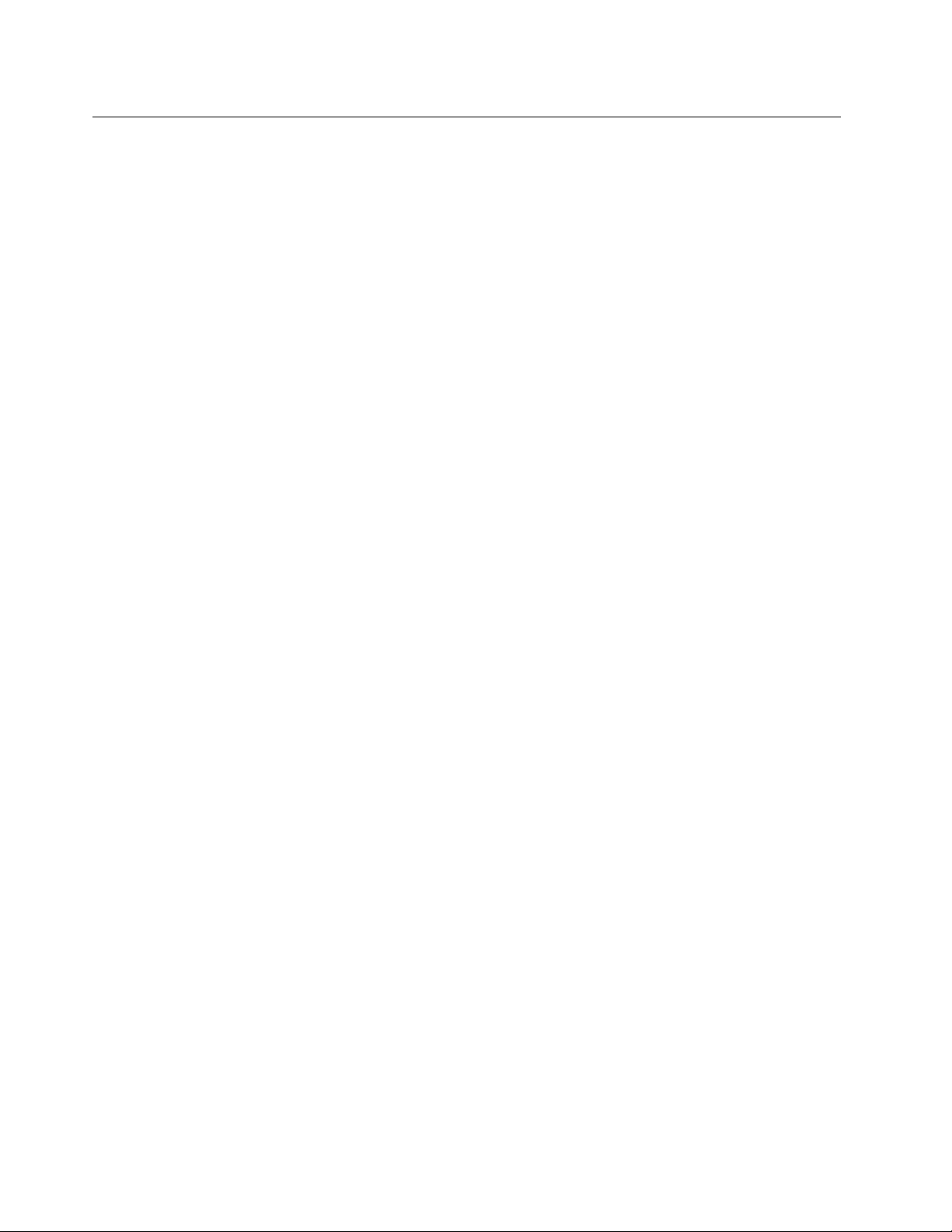
יצירהושימושבמדייתהצלה
מדייתהצלה,כגוןתקליטוראוכונןדיסקקשיחעםחיבורUSB,מאפשרתלהתאוששמכשליםהמונעיםגישהלסביבתהעבודהשלRescue and Recoveryבכונן
הדיסקהקשיח.
הערות:
1.פעולותההתאוששותשניתןלבצעבאמצעותמדייתהצלהמשתנותבהתאםלמערכתההפעלה.
2.ניתןלהפעילאתתקליטורההצלהמכלכונןאופטי.
3.תוכלוגםלהריץאתתוכניתהאבחוןPC-Doctor for Rescue and Recovery,לאחרשימושבאמצעיהצלהלשחזורהמחשבמכשליםוקבלת
גישהלשטחהעבודהשלRescue and Recovery.
יצירתמדייתהצלה
חלקזהמספקהוראותליצירתמדייתהצלהבמערכותהפעלהשונות.
•כדיליצורמדייתהצלהבמערכתההפעלהWindows 7,בצעואתהפעולותהבאות:
1.בשולחןהעבודהשלWindows,לחצועלStart)התחל(!All Programs)כלהתוכניות(!Lenovo ThinkVantage Tools
!Enhanced Backup and Restore)גיבויושחזורמשופרים(.התוכניתRescue and Recovery)הצלהושחזור(נפתחת.
2.בחלוןהראשישלRescue and Recovery,לחצועלהחץLaunch advanced Rescue and Recovery)הפעלתהצלהושחזורמתקדמים(.
3.לחצועלהסמלCreate Rescue Media)יצירתמדייתהצלה(.החלוןCreate Rescue and Recovery Media)יצירתמדייתהצלהושחזור(נפתח.
4.בחלקRescue Media,בחרואתסוגמדייתההצלהשברצונכםליצור.באפשרותכםליצורמדייתהצלהבאמצעותתקליטור,כונןדיסקקשיחUSBאו
כונןדיסקקשיחמשניפנימי.
5.לחצועלOK)אישור(ופעלובהתאםלהוראותשעל-גביהמסךכדיליצורמדייתהצלה.
•ליצירתמדייתהצלהבמערכתההפעלהWindows Vista,בצעואתהפעולותהבאות:
1.בשולחןהעבודהשלWindows,לחצועלStart)התחל(!All Programs)כלהתוכניות(!ThinkVantage
!Create Product Recovery Media)יצירתמדייתהתאוששות(.החלוןCreate Rescue and Recovery Media)יצירתמדייתהצלהושחזור(
נפתח.
2.בחלקRescue Media,בחרואתסוגמדייתההצלהשברצונכםליצור.באפשרותכםליצורמדייתהצלהבאמצעותתקליטור,כונןדיסקקשיחUSBאו
כונןדיסקקשיחמשניפנימי.
3.לחצועלOK)אישור(ופעלובהתאםלהוראותשעל-גביהמסךכדיליצורמדייתהצלה.
שימושבמדייתהצלה
פרקזהמספקהוראותלשימושבמדייתההצלהשיצרתם.
•אםיצרתםאמצעיהצלהבאמצעותתקליטור,בצעואתהפעולותהבאותכדילהשתמשבאמצעיההצלה:
1.כבואתהמחשב.
2.הקישושובושובעלמקשF12בעתהפעלתהמחשב.כאשרנפתחStartup Device Menu,שחררואתמקשF12.
3.בStartup Device Menu,בחרובכונןהאופטישבוברצונכםלהשתמשבתורהתקןהאתחולהראשון.לאחרמכן,הכניסואתתקליטורההצלהלכונן
האופטיוהקישוEnter.מדייתההצלהמופעלת.
•אםיצרתםאמצעיהצלהבאמצעותכונןדיסקקשיחעםחיבורUSB,בצעואתהפעולותהבאותכדילהשתמשבאמצעיההצלה:
1.חברואתהכונןהקשיחמסוגUSBלאחדממחבריה-USBבמחשב.
2.הקישושובושובעלמקשF12בעתהפעלתהמחשב.כאשרנפתחStartup Device Menu,שחררואתמקשF12.
3.בתפריטהתקןהאתחול,בחרובכונןהקשיחמסוגUSBבתורהתקןהאתחולהראשוןוהקישוEnter.מדייתההצלהמופעלת.
•אםיצרתםאתמדייתההצלהבאמצעותכונןהדיסקהקשיחהפנימיהמשני,הגדירואתכונןהדיסקהקשיחהפנימיהמשניכהתקןהאתחולהראשוןברצףהתקני
האתחולכדילהפעילאתמדייתההצלה.ראו"בחירתהתקןאתחול"בעמוד57.
הערה:כונןהדיסקהקשיחהפנימיהמשניזמיןרקבדגמימחשביםמסוימים.
כאשרמדייתההצלהמופעלת,סביבתהעבודהשלRescue and Recoveryנפתחת.מידעהעזרהעבורכלמאפייןזמיןמסביבתהעבודהשלRescue and
Recovery.פעלובהתאםלהוראותכדילהשליםאתתהליךההתאוששות.
52מדריךלמשתמששלThinkCentre
Page 61

התקנהאוהתקנהמחדששלמנהליהתקן
לפנישתוכלולהתקיןאולהתקיןמחדשמנהליהתקן,ודאושמערכתההפעלהמותקנתמראשושברשותכםמדייתהתיעודוהתוכנותשלההתקן.
מנהליהתקןעבורהתקניםשהותקנובמפעלנמצאיםבכונןהדיסקהקשיחשלהמחשב)לרובכונןC:(בתת-התיקייהSWTOOLS\DRIVERS.מנהליההתקן
החדשיםביותרעבורהתקניםשהותקנואצלהיצרןזמיניםגםהםבכתובתhttp://www.lenovo.com/support.מנהליהתקןאחריםנמצאיםעל-גבימדייתהתוכנה
המצורפתלהתקניםהשונים.
כדילהתקיןמחדשאתמנהלההתקןעבורהתקןשהותקןבמפעל,בצעואתהפעולותשלהלן:
1.הפעילואתהמחשב.
2.השתמשובסיירWindowsאוב-My Computer)המחשבשלי(להצגתמבנההמדריכיםשלכונןהדיסקהקשיח.
3.עברואלהספריהC:\SWTOOLS.
4.פתחואתהתיקייהDRIVERS.בתוךהתיקייהDRIVERSישכמהתת-תיקיותהנקראותבשמותהתקניםשוניםהמותקניםבמחשב,למשלAUDIOאו
VIDEO.
5.פתחואתתת-התיקיההמתאימה.
6.בצעואחתמהפעולותשלהלן:
•בתת-התיקייהשלההתקן,חפשוקובץבשםSETUP.exe.לחצולחיצהכפולהעלהקובץועקבואחרההוראותהמופיעותעלהמסךכדילהשליםאת
ההתקנה.
•בתת-תיקייהשלההתקן,חפשוקובץבשםREADME.txtאוקובץאחרעםסיומת.txt.שמושלקובץזהעשוילהופיעכשםמערכתההפעלה,כגון
WIN98.txt.קובץה-TXTמכילמידעאודותאופןההתקנהשלמנהלההתקן.פעלובהתאםלהוראותכדילהשליםאתההתקנה.
•אםתת-התיקייהשלההתקןמכילהקובץעםהסיומת.infוברצונכםלהתקיןאתמנהלההתקןבאמצעותקובץINF,עיינובמערכתהמידעשלהעזרה
והתמיכהשלWindowsלקבלתמידעמפורטאודותאופןההתקנהשלמנהלההתקן.
פתרוןבעיותהתאוששות
אםאינכםמצליחיםלגשתלסביבתהעבודהשלRescue and RecoveryאולסביבתWindows,בצעואחתמהפעולותהבאות:
•השתמשובמדייתהצלהכדילהפעילאתסביבתהעבודהשלRescue and Recovery.ראו"יצירהושימושבמדייתהצלה"בעמוד52.
•השתמשובמדייתהתאוששותאםכלשיטותההתאוששותהאחרותנכשלו,ועליכםלשחזראתכונןהדיסקהקשיחלהגדרותברירתהמחדלשלהיצרן.ראו
"יצירתמדייתהתאוששותושימושבה"בעמוד49.
הערה:אםאינכםמצליחיםלגשתלסביבתהעבודהשלRescue and RecoveryאולסביבתWindowsמתוךאמצעיהצלהאומדייתהתאוששות,ייתכןשהתקן
ההצלה)דיסקקשיחפנימי,תקליטור,דיסקקשיחUSBאוהתקניםחיצונייםאחרים(מוגדרבתורהתקןהאתחולהראשוןברצףהתקניהאתחול.תחילהעליכם
לוודאשהתקןההצלהשבוברצונכםלהשתמשמוגדרכהתקןהאתחולהראשוןברצףהתקניהאתחולבתוכניתSetup Utility.ראו"בחירתהתקןאתחול"בעמוד
57לקבלתמידעמפורטאודותשינויזמניאוקבועשלרצףהתקניהאתחול.לקבלתמידענוסףאודותתוכניתSetup Utility,ראופרק4"שימושבתוכניתSetup
Utility"בעמוד55.
חשובליצורמדייתהצלהומערךשלמדייתהתאוששותמוקדםככלהאפשרולאחסןאותםבמקוםבטוחלשימושבעתיד.
פרק3.מידעעלהתאוששות53
Page 62

54מדריךלמשתמששלThinkCentre
Page 63

פרק4.שימושבתוכניתSetup Utility
ניתןלהשתמשבתוכניתהשירותלהגדרותלהצגהולשינוישלהגדרותהתצורהשלהמחשב,ללאתלותבסוגמערכתההפעלהשבהאתםמשתמשים.עםזאת,הגדרות
מערכתההפעלהעשויותלעקוףהגדרותדומותבתוכניתSetup Utility.
פרקזהמספקמידעאודותהנושאיםהבאיםומסייעלכםלהשתמשבתוכניתהשירותלהגדרות:
•"הפעלתהתוכניתSetup Utility"בעמוד55
•"הצגהאושינוישלהגדרות"בעמוד55
•"שימושבסיסמאות"בעמוד55
•"בחירתהתקןאתחול"בעמוד57
•"יציאהמתוכניתהשירותלהגדרות"בעמוד57
הפעלתהתוכניתSetup Utility
סעיףזהמספקהוראותלהפעלתתוכניתהשירותלהגדרות.
כדילהפעילאתהתוכניתSetup Utility,בצעואתהפעולותשלהלן:
1.ודאושהמחשבכבוי.
2.הקישושובושובעלמקשF1בעתהפעלתהמחשב.כאשרתראומסךלוגו,הפסיקולהקישעלמקשF1.תוכניתהשירותלהגדרותנפתחת.
הערה:אםהוגדרהסיסמה,התפריטשלתוכניתהשירותלהגדרותלאיוצגעדשתקלידואתהסיסמההנכונה.לקבלתמידענוסף,ראו"שימושבסיסמאות"
בעמוד55.
הצגהאושינוישלהגדרות
התפריטשלתוכניתהשירותלהגדרותכוללמגווןפריטיםשמתייחסיםלהגדרותתצורתהמערכת.כדילהציגאולשנותאתההגדרות,הפעילואתתוכניתהשירות
להגדרות.ראו"הפעלתהתוכניתSetup Utility"בעמוד55.לאחרמכןפעלובהתאםלהוראותהמופיעותעלהמסך.
כאשראתםעובדיםעםתוכניתהשירותלהגדרות,עליכםלהשתמשבמקלדת.המקשיםהמשמשיםלביצועמשימותשונותמוצגיםבתחתיתושלכלמסך.
שימושבסיסמאות
באמצעותתוכניתהשירותלהגדרות,תוכלולהגדירסיסמאכדילמנועגישהלאמורשיתלמחשבולנתוניםשלכם.האפשרויותהבאותזמינותכדילסייעלכםלהגדיר
סיסמתמנהלן,סיסמתהפעלהאוסיסמתכונןדיסקקשיח:
•Set Administrator Password
•Set Power-On Password
•Hard Disk Password
איןצורךלהגדירסיסמהכדילהשתמשבמחשב.עםזאת,שימושבסיסמאותמשפראתאבטחתהמחשב.אםהחלטתםלהגדירסיסמה,קראואתהסעיפיםשלהלן.
שיקוליםבבחירתסיסמאות
סיסמאותיכולותלהיותמורכבותמכלשילובשלעדשישיםוארבעה)1עד64(תוויםאלפבתייםומספריים.מטעמיבטיחות,מומלץלהשתמשבסיסמהחזקהשלא
ניתנתלפריצהבקלות.כדילהגדירסיסמהחזקה,בצעואתההנחיותהבאות:
הערה:הסיסמאותשלתוכניתהשירותלהגדרותאינןרגישותלרישיות.
•אורכןלפחותשמונהתווים
•מכילותלפחותתואלפבתיאחדותומספריאחד
•אינןכוללותאתהשםאואתשםהמשתמששלבעלהסיסמה
•אינןמילהנפוצהאושםנפוץ
55
© Copyright Lenovo 2010, 2011
Page 64

•שונותבאופןמשמעותימסיסמאותקודמותשלכם
סיסמתמנהלן
האפשרותSet Administrator Passwordמאפשרתלכםלהגדירסיסמתמנהלן,שמרתיעהמשתמשיםלאמורשיםמפנישינויהגדרותתצורה.אםאתם
אחראיםעלשמירתההגדרותשלכמהמחשבים,ייתכןשתרצולהגדירסיסמתמנהלן.לקבלתמידענוסףאודותאופןהגדרתסיסמה,ראו"הגדרה,שינויאומחיקה
שלסיסמה"בעמוד56.
לאחרשהגדרתםסיסמתמנהלן,בקשהלסיסמהתוצגבכלפעםשתנסולגשתלתוכניתהשירותלהגדרות.לאניתןלגשתלתוכניתהשירותלהגדרותעדלהקלדת
סיסמהחוקית.
אםמוגדרותהןסיסמתהמשתמשוהןסיסמתהמנהלן,תוכלולהקלידכלאחתמהןלשימושבמחשב.עםזאת,כדילשנותהגדרותתצורה,עליכםלהשתמשבסיסמת
המנהלן.
סיסמתהפעלה
לאחרשהגדרתםסיסמתהפעלהבאמצעותהאפשרותSet Power-On Password,בקשתסיסמהתוצגבכלהפעלהשלהמחשב.לאניתןלהשתמשבמחשבעד
להקלדתסיסמהחוקית.לקבלתמידענוסףאודותהגדרתסיסמה,ראו"הגדרה,שינויאומחיקהשלסיסמה"בעמוד56.
סיסמהשלכונןהדיסקהקשיח
האפשרותסיסמתדיסקקשיחמאפשרתלכםלהגדירסיסמתדיסקקשיחומונעתגישהלאמורשיתלנתוניםבכונןהדיסקהקשיח.כאשרמוגדרתסיסמתדיסקקשיח,
תתבקשולהקלידסיסמהחוקיתבכלפעםשתנסולגשתלכונןהדיסקהקשיח.לקבלתמידענוסףאודותאופןהגדרהשלסיסמתכונןדיסקקשיח,ראו"הגדרה,שינוי
אומחיקהשלסיסמה"בעמוד56.
הגדרה,שינויאומחיקהשלסיסמה
סעיףזהמספקהוראותלהגדרה,שינויאומחיקהשלסיסמה.
כדילהגדיר,לשנותאולמחוקסיסמה,בצעואתהפעולותשלהלן:
1.הפעלתהתוכניתSetup Utility.ראו"הפעלתהתוכניתSetup Utility"בעמוד55.
2.בתפריטהראשישלהתוכניתSetup Utility,בחרוSecurity.
3.בהתאםלסוגהסיסמה,בחרוSet Administrator Password,Set Power-On PasswordאוHard Disk Password.
4.בצעואתההוראותשעל-גביהמסךכדילהגדיר,לשנותאולמחוקסיסמה.
הערה:סיסמאותיכולותלהיותמורכבותמכלשילובשלעדשישיםוארבעה)1עד64(תוויםאלפבתייםומספריים.לקבלתמידענוסף,ראו"שיקולים
בבחירתסיסמאות"בעמוד55.
הפעלהאוהשבתהשלהתקן
סעיףזהמספקהוראותאודותהאופןשבוישלהפעילאולהשביתגישתמשתמשיםלהתקן.
השתמשובאפשרותזוכדילהפעילאולהשביתמחברUSB.כאשרמחברUSBמושבת,לאניתןלהשתמשבהתקן
המחוברלמחברUSB.
כאשראפשרותזומוגדרתכ-Disabled)מושבת(,ההתקןהמחוברלמחברה-SATA)כגוןכונןהדיסקהקשיחאו
הכונןהאופטי(מושבתולאניתןלגשתאליו.
USB Support
SATA Controller
כדילהפעילאולהשביתהתקן,בצעואתהפעולותהבאות:
1.הפעלתהתוכניתSetup Utility.ראו"הפעלתהתוכניתSetup Utility"בעמוד55.
2.בהתאםלהתקןשברצונכםלהפעילאולהשבית,בצעואחתמהפעולותהבאות:
•בתפריטהראשישלהתוכניתSetup Utility,בחרוDevices!USB Setupופעלובהתאםלהוראותשעל-גביהמסךכדילהפעילאולהשביתאת
מחבר/יה-USBהרצוי/רצויים.
•בתפריטהראשישלהתוכניתSetup Utility,בחרוDevices!ATA Drive Setup!SATA Controllerכדילהפעילאולהשביתאתההתקן
המחוברלמחברה-SATAהתואםבלוחהמערכת.
3.בחרובהגדרותהרצויותוהקישוEnter.
56מדריךלמשתמששלThinkCentre
Page 65

4.הקישוEscכדילחזורלתפריטהראשישלתוכניתהשירותלהגדרות.ייתכןשיהיהעליכםלהקישEscמספרפעמים.
5.הקישוF10כדילשמוראתההגדרותהחדשותולצאתמתוכניתהשירותלהגדרות.
הערות:
a.אםאינכםרוציםלשמוראתההגדרותהחדשות,בחרוExit!Discard Changes and Exit.
b.אםברצונכםלחזורלהגדרותברירתהמחדל,הקישוF9אובחרוExit!Load Optimal Defaults.
בחירתהתקןאתחול
אםהמחשבאינומתחיללפעולמהתקן)כגוןכונןדיסקקשיחאומהתקליטורבכונןאופטי(צפוי,בצעואחתמהפעולותהבאותכדילבחורבהתקןהאתחולהרצוי.
בחירתהתקןזמנילאתחול
סעיףזהמספקהוראותלבחירתהתקןאתחולזמני.תוכלולהשתמשבהוראותשבסעיףזהכדילאתחלמכלהתקןאתחולשהוא.
הערה:לאניתןלאתחלמכלהתקליטוריםומכלכונניהדיסקהקשיח.
כדילבחורהתקןאתחולזמני,בצעואתהפעולותהבאות:
1.כבואתהמחשב.
2.הקישושובושובעלמקשF12בעתהפעלתהמחשב.כאשרנפתחStartup Device Menu,שחררואתמקשF12.
3.בחרובהתקןהאתחולהרצויבתפריטהתקןהאתחולוהקישוEnterכדילהתחיל.
הערה:בחירתהתקןאתחולבתפריטהתקןהאתחולאינהמשנהאתרצףהתקןהאתחוללצמיתות.
הצגהאושינוישלרצףהתקניהאתחול
סעיףזהמספקהוראותאודותהאופןשבוישלהציגאולשנותלצמיתותאתרצףהתקניהאתחולשהוגדר.
כדילהציגאולשנותלצמיתותאתרצףהתקניהאתחולהמוגדר,בצעואתהפעולותהבאות:
1.הפעלתהתוכניתSetup Utility.ראו"הפעלתהתוכניתSetup Utility"בעמוד55.
2.בחרוStartup!Primary Boot Sequence.קראואתהמידעהמוצגבצדימיןשלהמסך.
3.בחרובהתקןהאתחולהראשון,התקןהאתחולהשני,וכןהלאה.
4.הקישוEscכדילחזורלתפריטStartup.לאחרמכן,בחרובהתקניםעבורAutomatic Boot SequenceוError Boot Sequence.
5.הקישוEscכדילחזורלתפריטהראשישלתוכניתהשירותלהגדרות.ייתכןשיהיהעליכםלהקישEscמספרפעמים.
6.הקישוF10כדילשמוראתההגדרותהחדשותולצאתמתוכניתהשירותלהגדרות.
הערות:
a.אםאינכםרוציםלשמוראתההגדרותהחדשות,בחרוExit!Discard Changes and Exit.
b.אםברצונכםלחזורלהגדרותברירתהמחדל,הקישוF9אובחרוExit!Load Optimal Defaults.
יציאהמתוכניתהשירותלהגדרות
לאחרשתסיימולהציגאולשנותהגדרות,הקישוEscכדילחזורלתפריטהראשישלהתוכניתSetup Utility.ייתכןשיהיהעליכםלהקישEscמספרפעמים.לאחר
מכן,תוכלולבצעאחתמהפעולותהבאות:
•אםברצונכםלשמוראתההגדרותהחדשותולצאתמהתוכניתSetup Utility,הקישוF10אובחרוExit!Save Changes and Exit.אחרת,השינויים
שביצעתםלאיישמרו.
•אםאינכםרוציםלשמוראתההגדרותהחדשות,בחרוExit!Discard Changes and Exit.
•אםברצונכםלחזורלהגדרותברירתהמחדל,הקישוF9אובחרוExit!Load Optimal Defaults.
פרק4.שימושבתוכניתSetup Utility57
Page 66

58מדריךלמשתמששלThinkCentre
Page 67

פרק5.עדכוןתוכניותמערכת
פרקזהמספקמידעעלעדכוןPOSTו-BIOS,ועלהתאוששותמעדכוןPOSTו-BIOSכושל.
פרקזהמכילאתהנושאיםהבאים:
•"שימושבתוכניותמערכת"בעמוד59
•"עדכון)ביצועFlash(BIOSמתקליטור"בעמוד59
•"עדכון)ביצועFlash(שלBIOSממערכתההפעלה"בעמוד59
•"שחזורמכשלעדכוןPOST/BIOS"בעמוד60
שימושבתוכניותמערכת
תוכניותמערכתהןהשכבההבסיסיתביותרשלתוכנותהמוכללתבמחשב.תוכניותמערכתכוללותאתPOST,ה-BIOSוהתוכניתSetup Utility. POSTהיא
מערכתשלמבחניםוהליכיםהמבוצעיםבכלפעםשאתםמפעיליםאתהמחשב.BIOSהיאשכבהשלתוכנה,אשרמתרגמתהוראותמשכבותאחרותשלתוכנה
לאותותחשמלייםשחומרתהמחשביכולהלבצע.תוכלולהשתמשבתוכניתSetup Utilityכדילראותאולשנותאתהגדרותהתצורהשלהמחשבשלכם.לקבלת
מידעמפורט,ראופרק4"שימושבתוכניתSetup Utility"בעמוד55.
לוחהמערכתשלהמחשבכוללמודולשנקראזיכרוןקריאהבלבדהניתןלמחיקהבדרךאלקטרונית)EEPROM,המכונהגםזיכרוןflash(.תוכלולעדכןבקלותאת
POST,ה-BIOSואתהתוכניתSetup Utilityעל-ידיהפעלתהמחשבעםתקליטורעדכוןעבורתוכניותהמערכתאועל-ידיהרצתתוכניתעדכוןמיוחדתמתוך
מערכתההפעלה.
Lenovoעשויהלבצעשינוייםולהכניסשיפוריםב-POSTוב-BIOS.כאשרעדכוניםמתפרסמים,הםזמיניםלהורדהכקבציםמאתרהאינטרנטשלLenovo
בכתובתhttp://www.lenovo.com.הוראותבנוגעלשימושבעדכוניPOSTו-BIOSזמינותבקובץTXTהכלולעםקובציהעדכון.במרביתהדגמים,תוכלו
להורידתוכניתעדכוןכדיליצורתקליטורעדכוןעבורתוכניותמערכתאותוכניתעדכוןשניתןלהריץממערכתההפעלה.
עדכון)ביצועFlash(BIOSמתקליטור
http://www.lenovo.com/support
1.כבואתהמחשב.
2.הקישושובושובעלמקשF12בעתהפעלתהמחשב.כאשרנפתחStartup Device Menu,שחררואתמקשF12.
3.בStartup Device Menu,בחרובכונןהאופטישבוברצונכםלהשתמשבתורהתקןהאתחולהראשון.לאחרמכן,הכניסואתהתקליטורלכונןהאופטי
והקישוEnter.העדכוןמתחיל.
4.כאשרתתבקשולשנותאתהמספרהסידורי,מומלץלהקישN.עםזאת,אםברצונכםלשנותאתהמספרהסידוריהקישוY,ולאחרמכןהקלידואתהמספר
הסידוריוהקישוEnter.
5.כאשרתתבקשולשנותאתסוגודגםהמחשב,מומלץלהקישN.עםזאת,אםברצונכםלשנותאתסוגודגםהמחשבהקישוY,ולאחרמכןהקלידואתסוגודגם
המחשבוהקישוEnter.
6.פעלובהתאםלהוראותשעלהמסךלהשלמתהעדכון.לאחרסיוםהעדכון,הוציאואתהתקליטורמהכונןהאופטי.
עדכון)ביצועFlash(שלBIOSממערכתההפעלה
1.עברולכתובתhttp://www.lenovo.com/support.
2.בצעואתהפעולותהבאותלאיתורקובציההורדהעבורסוגהמחשבשלכם:
פרקזהמספקהוראותלעדכוןה-BIOS)ביצועFlash(מתקליטור.
הערה:תוכלולהורידתמונתתקליטורברהפעלה)הנקראתתמונתISO(עםהעדכוניםלתוכניותהמערכתליצירתתקליטורעדכוןעבורתוכניותהמערכת.עברואל:
לעדכוןה-BIOS)ביצועFlash(מתקליטור,בצעואתהפעולותהבאות:
הערה:Lenovoמבצעתבאופןקבועשיפוריםבאתרהאינטרנטשלהולכןתוכןדףהאינטרנטכפוףלשינוייםללאהודעהמוקדמת,לרבותהתוכןשאליומפנהההליך
הבא.
לעדכוןה-BIOS)ביצועFlash(ממערכתההפעלה,בצעואתהפעולותהבאות:
59
© Copyright Lenovo 2010, 2011
Page 68

a.בשדהEnter a product number)ציוןמספרמוצר(,הקלידואתסוגהמחשבולחצועלGo)אישור(.
b.לחצועלDownloads and drivers)הורדותומנהליהתקנים(.
c.בחרוBIOSבשדהRefine results)מיקודתוצאות(כדילאתרבקלותאתכלהקישוריםהקשוריםל-BIOS.
d.לחצועלהקישורלעדכוןה-BIOS.
3.לחצועלקובץTXTהכוללאתהוראותהעדכוןשלה-BIOS)ביצועFlash(ממערכתההפעלה.
4.הדפיסוהוראותאלו.פעולהזוחשובהביותרמאחרוהוראותאלהלאיוצגועל-גביהמסךלאחרשמתחילתהליךההורדה.
5.מלאואחרההוראותהמודפסותלהורדה,חילוץוהתקנהשלהעדכון.
שחזורמכשלעדכוןPOST/BIOS
אםאספקתהחשמללמחשבנקטעהבמהלךעדכוןPOST/BIOS)עדכוןflash(,ייתכןשהמחשבלאיתחיללפעולמחדשכהלכה.במקרהזה,בצעואתההליך
שלהלןשנקראלרוב'התאוששותמחסימתאתחול'.
1.הוציאואתכלאמצעיהמדיהמהכוננים,וכבואתכלההתקניםהמחובריםואתהמחשב.לאחרמכן,נתקואתכלכבליהחשמלמשקעיהחשמלונתקואתכל
הכבליםהמחובריםלמחשב.
2.הסירואתכיסויהמחשב.ראו"הסרתכיסויהמחשב"בעמוד13.
3.אתרואתמגשרניקויCMOS/התאוששותבלוחהמערכת.ראו"מיקומיםשלחלקיםומחבריםבלוחהמערכת"בעמוד10.
4.העבירואתהמגשרמהמיקוםהסטנדרטי)פינים1ו-2(למיקוםהתחזוקה)פינים2ו-3(.
5.החזירואתכיסויהמחשבלמקומווחברומחדשאתכלהכבליםוכבליהחשמלשנותקו.ראו"השלמתהחלפתהחלקים"בעמוד45.
6.הקישושובושובעלמקשF12בעתהפעלתהמחשב.כאשרנפתחStartup Device Menu,שחררואתמקשF12.
7.הכניסואתתקליטורהעדכוןשלPOST/BIOS (flash)לתוךהכונןהאופטי.לאחרמכן,בחרובכונןהאופטיבתורהתקןהאתחולוהקישוEnter.מהלך
העבודהשלההתאוששותמתחיל.
הערה:הפעלתההתאוששותתימשךשתייםעדשלושדקות.במהלךזמןזה,תשמעסדרהשלצפצופים.
8.לאחרסיוםמהלךהעבודהשלההתאוששות,סדרתהצפצופיםתסתייםוהמערכתתכבהבאופןאוטומטי.הוציאואתהתקליטורמהכונןהאופטילפנישהמערכת
נכביתלגמרי.
9.חזרועלשלבים1עד3.
10.העבירואתמגשרניקויCMOS/התאוששותבחזרהלמיקוםהסטנדרטי)פינים1ו-2(.
11.החזירואתכיסויהמחשבלמקומווחברומחדשאתכלהכבליםוכבליהחשמלשנותקו.ראו"השלמתהחלפתהחלקים"בעמוד45.
12.כבואתהמחשבוהפעילומחדשאתמערכתההפעלה.
60מדריךלמשתמששלThinkCentre
Page 69

פרק6.תוכניותאבחוןופתרוןבעיות
פתרוןבעיותבסיסי
http://www.lenovo.com/support
פרקזהמספקמידעאודותמספרתוכניותבסיסיותלפתרוןבעיותולאבחון.אםבעייתהמחשבשלכםאינהמתוארתבפרקזה,ראופרק7"קבלתמידע,עזרה
ושירות"בעמוד65לקבלתמשאביפתרוןבעיותנוספים.
פרקזהמכילאתהנושאיםהבאים:
•"פתרוןבעיותבסיסי"בעמוד61
•"תוכניותאבחון"בעמוד62
•"ניקויעכבראופטי"בעמוד63
הטבלהשלהלןמספקתמידעבסיסישיסייעלכםבפתרוןבעיותבמחשבשלכם.
הערה:אםאינכםיכוליםלפתוראתהבעיהלאחרביצועפתרוןהבעיותהבסיסי,מסרואתהמחשבלתיקון.עיינובמדריךהבטיחותוהאחריותשלThinkCentre
שצורףלמחשבלקבלתמידעהבטיחותוהאחריותולקבלתרשימתמספריהטלפוןשלהשירותיםוהתמיכה.בנוסף,ניתןלקבלאתמספריהטלפוןהעדכנייםשל
השירותיםוהתמיכהמאתרהאינטרנטלתמיכהשלLenovoבכתובת:
פעולה
ודאוכי:
•כבלהחשמלמחוברכהלכהלחלקהאחורישלהמחשבולשקעחשמלפעיל.
•בדקואתמחווןהחשמלבקדמתהמחשבכדילוודאשישחשמל.
•מתחהמחשבתואםלמתחהזמיןבשקעהחשמלשלהמדינהאוהאזורשלכם.
•כבלהחשמלמחוברכהלכהלחלקהאחורישלהמחשבולשקעחשמלפעיל.
•מתחהמחשבתואםלמתחהזמיןבשקעהחשמלשלהמדינהאוהאזורשלכם.
•בקריהבהירותוהניגודיותמוגדריםכהלכה.
ודאוכי:
•המחשבמופעל.
•מקלדתאועכברה-USBמחובריםכהלכהלאחדממחבריה-USBבמחשב.
•איןמקשיםתקועיםבמקלדתה-USB.
•עכברה-USBנקי.עיינוב-"ניקויעכבראופטי"בעמוד63.
ודאוכי:
•המחשבמופעל.
•הסוללהאוהסוללותהמותקנותבמקלדתאובעכברהאלחוטייםבמצבטוב.
•התצורותהאלחוטיותמוגדרותכהלכה.ייתכןשיהיהעליכםלעייןבתיעודשמצורףלמקלדתאולעכבר
האלחוטיים,אולעייןבמערכתהעזרהוהתמיכהשלWindowsלקבלתהוראותבנוגעלהתקניםאלחוטיים.
אםהעכברהאלחוטיכוללפלאג,ודאושהפלאגמחוברכהלכהלאחדממחבריה-USBבמחשב.
•איןמקשיםתקועיםבמקלדתהאלחוטית.
•העכברהאלחוטינקי.
תסמין
המחשבאינומופעלכאשראתםלוחציםעל
מתגההפעלה.
הצגריק.ודאוכי:
מקלדתאועכברה-USBאינםעובדים.
המקלדתאוהעכברהאלחוטייםאינם
עובדים.
61
מערכתההפעלהאינהמתחילהלפעול.ודאושאתםמצייניםאתמיקוםההתקןשבונמצאתמערכתההפעלהברצףהתקןהאתחול.מערכתההפעלה
נמצאתלרובעלגביכונןהדיסקהקשיח.לקבלתמידענוסף,ראו"בחירתהתקןאתחול"בעמוד57.
ודאושאיןמקשיםתקועים.
© Copyright Lenovo 2010, 2011
המחשבמצפצףכמהפעמיםלפנישמערכת
ההפעלהמופעלת.
Page 70

תוכניותאבחון
1.ניתןגםלהורידאתתוכניתהאבחוןPC-Doctor for DOSמהכתובתhttp://www.lenovo.com/support.לקבלתמידעמפורט,ראו"PC-
Doctor for DOS"בעמוד63.
2.אםאינכםמצליחיםלאתראתהבעיהולטפלבהבעצמכם,לאחרשהפעלתםאתהתוכניות,שמרווהדפיסואתקובציהיומןשנוצרועל-ידי
התוכניות.תזדקקולכלקובציהיומןכאשרתשוחחועםנציגהתמיכההטכניתשלLenovo.
Lenovo Solution Center
•התוכניתLenovo Solution CenterזמינהרקבדגמיםשמותקנתבהםמראשמערכתההפעלהWindows 7.אםהתוכניתלאהותקנהמראש
בדגםשברשותכם,שבומותקנתWindows 7,תוכלולהורידאותהמהכתובתhttp://www.lenovo.com/diagnose.
•אםאתםמשתמשיםבמערכתההפעלהWindows VistaאוWindows XP,בקרובכתובתhttp://www.lenovo.com/diagnoseלקבלתמידע
עדכניבנושאאבחוןהמחשבשלכם.
תוכניותאבחוןמשמשותלבדיקתרכיביחומרהבמחשב.תוכניותאבחוןיכולותגםלדווחעלהגדרותהמבוקרותעל-ידימערכתההפעלהשמפריעותלפעילות
המערכתהתקינה.
בהתאםלתאריךהייצורשלהמחשבולמערכתההפעלהשהותקנהבומראש,Lenovoמספקתאתאחדמפתרונותהאבחוןהבאים:
•Lenovo Solution Center)לשימושבמהלךהפעלהרגילהשלמערכתההפעלהWindows(
•Lenovo ThinkVantage Toolbox)לשימושבמהלךהפעלהרגילהשלמערכתההפעלהWindows(
•PC-Doctor for Rescue and Recovery)נמצאבשימושכאשרלאניתןלהפעילאתמערכתההפעלהשלWindows(
הערות:
התוכניתLenovo Solution Centerמאפשרתלכםלפתורבעיותבמחשב.היאמשלבתבדיקותאבחון,איסוףמידעבנושאמערכת,מצבאבטחהומידעבנושא
תמיכה,וכןרמזיםועצותלהשגתביצועיהמערכתהטוביםביותר.
הערות:
!תקינותואבחוןהמערכת.בצעואתההוראותשעל-גביהמסך.
Lenovo ThinkVantage Toolbox
!All Programs)כלהתוכניות(!Lenovo ThinkVantage Tools
!System Health and Diagnostics Diagnostics)תקינותואבחוןהמערכת(.בצעואתההוראותשעל-גביהמסך.
!All Programs)כלהתוכניות(!ThinkVantage!Lenovo ThinkVantage Toolbox.בצעואתההוראותשעל-גביהמסך.
PC-Doctor for Rescue and Recovery
Doctor for Rescue and RecoveryאםאינכםמצליחיםלהפעילאתמערכתההפעלהשלWindows.
כדילהריץאתהתוכניתLenovo Solution CenterבמערכתההפעלהWindows 7,לחצועלהתחל!כלהתוכניות!Lenovo ThinkVantage Tools
לקבלתמידענוסף,עיינובמערכתהעזרהשלLenovo Solution Center.
הערה:אםאינכםמצליחיםלאתראתהבעיהולטפלבהבעצמכם,לאחרשהפעלתםאתהתוכנית,שמרווהדפיסואתקובציהיומןשנוצרועל-ידיהתוכנית.תזדקקו
לכלקובציהיומןכאשרתשוחחועםנציגהתמיכההטכניתשלLenovo.
התוכניתLenovo ThinkVantage Toolboxמסייעתלכםלשמורעלהמחשב,לשפראתאבטחתהמחשוב,לנתחבעיותבמחשב,להכיראתהטכנולוגיות
החדשניותהמסופקותעל-ידיLenovoולקבלמידענוסףאודותהמחשב.תוכלולהשתמשבמאפייןהאבחוןשלתוכניתLenovo ThinkVantage Toolbox
לבדיקתהתקנים,לאבחוןבעיותבמחשב,ליצירתמדייתאבחוןשניתנתלאתחול,לעדכוןמנהליהתקןשלמערכתולהצגתמידעמערכת.
•כדילהריץאתהתוכניתLenovo ThinkVantage ToolboxבמערכתההפעלהWindows 7,לחצועלStart)התחל(
•כדילהריץאתהתוכניתLenovo ThinkVantage ToolboxבמערכתההפעלהWindows Vista,לחצועלStart)התחל(
לקבלתמידענוסףאודותהפעלתהתוכניתLenovo ThinkVantage Toolbox,עיינובמערכתהעזרהשלLenovo ThinkVantage Toolbox.
תוכניתהאבחוןPC-Doctor for Rescue and RecoveryהיאחלקמסביבתהעבודהRescue and RecoveryבמחשבשלLenovo.השתמשובתוכניתPC-
כדילהפעילאתהתוכניתPC-Doctor for Rescue and RecoveryמסביבתהעבודהשלRescue and Recovery,בצעואתהפעולותהבאות:
1.כבואתהמחשב.
62מדריךלמשתמששלThinkCentre
Page 71

2.הקישושובושובעלמקשF11בעתהפעלתהמחשב.כאשרתשמעוצפצופיםאותראומסךלוגו,הפסיקולהקישעלהמקשF11.סביבתהעבודהשלRescue
and Recoveryתיפתחכעבורזמןקצר.
3.מסביבתהעבודהRescue and Recovery,בחרוLaunch advanced Rescue and Recovery!Diagnose hardware.התוכניתPC-Doctor for
Rescue and Recoveryתיפתח.
4.בחרובבדיקתהאבחוןשברצונכםלבצע.לאחרמכןפעלובהתאםלהוראותהמופיעותעלהמסך.
לקבלתמידענוסףאודותהפעלתהתוכניתPC-Doctor for Rescue and Recovery,עיינובמערכתהעזרהשלPC-Doctor for Rescue and Recovery.
and RecoveryלאחרשימושבאמצעיהצלהלהתאוששותהמחשבמכשלונותוקבלתגישהלסביבתהעבודהשלRescue and Recovery.ראו"יצירהושימוש
PC-Doctor for DOS
Doctor for DOSרצהבאופןבלתיתלויבמערכתההפעלהWindows.השתמשובתוכניתהאבחוןPC-Doctor for DOSאםאינכםמצליחיםלהפעילאת
http://www.lenovo.com/support
הערה:אםנתקלתםבכשלונותשמונעיםמכםלקבלגישהלסביבתהעבודהשלRescue and Recovery,תוכלולהפעילאתהתוכניתPC-Doctor for Rescue
במדייתהצלה"בעמוד52.
ניתןלהורידאתהגרסההעדכניתביותרשלתוכניתהאבחוןPC-Doctor for DOSגםמהכתובתhttp://www.lenovo.com/support.תוכניתהאבחוןPC-
מערכתההפעלהשלWindows.ניתןלהפעילאתתוכניתהאבחוןPC-Doctor for DOSמתקליטוראבחוןשיצרתם.
יצירתתקליטוראבחון
פרקזהמספקהוראותליצירתתקליטוראבחון.
כדיליצורתקליטוראבחון,בצעואתהפעולותהבאות:
1.הורידותמונתתקליטורשמופעלבאופןעצמאי)המכונהתמונתISO(שלתוכניתהאבחוןמהכתובת:
2.השתמשובתוכנתצריבהשלתקליטורים/DVDכדיליצורתקליטוראבחוןעםתמונתה-ISO.
הפעלתתוכניתהאבחוןמתקליטורהאבחון
פרקזהמספקהוראותלהפעלתתוכניתהאבחוןמתקליטורהאבחוןשיצרתם.
כדילהפעילאתתוכניתהאבחוןמתקליטורהאבחוןשיצרתם,בצעואתהפעולותהבאות:
1.ודאושהמחשבכבוי.
2.הקישושובושובעלמקשF12בעתהפעלתהמחשב.כאשרנפתחStartup Device Menu,שחררואתמקשF12.
3.הכניסואתתקליטורהאבחוןלכונןהאופטי.
4.בחרובכונןהאופטיעםתקליטורהאבחוןבתורהתקןהאתחולוהקישוEnter.תוכניתהאבחוןתיפתח.
5.פעלובהתאםלהוראותשעלהמסךכדילהריץאתבדיקתהאבחוןהרצויה.לקבלתמידענוסף,הקישועלמקשF1.
6.הוציאואתתקליטורהאבחוןמהכונןהאופטילאחרהשלמתאתבדיקתהאבחון.
ניקויעכבראופטי
פרקזהמספקהוראותלניקויעכבראופטי.
עכבראופטיעושהשימושבדיודהפולטתאור)LED(ובחיישןאופטיכדילנווטאתהמצביע.אםהמצביעשעלהמסךלאזזבאופןחלקעםהעכברהאופטי,ייתכן
שעליכםלנקותאתהעכבר.
כדילנקותעכברהאופטי,בצעואתהפעולותהבאות:
1.כבואתהמחשב.
2.נתקואתכבלהעכברמהמחשב.
3.הפכואתהעכברכדילראותאתהעדשה.
a.אםישכתםעלהעדשה,נקואתהאזורבעדינותבאמצעותמקלאוזנייםפשוט.
b.אםישנולכלוךכלשהועל-גביהעדשה,נשפועלהאזורבעדינותכדילסלקאתהלכלוך.
4.בדקואתהמשטחשעליואתםמשתמשיםבעכבר.אםמתחתלעכברמונחתתמונהאודוגמהמורכבת,מעבדהאותותהדיגיטלי(DSP)יתקשהלהבחיןבשינויים
במיקוםהעכבר.
5.חברואתכבלהעכברלמחשב.
פרק6.תוכניותאבחוןופתרוןבעיות63
Page 72

6.הפעילומחדשאתהמחשב.
64מדריךלמשתמששלThinkCentre
Page 73

http://www.lenovo.com/support
http://www.lenovo.com/support
http://www.adobe.com
פרק7.קבלתמידע,עזרהושירות
פרקזהמספקמידעאודותעזרה,שירותוסיועטכניעבורמוצריLenovo.
פרקזהמכילאתהנושאיםהבאים:
•"משאבימידע"בעמוד65
•"עזרהושירות"בעמוד67
משאבימידע
ניתןלהשתמשבמידעשבפרקזהכדילגשתלמשאביםשימושייםשקשוריםלצרכיםשלכםבכלהנוגעלמחשב.
תיקייתOnline Books
התיקייהOnline BooksהמותקנתמראשבמחשבשלכםמכילהאתהמדריךלמשתמששלThinkCentre,שמספקמידעאודותהמחשבכדילסייעלכםלהגדיראת
המחשב,להשתמשבוולתחזקאותו.לאדרושהגישהלאינטרנטלהצגתהפרסום.
להצגתהפרסום,לחצועלStart)התחל(!All Programs)כלהתוכניות(!Online Books!Online Books,ולאחרמכןלחצולחיצהכפולהעל
הפרסוםהמתאיםלמחשבשברשותכם.הפרסוםזמיןגםבאתרהאינטרנטשלLenovoלתמיכה,בכתובת:
הערות:
1.הפרסוםהואבגרסתPDF.כדילהציגאתהפרסום,עלתוכניתAdobe Readerלהיותמותקנתמראשבמחשב.אםהתוכניתAdobe Readerלא
הותקנהבמחשב,תוצגהודעהכאשרתנסולהציגאתקובץה-PDF,ותקבלוהדרכהעבורהתקנתתוכניתAdobe Reader.
2.הפרסוםזמיןבשפותאחרותבאתרהאינטרנטלתמיכהשלLenovo,בכתובת:
3.אםברצונכםלהתקיןאתתוכניתAdobe Readerבגרסתשפהשונהמזוהמותקנתמראשבמחשב,הורידואתגרסתהשפההרצויהמאתר
האינטרנטשלAdobeבכתובת:
Lenovo ThinkVantage Tools
ThinkVantage Productivity Center
תוכניתLenovo ThinkVantage Toolsמסייעתלכםלעבודבצורהקלהובטוחהיותרומספקתגישהקלהלמגווןכלים,כגון:
•Lenovo Solution CenterאוLenovo ThinkVantage Toolbox
•Power Manager
•Product Recovery
•Rescue and Recovery
•System Update
לגישהלתוכניתLenovo ThinkVantage Tools,לחצועלהתחל!כלהתוכניות!Lenovo ThinkVantage Tools.
הערה:התוכניתThinkVantage Productivity CenterזמינהרקבמחשביםשבהםהותקנהמראשמערכתההפעלהWindows Vistaמ-Lenovo.
תוכניתThinkVantage Productivity Centerמכילהמקורותמידעוכליםשנועדולהפוךאתהשימושבמחשבלקלובטוחיותר.היאמספקתגישהקלה
לטכנולוגיותשונות,כגון:
•Power Manager
•Product Recovery
•Rescue and Recovery
•System Update
65
© Copyright Lenovo 2010, 2011
Page 74

!Productivity Center.
Lenovo Welcome
Access Help
!Lenovo Access Help.
!ThinkVantage!Access Help.
69.
לגישהלתוכניתThinkVantage Productivity Center,לחצועלStart)התחל(!All Programs)כלהתוכניות(!ThinkVantage
התוכניתLenovo WelcomeמציגהמאפייניםמובניםחדשנייםשלLenovoומנחהאתכםבמספרמשימותהגדרהחשובהכדילסייעלכםלהפיקאתהמיטב
מהמחשבשלכם.
מערכתהמידעAccess Helpמספקתמידעאודותתחילתהעבודה,ביצועמשימותבסיסיות,התאמהשלהגדרותלפיההעדפותהאישיותשלכם,הגנהעלנתונים,
הרחבותושדרוגיםופתרוןבעיות.
•כדילפתוחאתמערכתהמידעAccess HelpבמערכתההפעלהWindows 7,לחצועלStart)התחל(!Help and Support)עזרהותמיכה(
•כדילפתוחאתמערכתAccess Help informationבמערכתההפעלהWindows Vista,לחצועלStart)התחל(!All Programs)כלהתוכניות(
לאחרשתפתחואתמערכתהמידעAccess Help,השתמשובלוחהשמאלילבחירהמהלשוניותContentsאוIndex,אוהשתמשובלשוניתSearchכדילאתר
מילהאוביטוימסוימים.
בטיחותואחריות
מדריךהבטיחותוהאחריותשלThinkCentreהמצורףלמחשבמכילמידעעלבטיחות,אחריות,מספריטלפוןשלשירותותמיכה,יחידותלהחלפהעצמיתוהודעות
ומקורותמידעשונים.
לפניהשימושבמידעשבמדריךזהובמוצרשבוהואתומך,הקפידולקרואולהביןאתמדריךהשירותוהאחריותשלThinkCentreואתנספחA"הודעות"בעמוד
http://www.lenovo.com/support
אתרהאינטרנטשלLenovo (http://www.lenovo.com)
אתרהאינטרנטשלLenovoמספקמידעושירותיםעדכנייםכדילסייעלכםברכישה,שדרוגותחזוקהשלהמחשב.באפשרותכםלבצעגםאתאחתמהפעולות
הבאות:
•לרכושמחשביםניידיםומחשביםשולחניים,מסכים,מקרנים,שדרוגיםואביזריםעבורהמחשבשלכם,וכןלקבלהצעותמיוחדות.
•לרכוששירותיםנוספים,כגוןתמיכהבחומרה,במערכותהפעלה,בתוכניות,בהתקנהוקביעתתצורהשלרשתותוהתקנותמותאמות.
•לרכוששדרוגיםושירותיתיקוניחומרהמורחבים.
•להורידאתמנהליההתקניםהעדכנייםביותרועדכוניתוכנהעבורדגםהמחשבשלכם.
•לגשתלמדריכיםמקווניםעבורהמוצריםשלכם.
•לגשתלהצהרתהאחריותהמוגבלתשלLenovo.
•לגשתלמידעאבחוןופתרוןבעיותולמידעתמיכהעבורדגםהמחשבשלכםועבורמוצריםנתמכיםנוספים.
•לאתראתמספריהטלפוןשלמרכזהשירותוהתמיכהעבורהמדינהאוהאזורשלכם.
•לאתרספקשירותהקרובאליכם.
אתרהתמיכהשלLenovo
מידעבנושאתמיכהטכניתזמיןבאתרהתמיכהשלLenovo,בכתובת:
אתרזהמעודכןומכילאתהמידעהחדשביותרבנושאתמיכה,כגון:
•מנהליהתקניםותוכנה
•פתרונותאבחון
•אחריות-מוצריםושירות
•פרטיםאודותמוצריםוחלקים
•מדריכיםלמשתמש
66מדריךלמשתמששלThinkCentre
Page 75

עזרהושירות
שימושבתיעודובתוכניותהאבחון
http://www.lenovo.com/support
פנייהלשירות
החומרהשלכםלזמינים.
•מאגרידעושאלותנפוצות
חלקזהכוללמידעאודותקבלתעזרהושירות.
אםאתםנתקליםבבעיהבמחשב,ראופרק6"תוכניותאבחוןופתרוןבעיות"בעמוד61.לקבלתמידעאודותמשאביםנוספיםלסיועבאיתורובפתרוןבעיותבמחשב,
ראו"משאבימידע"בעמוד65.
אםאתםחושדיםשישבעיהבתוכנה,עיינובתיעודהמצורףלמערכתההפעלהאולתוכנה,לרבותקובציreadmeועזרהמקוונת.
רובהמחשביםכולליםמבחרתוכנותאבחון,המסייעותלכםבאיתורבעיותחומרה.לקבלתהוראותלשימושבתוכניותהאבחון,ראו"תוכניותאבחון"בעמוד62.
בנוסף,ניתןלקבלאתהמידעהטכניהעדכניביותרולהורידמנהליהתקןועדכוניםמאתרהאינטרנטלתמיכהשלLenovoבכתובת:
במהלךתקופתהאחריות,ניתןלקבלעזרהומידעבטלפוןבאמצעותמרכזשירותהלקוחות.
השירותיםשלהלןזמיניםבמהלךתקופתהאחריות:
•הגדרתבעיות-צוותמיומןזמיןלסייעלכםלקבועאםהבעיההיאבעייתחומרהולעזורלכםלהחליטעלהפעולההדרושהלתיקוןהבעיה.
•תיקוןחומרה-אםנקבעשהבעיהנגרמהעל-ידיחומרההנמצאתבאחריות,צוותתיקוניםמיומןזמיןלספקלכםאתרמתהשירותהמתאימה.
•ניהולשינוייםהנדסיים-לעיתים,נדרשיםשינוייםלאחרמכירתהמוצר.Lenovoאוהמשווקשלכםיהפכושינוייםהנדסיים(ECs)נבחרים,החליםעל
הפריטיםהבאיםאינםמכוסיםבמסגרתהאחריות:
•החלפהאושימושבחלקיםשלאיוצרועל-ידיLenovoאועבורה,אוחלקיםשאינםבאחריותLenovo
•זיהוימקורותשלבעיותתוכנה
•הגדרתתצורתBIOSבמהלךהתקנהאושדרוג
•שינויים,התאמותאושדרוגיםשלמנהליהתקן
•התקנהותחזוקהשלמערכותהפעלהלרשת(NOS)
•התקנהותחזוקהשליישומים
לקבלתהסברמלאאודותתנאיהאחריות,עיינובמידעהאחריותוהבטיחותהמצורףלמחשב.הקפידולשמוראתהוכחתהרכישהשלכם,כדישתוכלולקבלשירות
אחריות.
לקבלתרשימהשלמספריהטלפוןשלהתמיכהשלLenovoבאזוראובמדינהשלכם,בקרובכתובתhttp://www.lenovo.com/supportולחצועלרשימת
מספריטלפוןלתמיכהאועיינובמדריךהבטיחותוהאחריותשלThinkCentreהמצורףלמחשב.
הערה:מספריהטלפוןכפופיםלשינוייםללאהודעהמראש.אםהמספרעבורהמדינהאוהאזורשלכםאינומופיע,פנולמשווקLenovoאולנציגשיווקשל
Lenovo.
במידתהאפשר,המתינולידהמחשבכאשראתםמתקשרים.הכינואתהפרטיםשלהלן:
•סוגהמחשבוהדגם
•מק"טיםשלמוצריהחומרהשלכם
•תיאורהבעיה
•הניסוחהמדויקשלהודעותשגיאהשהופיעו
•מידעעלתצורתהחומרהוהתוכנהבמערכתשלכם
שימושבשירותיםאחרים
אםאתםנוסעיםעםהמחשבאומעביריםאותולמדינהשבהנמכריםמחשביםמדגםהמחשבשברשותכם,ייתכןשתהיוזכאיםלשירותInternational Warranty
Service,המעניקבאופןאוטומטיזכאותלשירותאחריותבמשךכלתקופתהאחריות.השירותיינתןעלידיספקיםהמוסמכיםלהעניקשירותאחריות.
פרק7.קבלתמידע,עזרהושירות67
Page 76

Support Servicesבכתובתhttp://support.microsoft.com/directory,אופנולמרכזהתמיכהבלקוחות.חיוביםמסוימיםעשוייםלחול.
http://www.lenovo.com
שיטותהשירותותהליכיהשירותמשתניםממדינהלמדינהוייתכןששירותיםמסוימיםלאיהיוזמיניםבכלהמדינות.International Warranty Serviceניתן
באמצעותשיטתהשירות)כגוןמרכזשירות,מסירתהמוצראושירותבאתרהלקוח(הניתנתבמדינהשבהמסופקהשירות.ייתכןשמרכזיהשירותבמדינותמסוימות
אינםמסוגליםלספקשירותלכלהדגמיםשלמוצרמסוים.במדינותמסוימות,נגביםתשלומיםעלהשירותוייתכןשיחולועליוהגבלותמסוימות.
כדילקבועאםהמחשבשלכםזכאילשירותאחריותבינלאומיולהצגתרשימתמדינותשבהןהשירותזמין,עברולכתובתhttp://www.lenovo.com/support,
לחצועלWarranty)אחריות(ופעלובהתאםלהוראותהמופיעותעלהמסך.
לקבלתתשובותאוסיועטכניבהתקנתחבילותהשירותעבורמוצרMicrosoft Windowsהמותקןמראשבמחשב,עיינובאתרהאינטרנטMicrosoft Product
רכישתשירותיםנוספים
במהלךתקופתהאחריותואחריה,תוכלולרכוששירותיםנוספים,כגוןתמיכהבחומרה,במערכותהפעלהוביישומים;התקנהותצורתרשתות;שירותתיקוניםמורחב
אומשודרגלחומרה;והתקנותמותאמות.שםוזמינותהשירותיםעשוייםלהשתנותבהתאםלמדינהאולאזור.למידענוסףאודותשירותיםאלה,בקרובאתר
האינטרנטשלLenovoבכתובת:
68מדריךלמשתמששלThinkCentre
Page 77

Lenovo (United States), Inc.
1009 Think Place - Building One
Morrisville, NC 27560
U.S.A.
Attention: Lenovo Director of Licensing
נספחA.הודעות
ייתכןש-Lenovoאינהמשווקתאתהמוצרים,השירותים,אוהמאפייניםהמוזכריםבמסמךזהבכלהמדינות.לקבלתמידעעלהמוצריםוהשירותיםהזמיניםכעת
באזורכם,פנולנציגLenovoהמקומי.כלהפניהאלמוצר,תוכניתאושירותשלLenovo,אינהמרמזתאומהווההצהרהשישלעשותשימושבמוצר,תוכנית,או
שירותשלLenovoאלובלבד.במקומם,ניתןלהשתמשבכלמוצר,תוכנהאושירותבעליתפקודיותשוותערך,שאינםמפריםאתזכויותהקנייןהרוחנישל
Lenovo.עםזאת,באחריותהמשתמשלהעריךולאמתאתהפעולהשלכלמוצר,תוכניתאושירותאחרים.
ייתכןשבידיLenovoפטנטיםאובקשותממתינותלפטנטיםהמכסיםנושאיםהמתואריםבמסמךזה.קבלתמסמךזהאינהמקנהרשיוןלפטנטיםאלו.תוכלולשלוח
בקשותלרשיון,בכתב,אל:
LENOVOמספקתפרסוםזה"כמותשהוא"ללאאחריותכלשהי,מפורשתאומכללא,ובכללזה,ומבלילפגועבכלליותהאמורלעיל,אחריותמכללאבנוגעלאי-
הפרה,לסחירותאולהתאמהלמטרהמסוימת.תחומישיפוטמסוימיםאינםמתיריםויתורעלאחריותמפורשתאואחריותמכללאבעסקאותמסוימותולכן,ייתכן
שהצהרהזולאתחולעליכם.
מידעזהיכוללכלולאידיוקיםטכנייםוטעויותטיפוגרפיות.המידעשלהלןמתעדכןמפעםלפעם.השינוייםישולבובמהדורותהחדשותשלפרסוםזה.Lenovo
עשויהלהכניסשיפוריםו/אושינוייםבמוצריםו/אובתוכנותהמתואריםבפרסוםזהבכלזמןוללאהודעהמוקדמת.
המוצריםהמתואריםבמסמךזהאינםמיועדיםלשימושבמערכותהשתלתאיבריםאובאמצעיהצלתחייםאחרים,שבהםתקלהעלולהלגרוםלפציעהאולמוות.
המידעהכלולבמסמךזהאינומשפיעעל,אומשנהאת,מפרטיהמוצראוהאחריותלמוצרשלLenovo.איןבמסמךזהדברשעשוילשמשכרישיוןמפורשאו
מכללאאוכפיצויתחתזכויותהקנייןהרוחנישלLenovoאושלצדשלישי.כלהמידעהכלולבמסמךזההתקבלבהפעלהבסביבהמסוימת,והואמוצגלהמחשה
בלבד.התוצאותהמתקבלותבסביבותהפעלהאחרותעשויותלהיותשונות.
Lenovoעשויהלהשתמשבמידעשתספקולהאולהפיץאותובכלאופןשתמצאלנכון,מבלישהדברייצורמחויבותכלשהיכלפיכם.
כלאזכורבפרסוםזהשלאתריאינטרנטשאינםשייכיםל-Lenovo,מסופקלצרכינוחותבלבד,ואינומהווה,בכלאופןשהוא,מתןאישורלאתריםאלה.החומרים
באתריםאלהאינםחלקמהחומריםהדרושיםלמוצרזהשלLenovo,והשימושבאתריםאלההואבאחריותכםבלבד.
כלנתוניהביצועהכלוליםכאןנקבעובסביבהמבוקרת.לפיכך,התוצאותהמתקבלותבסביבותהפעלהאחרותעשויותלהיותשונותבצורהמשמעותית.חלק
מהמדידותהתבצעועלמערכותבפיתוח,ואיןערובהלכךשהמידותשהתקבלויהיוזהותלאלוהקיימותבמערכותהזמינותבאופןכללי.יתרעלכן,ייתכןשחלק
מהמידותהתקבלובאמצעותאומדןמשוער.התוצאותהממשיותעשויותלהיותשונות.עלהמשתמשיםבמסמךזהלאמתאתהנתוניםהישימיםעבורסביבותהעבודה
המסוימותשלהם.
הערהבנוגעלפלטטלוויזיה
ההערהשלהלןחלהעלדגמיםהכולליםמאפייןפלטטלוויזיהמותקןמראש.
במוצרזהנעשהשימושבטכנולוגיהלהגנהעלזכויותיוצרים,המוגנתבאמצעותתביעותשיטהלפטנטיםמסוימיםבארצותהבריתוזכויותקנייןרוחניאחרותשל
Macrovision Corporationובעליזכויותאחרים.השימושבטכנולוגיהזולהגנהעלזכויותיוצריםמחייבקבלתאישורשלMacrovision Corporationוהוא
מיועדלהקרנהביתיתולהקרנותמוגבלותאחרות,אלאאםMacrovision Corporationנתנהאישוראחר.הנדסהלאחור)Reverse engineering(ופירוק
התוכנהלמרכיבים)disassembly(אסורים.
סימןCEשלההתאמההאירופאית
69
© Copyright Lenovo 2010, 2011
Page 78

מידעאודותמיחזורבברזיל
Declarações de Reciclagem no Brasil
Descarte de um Produto Lenovo Fora de Uso
Equipamentos elétricos e eletrônicos não devem ser descartados em lixo comum, mas enviados à pontos de coleta, autorizados pelo
fabricante do produto para que sejam encaminhados e processados por empresas especializadas no manuseio de resíduos industriais,
devidamente certificadas pelos orgãos ambientais, de acordo com a legislação local.
A Lenovo possui um canal específico para auxiliá-lo no descarte desses produtos. Caso você possua um produto Lenovo em situação
de descarte, ligue para o nosso SAC ou encaminhe um e-mail para: reciclar@lenovo.com, informando o modelo, número de série e
cidade, a fim de enviarmos as instruções para o correto descarte do seu produto Lenovo.
מידעאודותמיחזורסוללותבטייוואן
מידעאודותמיחזורסוללותבאיחודהאירופי
http://www.lenovo.com/lenovo/environment
סימניםמסחריים
Lenovo
הלוגושלLenovo
Rescue and Recovery
ThinkCentre
ThinkVantage
70מדריךלמשתמששלThinkCentre
הודעה:סמלזהתקףלגבימדינותהאיחודהאירופי)EU(בלבד.
סוללותאומארזיסוללותמסומניםבהתאםלתקנתהאיחודהאירופי2006/66/ECבדברסוללותומצבריםופסולתסוללותומצברים.תקנהזומגדירהאתהמסגרת
להחזרהולמיחזורשלסוללותומצבריםמשומשים,כפישהיאחלהברחביהאיחודהאירופאי.תוויתזומוצמדתלסוללותשונות,כדילצייןשאיןלהשליךאתהסוללה
אלאלהחזירהבסוףחייהבהתאםלתקנהזו.
בהתאםלתקנתהאיחודהאירופי2006/66/EC,סוללותומצבריםמסומניםבמטרהלצייןשישלאסוףאותםבנפרדולמחזראותםבסוףחייהם.בנוסף,התוויתשעל
הסוללהעשויהלכלולסמלשלחומרכימיהמייצגאתהמתכתשמכילההסוללה)Pbעבורעופרת,Hgעבורכספיתו-Cdעבורקדמיום(.איןלהשליךסוללות
ומצבריםלפחאשפהרגיל,אלאלעשותשימושבמסגרתהאיסוףהעומדתלרשותהצרכניםלצורךהחזרה,מיחזורוטיפולבסוללותומצברים.שיתוףהפעולהשל
הצרכניםהכרחילמזעורההשפעותהפוטנציאליותשלסוללותומצבריםעלהסביבהובריאותהציבור,הנובעותמנוכחותםהאפשריתשלחומריםמסוכנים.לאיסוף
וטיפולנכונים,בקרובכתובת:
המונחיםשלהלןהםסימניםמסחרייםשלLenovoבארצותהבריתו/אובמדינותאחרות:
Page 79

Windows, Microsoft,ו-Windows VistaהםסימניםמסחרייםשלקבוצתהחברותשלMicrosoft.
Intel, Intel Coreו-PentiumהםסימניםמסחרייםשלIntel Corporationבארצותהבריתו/אובמדינותאחרות.
שמותחברות,מוצריםאושירותיםנוספיםעשוייםלהיותסימניםמסחרייםאוסימנישירותשלגורמיםאחרים.
נספחA.הודעות71
Page 80

72מדריךלמשתמששלThinkCentre
Page 81

אינדקס
ב
בדיקתאתחולעצמית(POST)59
בחירה
התקןאתחול57
התקןזמנילאתחול57
בטיחותv
ביצועFlashשלBIOS59
Access Help66
התוכניתSetup Utility,הפעלה55
A
B
ג
גוףקירור,החלפה25
BIOS,עדכון)ביצועFlash(59
C
ה
הגדרות
הצגה55
שינוי55
הגנה,סיסמה47
הגנתסיסמה47
הודעהבנוגעלפלטטלוויזיה69
הודעה,פלטטלוויזיה69
הודעות69
ExpressCard34
החלפה
גוףקירור25
חיישןאורסביבתי33
כונןדיסקקשיח22
כרטיסWI-FI30
לוחmulti-touch32
מודולBluetooth31
מערךמאווררשלמיקרו-מעבד37
מערךקלט/פלטאחורי39
מערךקלט/פלטימני40
מצלמהמשולבתעםמיקרופון36
סוללה21
ספקכוח41
קוראכרטיסים38
רמקוליםפנימיים35
החלפתחלקים,השלמה45
הסרתכיסויהמחשב13
הפעלה,סביבה4
הפעלתתוכניתהשירותלהגדרות55
הצגהושינוישלהגדרות55
הרחבה2
התאוששות
בלוקאתחול60
בעיות,פתרון53
כשלעדכוןPOST/BIOS60
פעולות,גיבויוהתאוששות50
תוכנה49
התאוששותמבלוקאתחול60
התקןאתחול57
זמני,בחירה57
רצף,שינוי57
התקןזמנילאתחול57
התקנה
מנהליהתקן53
התקנהמחדש
מנהליהתקן53
התקנתתוספות
מאפייניאבטחה46
מודולזיכרון20
PC-Doctor for Rescue and Recovery62
ThinkVantage Productivity Center65
Lenovo Solution Center62
Lenovo ThinkVantage Toolbox62
Lenovo Welcome5
Rescue and Recovery49
Set Administrator Password56
CMOS,ניקוי47
CRU
השלמתההתקנה45
E
ExpressCard,החלפה34
L
P
R
סביבתעבודה,Rescue and Recovery51
S
T
א
אבטחה
הפעלהאוהשבתה56
מאפיינים2,46
מנעולכבלמשולב46
אתראינטרנט,Lenovo66
אתרהאינטרנטשלLenovo66
אתרנט1
73
© Copyright Lenovo 2010, 2011
Page 82

מערךמאווררשלמיקרו-מעבד,החלפה37
מערךקלט/פלטאחורי,החלפה39
מערךקלט/פלטימני,החלפה40
מערכת
ניהול1
תוכניות59
מפרטפיזי3
מצלמהמשולבתעםמיקרופון,החלפה36
מקלדת,החלפה42
מרכזתמיכהבלקוחות67
משאבים,מידע65
ח
חיישןאורסביבתי,החלפה33
י
יציאהטורית9
יציאה,תוכניתSetup Utility57
יצירה
ושימושבמדייתהצלה52
יצירהושימוש
מדייתהתאוששות49
נ
ניקויעכבראופטי63
ס
סביבתהעבודהRescue and Recovery51
סביבתעבודה,גיבויוהתאוששות51
סוללה,החלפה21
סימניםמסחריים70
סיסמאות
אבדהאונשכחה47
מחיקה47
סיסמה
הגדרה,שינוי,מחיקה56
סיסמהשלכונןהדיסקהקשיח56
סיסמתהפעלה56
סיסמתמנהלן56
שיקולים55
סיסמתהפעלה56
סיסמתמנהלן56
ספקכוח
מאפיינים2
ספקכוח,החלפה41
סקירתתוכנה5
ע
עדכון
)ביצועFlash(שלBIOS59
תוכניותמערכת59
עזרה
Access Help66
ושירות67
קבלת65
עכבראופטי
ניקוי63
עכבר,החלפה44
פ
פעולותגיבויוהתאוששות50
פעולות,גיבויוהתאוששות50
פתרוןבעיותבסיסי61
פתרוןבעיותשחזור53
פתרוןבעיות,בסיסי61
פתרוןבעיות,תוכניותאבחון61
ק
קבלת
מידע65
עזרה65
שירות65
קוראהכרטיסים,החלפה38
כ
כונןאופטי,החלפה24
כונןדיסקקשיח,החלפה22
כונניםפנימיים1
כיסויהמחשב
הסרה13
כיסויהמחשב,החזרהלמקום45
כרטיסWI-FI,החלפה30
ל
לוחmulti-touch,החלפה32
לוחמערכת
איתורחלקים10
מודולזיכרון20
מ
מאפייניקלט/פלט(I/O)2
מאפיינים1
מדיה,יצירהושימושבמדייתהתאוששות49
מדייתהצלה,יצירהושימוש52
מדייתהתאוששות,יצירהושימוש49
מודולBluetooth,החלפה31
מודולזיכרון
התקנה20
לוחמערכת20
מחבר9
מחברUSB9
מחבראתרנט9
מחבריציאתDisplayPort9
מחברכניסתVGA9
מחברמיקרופון9
מחברמקלדת9
מחברעכבר9
מידע
אחריות66
בטיחות66
בטיחותחשובv
משאבים65
קבלת65
מידעבטיחות66
מידעבטיחותחשובv
מידעבנוגעלאחריות66
מנהליהתקן46
התקנה53
התקנהמחדש53
מנהלים,התקן46
מנעולכבלמשולב,אבטחה46
מסגרתVESA19
הסרה19
מעמדהרמהשלהמחשב15
הסרה15
מעמדמסגרת14
הסרה14
74מדריךלמשתמששלThinkCentre
Page 83

ר
רכישתשירותיםנוספים68
רמקוליםפנימיים,החלפה35
ש
שימוש
מדייתהצלה,יצירה,52
סיסמאות55
שירותיםנוספים67
תוכניותאבחון67
תוכניתהשירותלהגדרות55
תיעוד67
שינוי
רצףהתקניאתחול57
שיקולים,סיסמה55
שירות
ועזרה67
מרכזתמיכהבלקוחות67
קבלת65
שירותים
נוספים67
רכישתנוספים68
ת
תוכנה
התאוששות49
תוכניותאבחון,פתרוןבעיות61
תוכניותעדכון,שימוש67
תוכניות,עדכוןמערכת59
תוכניתSetup Utility,יציאה57
תוכניתהשירותלהגדרות55
תוכנתאנטי-וירוס6
תוספותחיצוניות,התקנה13
תיאור9
תיעוד,שימוש67
תיקייתOnline Books65
תת-מערכתשלוידאו1
תת-מערכתשלשמע1
75
© Copyright Lenovo 2010, 2011
Page 84

76מדריךלמשתמששלThinkCentre
Page 85

Page 86

Printed in USA
מספרחלק:89Y8046
(1P) P/N: 89Y8046
*89Y8046*
